Page 1

KORISNIČKI PRIRUČNIK
ZA TC55
Page 2
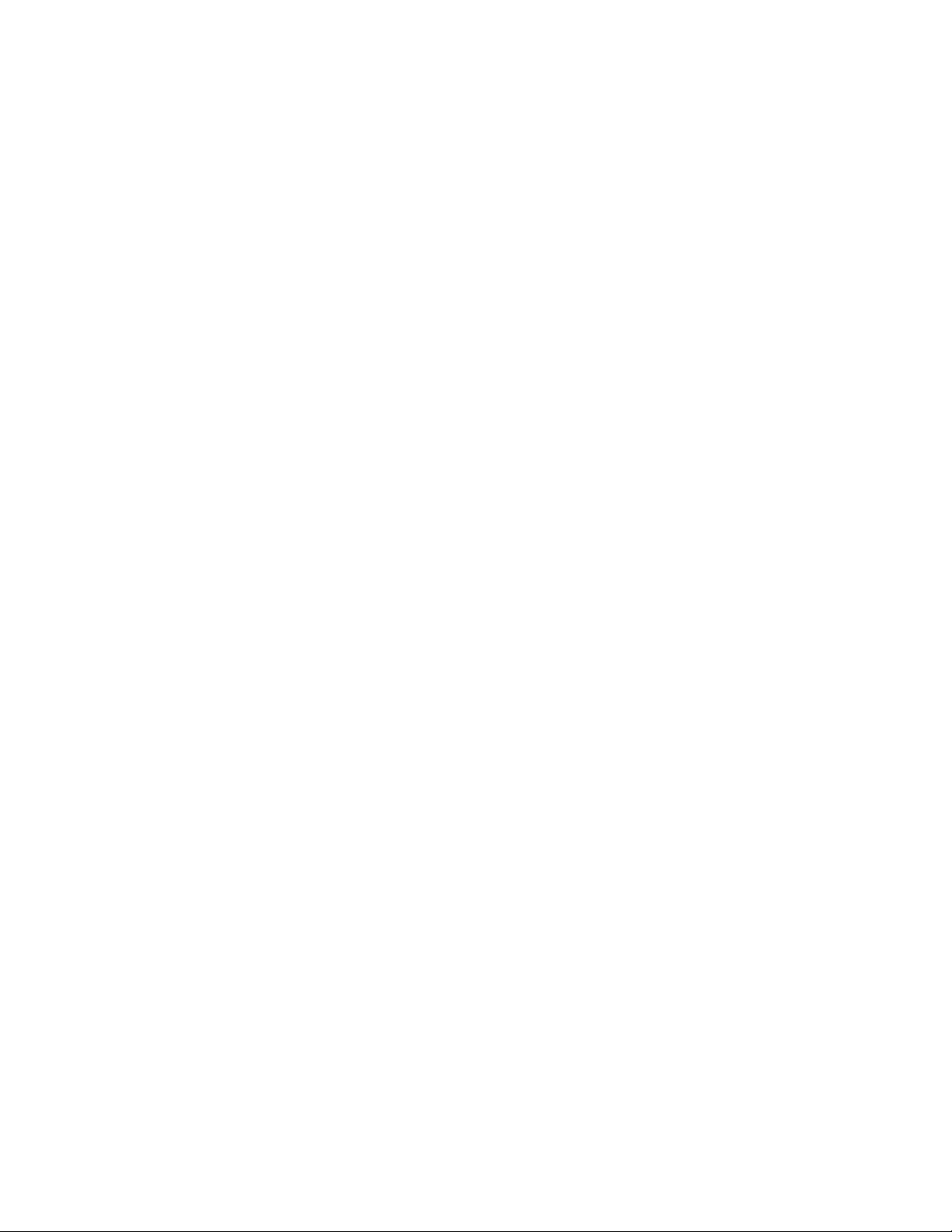
Page 3

3 | Autorska prava
Autorska prava
Proizvodi opisani u ovom dokumentu mogu obuhvaćati računalne programe zaštićene autorskim pravima. Zakoni u
Sjedinjenim Američkim Državama i drugim državama štite određena ekskluzivna prava za računalne programe
zaštićene autorskim pravima. Sukladno tome, računalni programi zaštićeni autorskim pravima koji se nalaze u
proizvodima opisanima u ovom dokumentu ne smiju se kopirati niti na bilo koji način reproducirati bez izričitog
pisanog dopuštenja.
©
2015 Symbol Technologies, Inc. Sva prava pridržana
Nijedan dio ovog dokumenta ne smije se reproducirati, prenositi, pohranjivati u sustav za pretraživanje niti prevoditi
na drugi jezik ili računalni jezik, u bilo kojem obliku i na bilo koji način, bez prethodnog pisanog dopuštenja.
Nadalje, neće se smatrati da kupnja naših proizvoda daje bilo kakva prava, izričito ili podrazumijevano, po načelu
estopela ili na drugi način, u pogledu licence prema bilo kojim patentima, autorskim pravima ili patentiranim
programima, osim uobičajene, neekskluzivne licence bez posebnih naknada za upotrebu koja se po zakonu dobiva
kupnjom proizvoda.
Odricanje od odgovornosti
Imajte na umu da određene značajke, svojstva i mogućnosti opisane u ovom dokumentu možda neće vrijediti za
određeni sustav, možda nećete imati licencu za njihovu upotrebu na tom određenom sustavu, a možda će ovisiti o
karakteristikama određene jedinice mobilnog pretplatnika ili konfiguraciji određenih parametara. Dodatne informacije
zatražite od svog kontakta.
Zaštitni znakovi
Riječ Zebra i grafički prikaz glave zebre registrirani su zaštitni znakovi tvrtke ZIH Corp. Logotip Symbol registrirani
je zaštitni znak tvrtke Symbol Technologies, Inc., koja je dio tvrtke Zebra Technologies.
MN000015A05HR-A | Travanj 2015.
Page 4

Page 5

Povijest prerađenih izdanja
Promjene originalnog priručnika navedene su u nastavku:
Promjena Datum Opis
5 | Povijest prerađenih izdanja
A01 prerađeno
izdanje A
A01 prerađeno
izdanje B
A02 prerađeno
izdanje A
A03 prerađeno
izdanje A
A04 prerađeno
izdanje A
A04 prerađeno
izdanje B
A05 prerađeno
izdanje A
1. listopada
2013.
12. prosinca
2013.
17. veljače
2014.
7. travnja
2014.
5. kolovoza
2014.
10. veljače
2015.
3/30/2015 Dodavanje 2D snimača slika i podrške za Kit Kat.
Početno izdanje.
Ažuriranje postavki priključne stanice i ograničenja podatkovne veze u
odjeljcima za 2G.
Dodavanje podrške za Google Mobile Services.
Dodavanje modela TC55CH s podrškom za konfiguraciju postavki za podatke
LTE mreže.
Dodavanje modela TC55CH s podrškom za konfiguraciju postavki za glas i podatke 3G mreže.
Zebra – promjena naziva brenda.
MN000015A05HR-A | Travanj 2015.
Page 6

Page 7
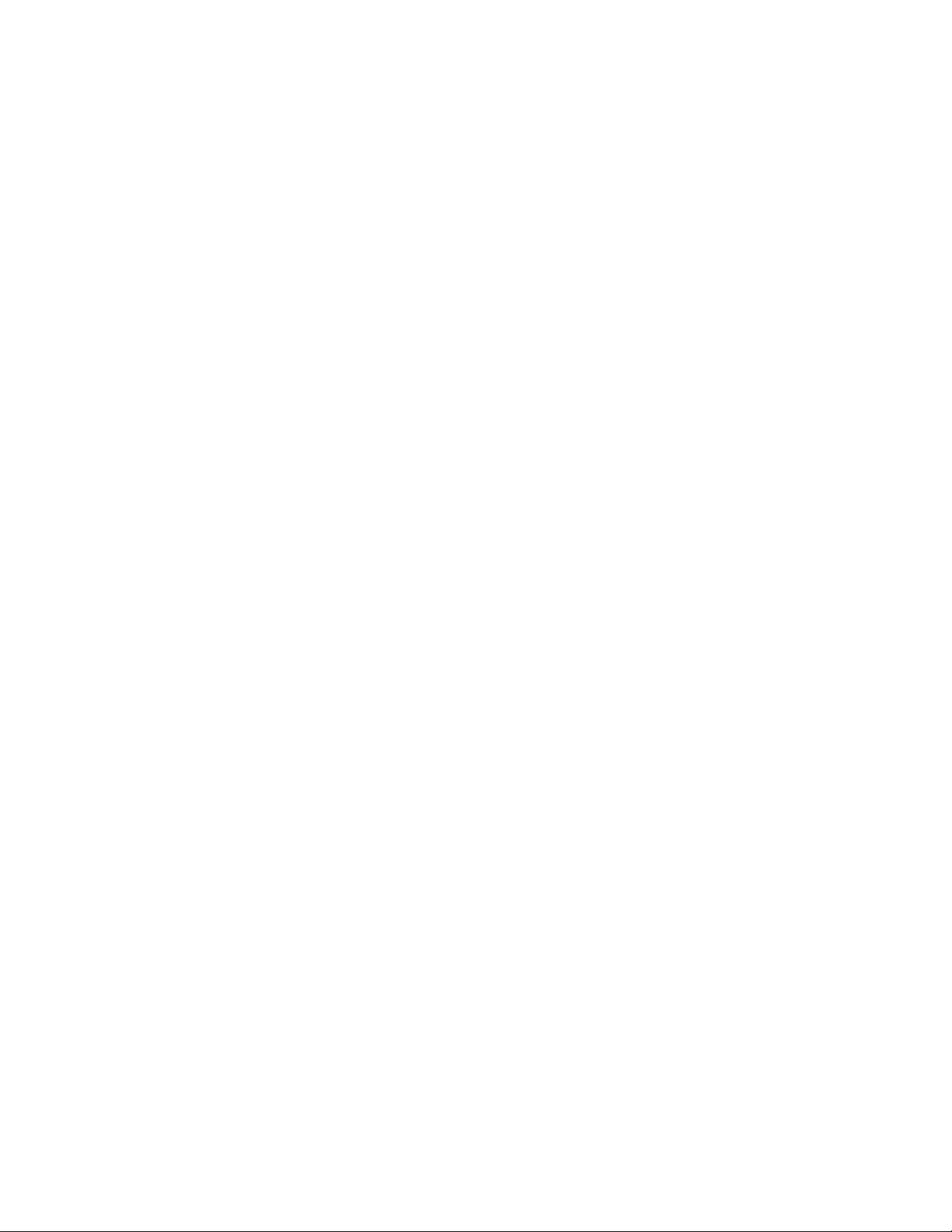
Sadržaj
Autorska prava................................................................................................................................ 3
Povijest prerađenih izdanja............................................................................................................5
O ovom korisničkom priručniku..................................................................................................13
Dokumentacija.....................................................................................................................................................13
Konfiguracije.......................................................................................................................................................13
Opisi poglavlja.................................................................................................................................................... 14
Standardna pravila označavanja.......................................................................................................................... 15
Značenja ikona.................................................................................................................................................... 15
Srodna dokumentacija......................................................................................................................................... 15
Servisne informacije............................................................................................................................................16
Poglavlje 1: Početak upotrebe................................................................................17
Značajke uređaja TC55....................................................................................................................................... 17
Vađenje iz pakiranja............................................................................................................................................20
Postavljanje......................................................................................................................................................... 20
Umetanje SIM kartice............................................................................................................................. 20
Umetanje opcionalne microSD kartice....................................................................................................23
Umetanje baterije.................................................................................................................................... 25
Punjenje baterije......................................................................................................................................27
Punjenje glavne baterije.............................................................................................................. 27
Status LED indikatora punjenja.................................................................................................. 28
Temperatura za punjenje............................................................................................................. 28
Uključivanje uređaja TC55......................................................................................................... 29
Zamjena baterije od 2940 mAh...........................................................................................................................29
Zamjena baterije od 4410 mAh...........................................................................................................................31
Zamjena microSD kartice....................................................................................................................................33
Upravljanje baterijom..........................................................................................................................................35
Nadzor upotrebe baterije......................................................................................................................... 35
Obavijest o niskoj razini baterije.............................................................................................................36
Optimizacija baterije............................................................................................................................... 37
Isključivanje radijskih veza.........................................................................................................37
Postavljanje datuma i vremena............................................................................................................................38
Postavljanje zaslona............................................................................................................................................ 38
Postavljanje svjetline zaslona..................................................................................................................38
Postavljanje rotacije zaslona................................................................................................................... 39
Postavljanje isteka vremena za zaslon.....................................................................................................39
Postavljanje veličine fonta.......................................................................................................................40
Postavljanje osvjetljenja dodirne tipke....................................................................................................40
Način rada dodira.................................................................................................................................... 41
Općenite postavke zvuka.....................................................................................................................................41
Postavljanje LED indikatora............................................................................................................................... 43
Sadržaj | 7
Poglavlje 2: Upotreba uređaja TC55.....................................................................45
Google Mobile Services...................................................................................................................................... 45
Početni zaslon......................................................................................................................................................45
Traka statusa............................................................................................................................................47
Ikone statusa................................................................................................................................47
Ikone obavijesti........................................................................................................................... 49
Upravljanje obavijestima.........................................................................................................................50
Page 8

8 | Sadržaj
Prečaci aplikacija i widgeti......................................................................................................................51
Dodavanje aplikacije ili widgeta na početni zaslon.................................................................... 51
Pomicanje stavki na početnom zaslonu.......................................................................................51
Uklanjanje aplikacije ili widgeta s početnog zaslona..................................................................51
Mape........................................................................................................................................................51
Izrada mape................................................................................................................................. 51
Davanje naziva mapama..............................................................................................................52
Uklanjanje mape..........................................................................................................................52
Promjena pozadine početnog zaslona......................................................................................................52
Upotreba zaslona osjetljivog na dodir.................................................................................................................52
Upotreba tipkovnice na zaslonu.......................................................................................................................... 53
Aplikacije............................................................................................................................................................ 54
Pristup aplikacijama................................................................................................................................ 58
Prebacivanje između nedavnih aplikacija............................................................................................... 59
Otključavanje zaslona..........................................................................................................................................59
Način rada za jednog korisnika............................................................................................................... 59
Način rada MultiUser.............................................................................................................................. 61
Prijava u načinu rada MultiUser..................................................................................................61
Odjava u načinu rada MultiUser................................................................................................. 62
Ponovno postavljanje uređaja sa sustavom ........................................................................................................ 62
Ponovno pokretanje.................................................................................................................................62
Ponovno postavljanje na tvorničke postavke.......................................................................................... 62
Obustava rada......................................................................................................................................................63
Poglavlje 3: Pozivi................................................................................................... 65
Uspostavljanje poziva koristeći brojčanik...........................................................................................................66
Opcije biranja koje pruža brojčanik........................................................................................................ 67
Uspostavljanje poziva koristeći aplikaciju za kontakte.......................................................................................68
Uspostavljanje poziva iz povijesti poziva........................................................................................................... 68
Uspostavljanje konferencijskog poziva...............................................................................................................69
Uspostavljanje poziva pomoću Bluetooth slušalice s mikrofonom.....................................................................71
Odgovaranje na pozive........................................................................................................................................72
Odgovaranje na pozive pomoću Bluetooth slušalice s mikrofonom...................................................................73
Postavke poziva...................................................................................................................................................73
Poglavlje 4: Aplikacije............................................................................................ 77
File Browser (Preglednik datoteka).....................................................................................................................77
Poruke..................................................................................................................................................................78
Slanje tekstne poruke...............................................................................................................................78
Slanje multimedijske poruke...................................................................................................................79
People (Osobe).................................................................................................................................................... 80
Dodavanje unosa u aplikaciji People (Osobe).........................................................................................81
Uređivanje unosa u aplikaciji People (Osobe)........................................................................................ 81
Brisanje unosa iz aplikacije People (Osobe)........................................................................................... 81
Glasovno biranje..................................................................................................................................................81
Pozivanje osobe imenom.........................................................................................................................82
Ponovno biranje prethodnog poziva........................................................................................................82
Biranje broja............................................................................................................................................82
Otvaranje aplikacije.................................................................................................................................82
Fotoaparat (JellyBean)........................................................................................................................................ 83
Snimanje fotografija................................................................................................................................83
Snimanje panoramske fotografije............................................................................................................84
Snimanje videozapisa..............................................................................................................................85
Postavke fotoaparata................................................................................................................................86
Page 9

Sadržaj | 9
Postavke videozapisa...............................................................................................................................87
Fotoaparat (KitKat)............................................................................................................................................. 87
Snimanje fotografija................................................................................................................................88
Snimanje panoramske fotografije............................................................................................................90
Snimanje videozapisa..............................................................................................................................91
Postavke fotografija na uređaju TC55.....................................................................................................93
Postavke za videozapise na uređaju TC55.............................................................................................. 94
Gallery (Galerija)................................................................................................................................................ 95
Rad s albumima.......................................................................................................................................96
Dijeljenje albuma........................................................................................................................ 97
Dohvaćanje informacija o albumu.............................................................................................. 97
Brisanje albuma...........................................................................................................................97
Rad s fotografijama................................................................................................................................. 97
Prikaz i pretraživanje fotografija.................................................................................................97
Rotacija fotografije......................................................................................................................98
Obrezivanje fotografije................................................................................................................98
Postavljanje fotografije kao ikone kontakta................................................................................ 99
Dohvaćanje informacija o fotografiji.......................................................................................... 99
Dijeljenje fotografije................................................................................................................. 100
Brisanje fotografije....................................................................................................................100
Rad s videozapisima..............................................................................................................................100
Gledanje videozapisa.................................................................................................................100
Dijeljenje videozapisa............................................................................................................... 101
Brisanje videozapisa..................................................................................................................101
Movie Studio..................................................................................................................................................... 102
DataWedge Demonstration............................................................................................................................... 102
Sound Recorder (Snimač zvuka).......................................................................................................................103
Elemez...............................................................................................................................................................104
Onemogućavanje aplikacije Elemez u prikupljanju podataka.............................................................. 105
Omogućavanje aplikacije Elemez u prikupljanju podataka.................................................................. 105
MLog Manager..................................................................................................................................................105
SimulScan Demo...............................................................................................................................................106
Izvoz oglednih obrazaca........................................................................................................................107
Primjer za poštu, transport i logistiku................................................................................................... 107
Primjer za proizvodnju.......................................................................................................................... 108
Postavke.................................................................................................................................................110
Napredne postavke................................................................................................................................ 110
Prilagodba demonstracije...................................................................................................................... 111
Zadani predlošci........................................................................................................................ 112
Poglavlje 5: Snimanje podataka.......................................................................... 113
Čitač linearnog koda..........................................................................................................................................113
Snimanje slike................................................................................................................................................... 113
Digitalni fotoaparat............................................................................................................................................114
Bluetooth skener CS3070..................................................................................................................................114
Handsfree snimač slika RS507..........................................................................................................................115
Činjenice koje treba uzeti u obzir prilikom skeniranja......................................................................................115
Način rada skeniranja........................................................................................................................................ 115
Snimanje crtičnog koda čitačem linearnog koda...............................................................................................116
Snimanje crtičnog koda 2D snimačem slika..................................................................................................... 117
Snimanje crtičnog koda integriranim fotoaparatom..........................................................................................118
Snimanje crtičnog koda pomoću Bluetooth skenera CS3070........................................................................... 119
Snimanje crtičnog koda pomoću handsfree snimača slika RS507....................................................................120
DataWedge........................................................................................................................................................ 122
Omogućavanje značajke DataWedge....................................................................................................122
Page 10
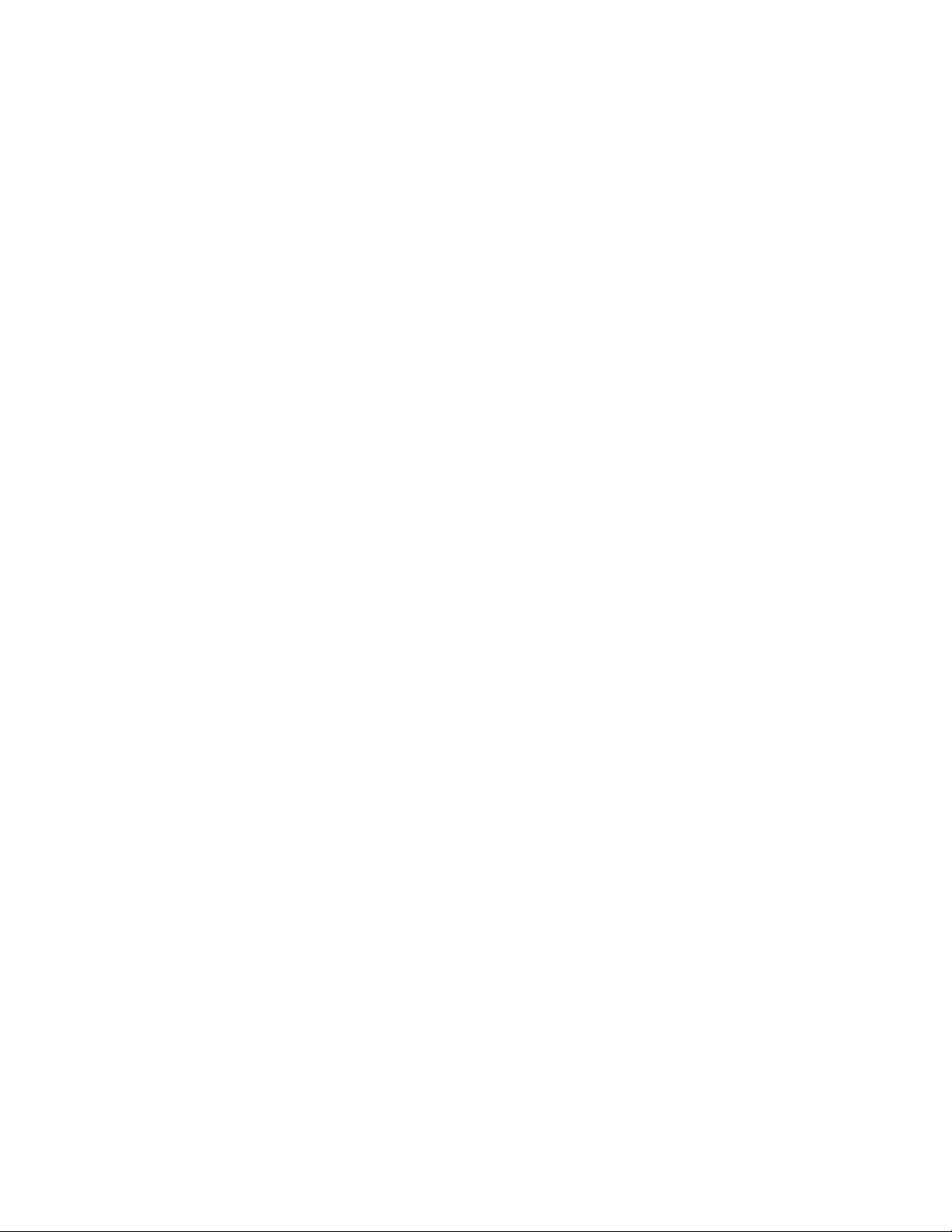
10 | Sadržaj
Onemogućavanje značajke DataWedge................................................................................................ 122
Poglavlje 6: Bežična veza......................................................................................123
Bežične mreže širokog područja....................................................................................................................... 123
Dijeljenje podatkovne veze mobilnog uređaja...................................................................................... 123
Dijeljenje internetske veze putem USB kabela......................................................................... 123
Dijeljenje internetske veze putem Bluetooth veze.................................................................... 124
Prijenosni Wi-Fi hotspot........................................................................................................... 124
Upotreba podataka.................................................................................................................................125
Onemogućavanje prijenosa podataka u roamingu.................................................................................126
Ograničavanje podatkovne veze na 2G mreže...................................................................................... 127
Zaključavanje SIM kartice.................................................................................................................... 127
Način rada mreže Verizon.....................................................................................................................128
Verizon – odabir sustava....................................................................................................................... 128
Uređivanje naziva pristupne točke........................................................................................................ 129
Bežične lokalne mreže.......................................................................................................................................129
Skeniranje i povezivanje s Wi-Fi mrežom............................................................................................ 130
Konfiguracija Wi-Fi mreže................................................................................................................... 131
Ručno dodavanje Wi-Fi mreže..............................................................................................................132
Konfiguracija proxy poslužitelja...........................................................................................................133
Konfiguracija uređaja za upotrebu statične IP adrese........................................................................... 134
Napredne Wi-Fi postavke......................................................................................................................135
Konfiguracija WLAN mreže.................................................................................................................137
Promjene Wi-Fi mreže.......................................................................................................................... 137
Povezivanje s Wi-Fi mrežom koristeći WPS........................................................................................ 138
Uklanjanje Wi-Fi mreže........................................................................................................................ 138
Bluetooth........................................................................................................................................................... 138
Prilagodljivo preskakanje frekvencija...................................................................................................139
Sigurnost................................................................................................................................................139
Bluetooth profili.................................................................................................................................... 139
Bluetooth stanja.....................................................................................................................................140
Uključivanje/isključivanje Bluetooth radijske veze – Android.............................................................140
Omogućavanje Bluetooth veze..................................................................................................140
Onemogućavanje Bluetooth veze..............................................................................................141
Prepoznavanje Bluetooth uređaja..........................................................................................................141
Promjena Bluetooth naziva................................................................................................................... 142
Povezivanje s Bluetooth uređajem........................................................................................................ 142
Odabir profila na Bluetooth uređaju......................................................................................................143
Poništavanje uparivanja Bluetooth uređaja........................................................................................... 143
Uparivanje s uređajem CS3070.............................................................................................................143
CS3070 numerički crtični kodovi za unos PIN-a......................................................................144
Uparivanje handsfree snimača slika RS507 pomoću protokola SSI..................................................... 145
Uparivanje handsfree snimača RS507...................................................................................................145
Komunikacija bliskog polja...............................................................................................................................146
Dijeljenje informacija NFC vezom....................................................................................................... 146
Komunikacija NFC vezom....................................................................................................................147
Uparivanje s Bluetooth uređajima koji podržavaju NFC...................................................................... 148
Poslovne NFC postavke........................................................................................................................ 148
Poglavlje 7: Dodatna oprema...............................................................................153
Dodatna oprema za TC55..................................................................................................................................153
Micro USB kabel...............................................................................................................................................154
Izdržljivi kabel za punjenje............................................................................................................................... 155
Postolje samo za punjenje s pet ležišta..............................................................................................................157
Page 11
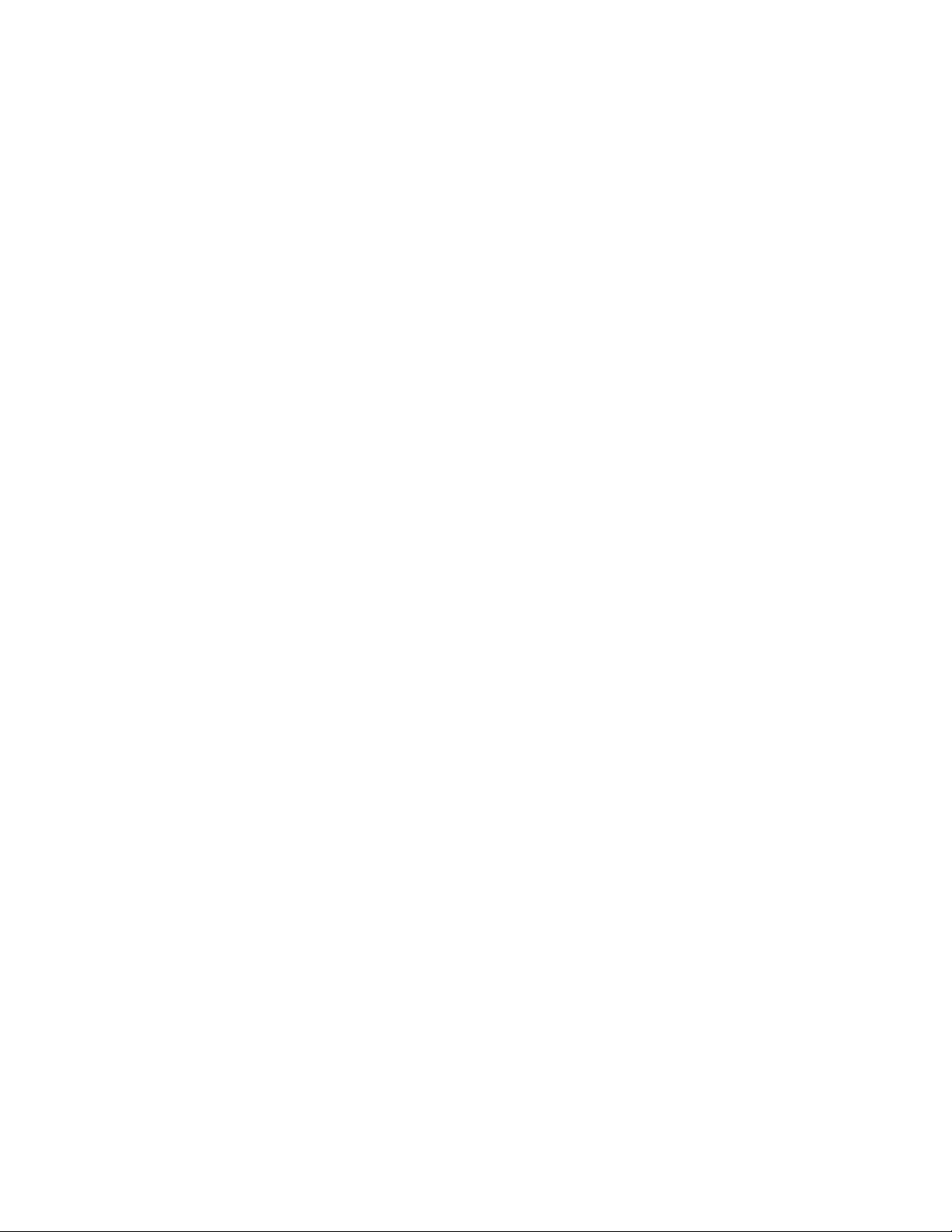
Sadržaj | 11
Postolje za punjenje u vozilu.............................................................................................................................159
Montiranje postolja za upotrebu u vozilu na vjetrobransko staklo....................................................... 159
Vađenje uređaja iz postolja za upotrebu u vozilu..................................................................................163
Postavke priključne stanice................................................................................................................... 164
Postavljanje zaštitne futrole...............................................................................................................................166
Pričvršćivanje pisaljke na zaštitnu futrolu.........................................................................................................167
Futrola............................................................................................................................................................... 169
Poglavlje 8: Održavanje i rješavanje problema................................................. 173
Održavanje uređaja TC55..................................................................................................................................173
Smjernice za sigurnost baterije..........................................................................................................................173
Upute za čišćenje...............................................................................................................................................174
Čišćenje uređaja TC55.......................................................................................................................... 175
Čišćenje priključka....................................................................................................................175
Čišćenje priključaka postolja.....................................................................................................175
Rješavanje problema......................................................................................................................................... 176
Rješavanje problema s uređajem TC55.................................................................................................176
Poglavlje 9: Tehničke specifikacije......................................................................179
Tehničke specifikacije za TC55........................................................................................................................ 179
Page 12
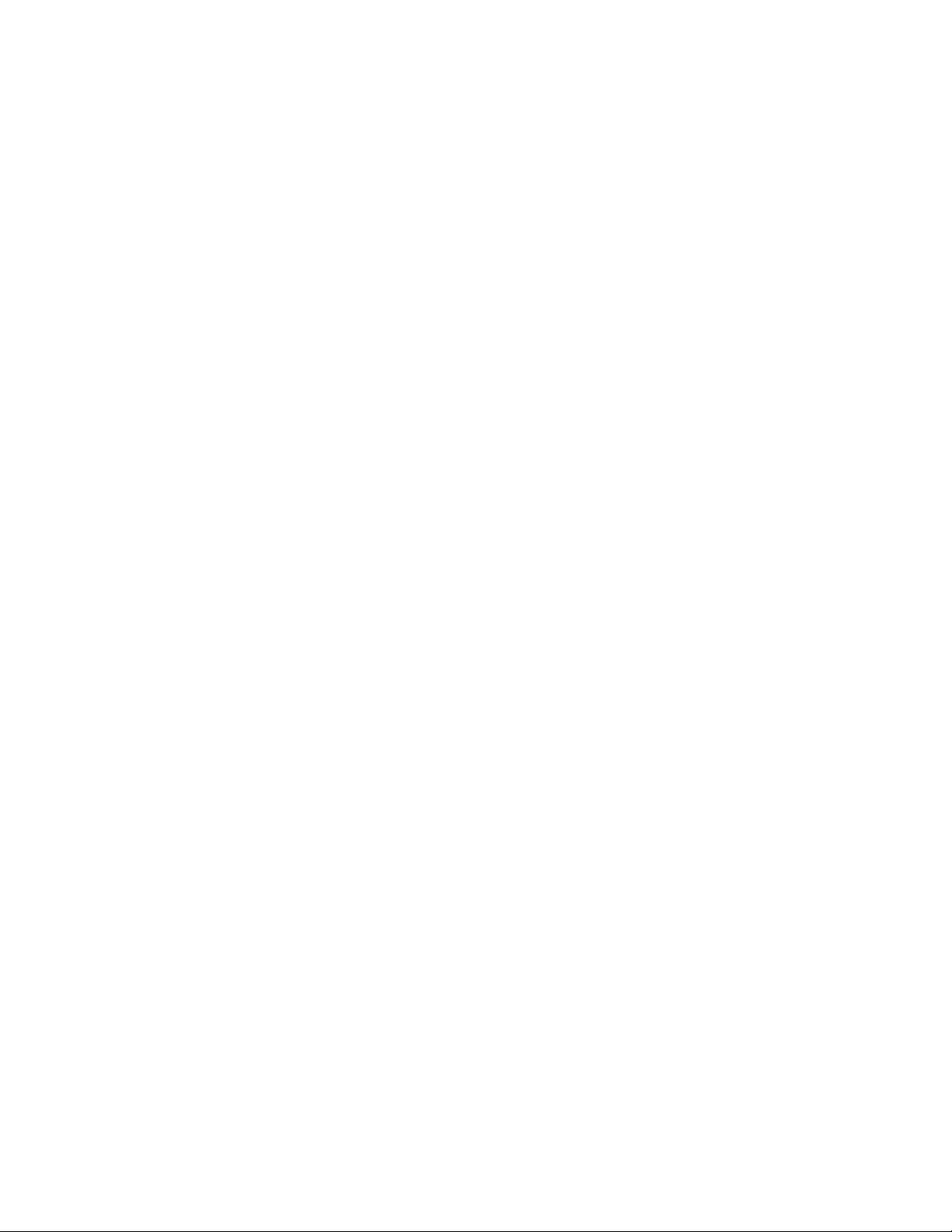
12 | Sadržaj
Page 13
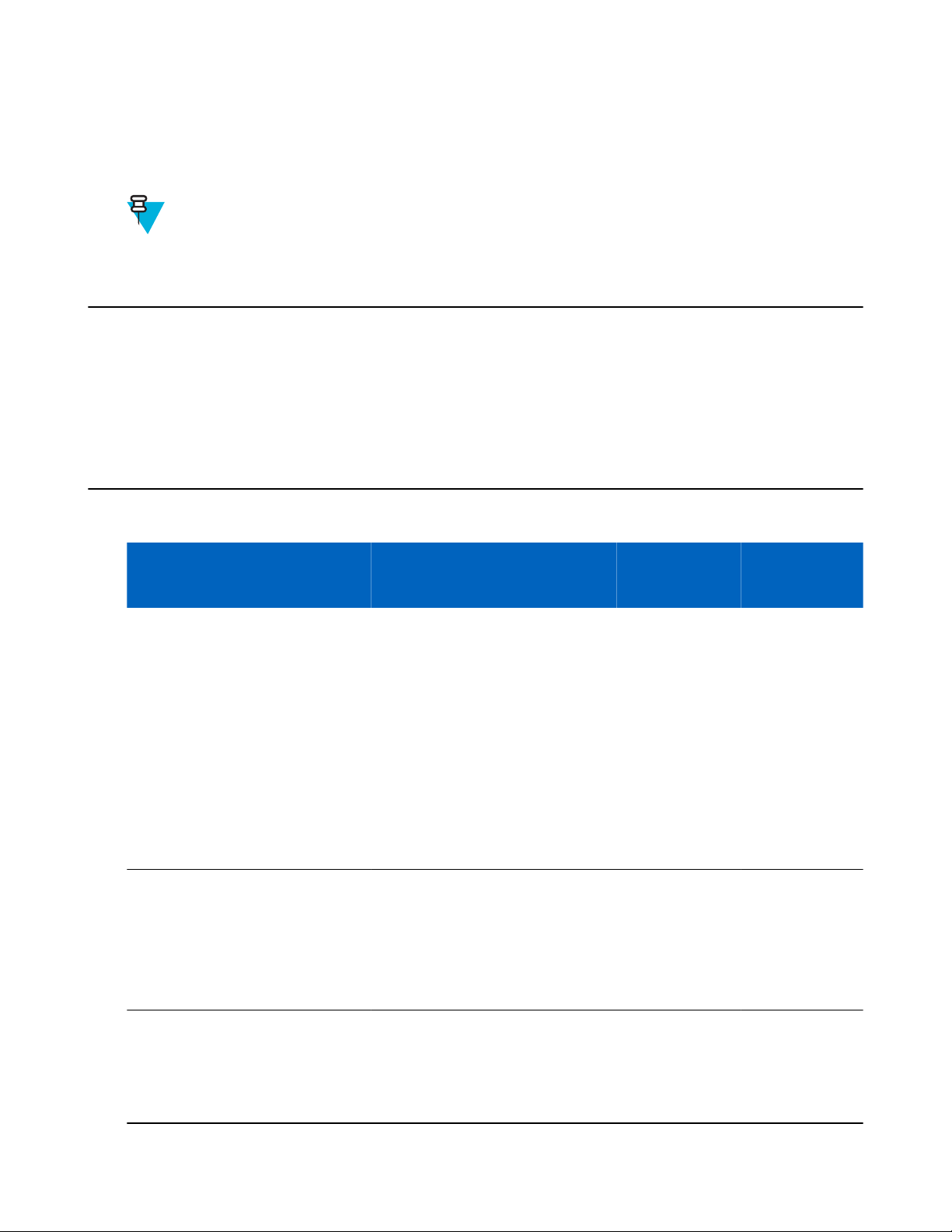
O ovom korisničkom priručniku
Ovaj korisnički priručnik sadrži informacije o upotrebi uređaja TC55 i dodatne opreme.
Napomena: Zasloni i prozori na slikama u priručniku samo su primjeri, a stvarni zasloni mogu se
razlikovati.
Dokumentacija
Dokumentacija za TC55 pruža informacije za specifične potrebe korisnika, a obuhvaća:
• Osnovne upute za TC55 – opisuju pokretanje i početak upotrebe uređaja.
• Korisnički priručnik za TC55 – opisuje način upotrebe uređaja.
• Vodič za integraciju uređaja TC55 – opisuje postavljanje uređaja i dodatne opreme.
13 | O ovom korisničkom priručniku
Konfiguracije
Ovaj priručnik pokriva sljedeće konfiguracije:
Konfiguracija Radijske veze Zaslon Memorija
TC55AH
Profesionalna
konfiguracija
TC55AH
Standardna
konfiguracija
WLAN:
802.11a/b/g/n
(4.1.2) ili 802.11
a/b/g/n/d/h/i/k/d/r
(4.4.3)
WPAN: Bluetooth v4.0 (podržava malu
potrošnju energije
samo na 4.4.3) i
NFC
WWAN: LTE
WLAN:
802.11a/b/g/n
WPAN: Bluetooth v4.0 i NFC
WWAN: LTE
4,3-inčni WVGA
u boji
4,3-inčni WVGA
u boji
1 GB RAM / 8
GB flash
memorije
1 GB RAM / 8
GB flash
memorije
Opcije za
snimanje podataka
Čitač linearnog
crtičnog koda i
fotoaparat, 2D
snimač slika ili
fotoaparat
Čitač linearnog
crtičnog koda i
fotoaparat ili fotoaparat
Operacijski sustav
Utemeljen na sustavu Android,
Android OpenSource Project
4.1.2 ili 4.4.3
temeljen na sustavu Android, Android Open-Source Project 4.1.2
koji ima Google
Mobile Services
(GMS)
TC55BH
Profesionalna
konfiguracija
WLAN:
802.11a/b/g/n
(4.1.2) ili 802.11
a/b/g/n/d/h/i/k/d/r
(4.4.3)
4,3-inčni WVGA
u boji
1 GB RAM / 8
GB flash
memorije
Čitač linearnog
crtičnog koda i
fotoaparat, 2D
snimač slika i fo-
MN000015A05HR-A | Travanj 2015.
Utemeljen na sustavu Android,
Android OpenSource Project
4.1.2 ili 4.4.3
Tablica se nastavlja…
Page 14
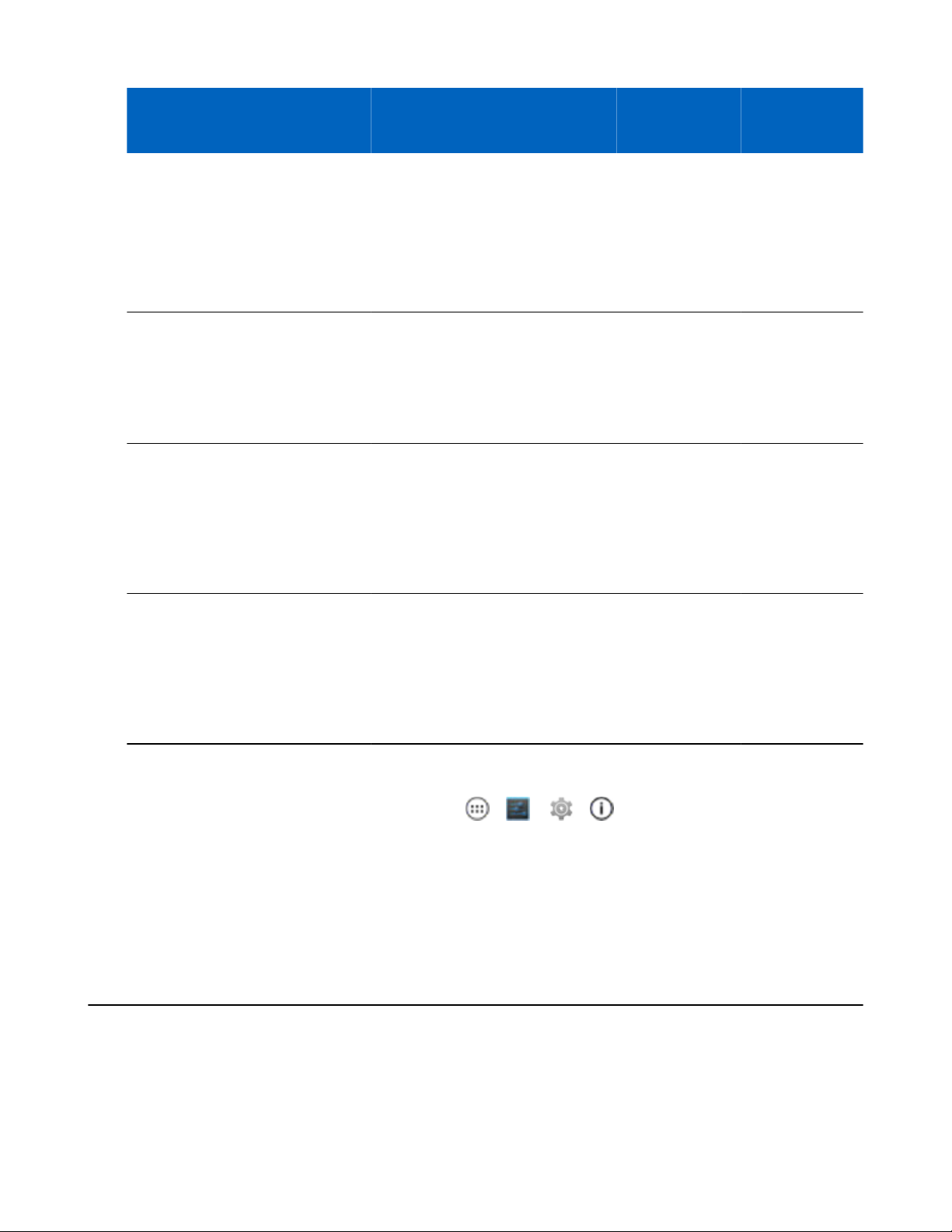
14 | O ovom korisničkom priručniku
Konfiguracija Radijske veze Zaslon Memorija
WPAN: Bluetooth v4.0 (podržava malu
potrošnju energije
samo na 4.4.3) i
NFC
WWAN: HSPA+
TC55BH
Standardna
konfiguracija
TC55CH s LTE
prijenosom podataka
Profesionalna
konfiguracija
WLAN:
802.11a/b/g/n
WPAN: Bluetooth v4.0 i NFC
WWAN: HSPA+
WLAN:
802.11a/b/g/n
WPAN: Bluetooth v4.0 i NFC
WWAN: CDMA/
EvDO, LTE
4,3-inčni WVGA
u boji
4,3-inčni WVGA
u boji
1 GB RAM / 8
GB flash
memorije
1 GB RAM / 8
GB flash
memorije
Opcije za
snimanje podataka
toaparat ili fotoaparat
Čitač linearnog
crtičnog koda i
fotoaparat ili fotoaparat
Čitač linearnog
crtičnog koda i
fotoaparat ili fotoaparat
Operacijski sustav
Utemeljen na sustavu Android,
Android OpenSource Project
4.1.2 koji ima
GMS
Utemeljen na sustavu Android,
Android OpenSource Project
4.1.2.
TC55CH s 3G
prijenosom glasa
i podataka
Profesionalna
konfiguracija
WLAN:
802.11a/b/g/n
WPAN: Bluetooth v4.0 i NFC
WWAN: CDMA/
EvDO
4,3-inčni WVGA
u boji
1 GB RAM / 8
GB flash
memorije
Čitač linearnog
crtičnog koda i
fotoaparat ili fotoaparat
Verzije softvera
Kako biste utvrdili trenutne verzije softvera, dodirnite > ili > About phone (O telefonu).
• Serial number (Serijski broj) – prikazuje serijski broj.
• Model number (Broj modela) – prikazuje broj modela.
• Android version (Verzija sustava Android) – prikazuje verziju operacijskog sustava.
• Kernel version (Verzija jezgre sustava) – prikazuje broj verzije jezgre sustava.
• Build number (Broj međuverzije) – prikazuje broj međuverzije softvera.
Opisi poglavlja
U ovom priručniku obrađene su sljedeće teme:
Utemeljen na sustavu Android,
Android OpenSource Project
4.1.2.
• Početak upotrebe na stranici 17 pruža informacije o prvom pokretanju uređaja TC55.
• Upotreba uređaja TC55 na stranici 45 pruža informacije o rukovanju uređajem TC55.
• Pozivi na stranici 65 pruža upute o uspostavljanju telefonskih poziva.
• Aplikacije na stranici 77 pruža informacije o upotrebi aplikacija instaliranih na uređaju TC55.
Travanj 2015. | MN000015A05HR-A
Page 15

O ovom korisničkom priručniku | 15
• Snimanje podataka na stranici 113 pruža informacije o snimanju podataka crtičnog koda pomoću čitača linearnog
koda ili fotoaparata.
• Bežična veza na stranici 123 pruža informacije o raznim opcijama bežične veze.
• Dodatna oprema na stranici 153 - pruža informacije o upotrebi dodatne opreme za TC55.
• Održavanje i rješavanje problema na stranici 173 obuhvaća upute o čišćenju i pruža rješenja potencijalnih
problema do kojih može doći tijekom rukovanja uređajem TC55.
• Tehničke specifikacije na stranici 179 pruža tehničke specifikacije za TC55.
Standardna pravila označavanja
U ovom dokumentu upotrebljavaju se sljedeća pravila označavanja:
• Kurziv se upotrebljava za isticanje sljedećih sadržaja:
- Poglavlja i odjeljci u ovom dokumentu i srodnim dokumentima
- Ikone na zaslonu.
• Podebljani tekst upotrebljava se za isticanje sljedećih sadržaja:
- Dijaloški okvir, prozor i nazivi zaslona
- Padajući popis i nazivi okvira popisa
- Potvrdni okvir i nazivi izbornih gumba
- Nazivi gumba na zaslonu.
• Točke (•) naznačuju:
- Radnje
- Popise alternativa
- Popise potrebnih koraka koji nisu nužno pravilnog redoslijeda
• Slijedni popisi (primjerice popisi koji opisuju postupke u koracima) prikazuju se kao popisi s brojevima.
Značenja ikona
Dokumentacija je osmišljena kako bi čitatelju informacije pružila na vizualan način. U cijeloj dokumentaciji koriste
se grafičke ikone u nastavku. Te ikone i njihova značenja opisani su u nastavku.
Upozorenje: Riječ UPOZORENJE u kombinaciji s odgovarajućom ikonom zaštite naznačuje informacije
čije zanemarivanje može dovesti do smrti, ozbiljne ozljede ili ozbiljnog oštećenja proizvoda.
Oprez: Riječ OPREZ u kombinaciji s odgovarajućom ikonom zaštite naznačuje informacije čije
zanemarivanje može dovesti do manje/umjerene ozljede ili ozbiljnog oštećenja proizvoda.
Napomena: NAPOMENA sadrži informacije koje su važnije od okolnog teksta, kao što su iznimke ili
preduvjeti. Osim toga, upućuju čitatelja na dodatne informacije na drugom mjestu, podsjećaju ga kako
dovršiti radnju (ako, primjerice, nije dio trenutnog postupka) ili mu govore gdje se nešto nalazi na zaslonu.
Napomena nema pridruženu razinu upozorenja.
Srodna dokumentacija
U ovom dokumentu upotrebljavaju se sljedeća pravila označavanja:
• Osnovne upute za TC55, broj dijela MN000014Axx
• Regulatorni priručnik za TC55, broj dijela MN000016Axx
• Vodič za integraciju uređaja TC55, broj dijela MN000017Axx
MN000015A05HR-A | Travanj 2015.
Page 16

16 | O ovom korisničkom priručniku
• Referentne upute za skener serije CS3000, broj dijela 72E-136088–xx
• Referentne upute za handsfree snimač slika RS507, broj dijela 72E-120802-xx
• Upute za softver za MSP klijent, p/n 72E-128805-xx
• Napomene o izdanju za MSP, broj dijela 72E-100160-xx.
Najnoviju verziju ovog priručnika i svih vodiča potražite na: http://www.zebra.com\support
Servisne informacije
Ako imate problem s opremom, kontaktirajte centar za globalnu podršku za svoju regiju. Kontaktni podaci dostupni
su na: http://www.zebra.com/support.
Prije nego što kontaktirate centar za globalnu podršku, pripremite sljedeće podatke:
• Serijski broj uređaja (nalazi se na naljepnici proizvođača)
• Broj modela ili naziv proizvoda (nalazi se na naljepnici proizvođača)
• Vrsta softvera i broj verzije
Slika 1: Mjesto naljepnice proizvođača
Odgovaramo na upite putem e-pošte ili telefona unutar vremenskog ograničenja navedenog u ugovorima o podršci.
Ako vaš problem ne može riješiti centar za globalnu podršku, možda ćete morati vratiti opremu radi servisiranja pa
ćete tada dobiti specifične upute. Nismo odgovorni za bilo kakva oštećenja koja nastanu tijekom isporuke ako se ne
koristi odobreni spremnik za transport. Neispravan transport uređaja može dovesti do poništenja jamstva.
Ako ste svoj proizvod kupili od poslovnog partnera, podršku zatražite od poslovnog partnera.
Travanj 2015. | MN000015A05HR-A
Page 17
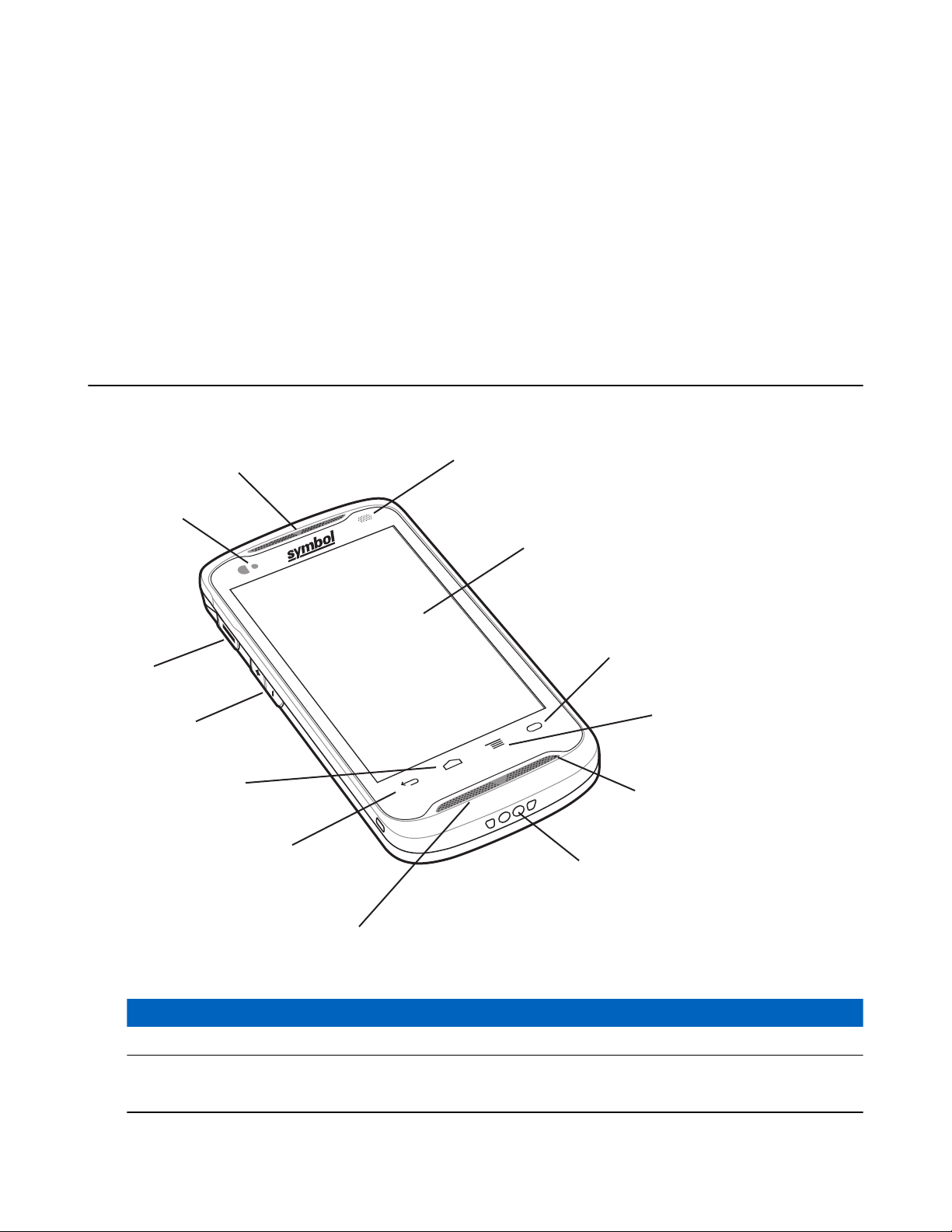
Poglavlje
1
2
3
4
5
6
7
8
9
10
11
12
13
1
Početak upotrebe
U ovom poglavlju opisane su značajke uređaja TC55 i način njegovog prvog postavljanja.
Značajke uređaja TC55
Slika 2: Pogled sprijeda
17 | Početak upotrebe
Tablica 1: Značajke na prednjoj strani
Broj Stavka Funkcija
1 Prijemnik Omogućava zvuk u načinu rada telefona.
2 LED
Naznačuje funkcionalnost dekodiranja. Svijetli crveno dok je skeniranje u
tijeku. Svijetli zeleno naznačujući uspješno dekodiranje.
Tablica se nastavlja…
MN000015A05HR-A | Travanj 2015.
Page 18

18 | Početak upotrebe
Broj Stavka Funkcija
Naznačuje status punjenja baterije tijekom punjenja. Pogledajte Status
LED indikatora punjenja na stranici 28.
Naznačuje obavijesti. Svijetli plavo kada primite obavijest. Pogledajte Po-
stavljanje LED indikatora na stranici 43.
3 Dodirni zaslon Prikazuje sve informacije potrebne za rad na uređaju TC55.
4 Programibilni gumb – može se konfigurirati pomoću postavki za pro-
gramibilne gumbe. U ilustracijske svrhe, prema zadanoj postavci otvara se
aplikacija kalkulatora.
5 Gumb izbornika – otvara izbornik sa stavkama koje utječu na trenutni
zaslon ili aplikaciju. Na uređaju TC55 koji ima GMS dodirnite i zadržite
za prikaz nedavno upotrijebljenih aplikacija.
6 Primarni mikrofon Koristi se za komunikaciju u načinu rada telefona.
7 Kontakti za
punjenje
8 Zvučnici Pruža izlaz zvuka prilikom reprodukcije videozapisa i glazbe. Omogućava
9 Gumb za natrag – prikazuje prethodni zaslon. Zatvara tipkovnicu ako je
10
11 Tipke za
povećanje/
smanjenje glasnoće
12 Programibilna
tipka
13 Svjetlosni senzor /
Senzor blizine
Omogućavaju napajanje uređaja putem postolja i kabela.
zvuk u načinu rada zvučnika.
zaslonska tipkovnica otvorena.
Gumb početnog zaslona – prikazuje početni zaslon jednim dodirom. Otvara aplikaciju za pretraživanje dodirom i zadržavanjem (dugi pritisak).
Povećanje i smanjenje glasnoće.
Pokretanje skeniranja ako je omogućena aplikacija za skeniranje (zadano).
Može se programirati pomoću postavki za ponovno mapiranje tipki. Više
informacija potražite u Vodiču za integraciju uređaja TC55.
Utvrđuje ambijentalno osvjetljenje radi kontrole intenziteta svjetline
zaslona i isključivanja zaslona u načinu rada za mobitel.
Travanj 2015. | MN000015A05HR-A
Page 19

Slika 3: Prikaz sa stražnje strane
14
17
18
20
19
21
22
23
16
15
Početak upotrebe | 19
Tablica 2: Značajke na stražnjoj strani
Broj Stavka Funkcija
14 Poklopac odjeljka
za bateriju
15 NFC antena Omogućava NFC komunikaciju s NFC uređajima i NFC karticama.
16 Zarezani dio
poklopca odjeljka
za bateriju
17 USB priključnica Omogućava komunikaciju USB klijenta i glavnog računala.
18 Tipka za
19 flash Pruža osvjetljenje za fotoaparat.
uključivanje/
isključivanje
Pruža pristup bateriji te držačima za SIM i microSD kartice.
Olakšava otvaranje poklopca odjeljka za bateriju.
Pritisnite i zadržite za uključivanje uređaja TC55. Pritisnite za uključivanje
ili isključivanje zaslona. Pritisnite i zadržite za odabir jedne od sljedećih
opcija:
• Isključivanje napajanja - isključivanje uređaja TC55.
• Ponovno postavljanje – ponovno pokretanje uređaja TC55 ako softver
prestane odgovarati.
• Način rada u zrakoplovu – onemogućene su sve bežične veze.
20 Priključnica za
slušalice
Omogućava priključivanje slušalica (priključak od 3,5 mm).
Tablica se nastavlja…
MN000015A05HR-A | Travanj 2015.
Page 20

20 | Početak upotrebe
Broj Stavka Funkcija
Napomena: nemojte koristiti adaptere s 2,5 mm na 3,5 mm. Koristite
samo slušalice s izravnim priključcima.
21 Drugi mikrofon Koristite za glasovne snimke i komunikaciju u načinu rada zvučnika.
22 Izlazni prozorčić Omogućava snimanje podataka pomoću čitača linearnog koda (dodatno).
23 Fotoaparat Omogućava snimanje fotografija i videozapisa te snimanje crtičnih pod-
ataka.
Vađenje iz pakiranja
Pažljivo uklonite sav zaštitni materijal s uređaja TC55, a kutiju u kojoj je isporučen ostavite za naknadno spremanje i
otpremanje.
Provjerite nalaze li se u paketu sljedeće stavke:
• TC55
• Litij-ionska baterija (2940 mAh ili 4410 mAh)
• Kabel za punjenje
• Osnovne upute
• Regulatorni priručnik.
Napomena: Izvor napajanja, broj dijela PWRS-124306–01R, obavezan je i mora se kupiti zasebno.
Provjerite svu opremu kako biste utvrdili je li oštećena. Ako oprema nedostaje ili je oštećena, odmah kontaktirajte
centar za korisničku podršku tvrtke Zebra. Kontaktne podatke potražite u odjeljku Servisne informacije na stranici 16.
Postavljanje
Prije prve upotrebe uređaja TC55:
• Umetnite SIM karticu.
• Umetnite microSD karticu (dodatno).
• Umetnite bateriju.
• Napunite TC55.
• Uključite TC55.
• Postavite Google račun.
Umetanje SIM kartice
Oprez:
Slijedite odgovarajuće mjere opreza vezane uz elektrostatičko pražnjenje (ESD) kako ne biste oštetili SIM
karticu. Odgovarajuće mjere opreza vezane uz ESD bez ograničenja uključuju rad na ESD podlozi i
ispravno uzemljenje korisnika.
Travanj 2015. | MN000015A05HR-A
Page 21

Napomena:
TC55 podržava SIM karticu pune veličine. Ako koristite mikro ili nano SIM kartice, potreban je SIM
adapter drugog proizvođača.
TC55AH, TC55BH i TC55CH koji podržavaju LTE zahtijevaju aktiviranu SIM karticu. Karticu nabavite
od davatelja usluge. Uređaji TC55CH koji imaju 3G za prijenos glasa i podataka ne trebaju SIM karticu.
Na uređajima TC55CH koji imaju LTE za prijenos podataka, ako je ovo novi račun, provjerite je li račun
postavljen za LTE prijenos podataka. Nabavite SIM karticu od tvrtke Verizon. Ako imate postojeći LTE
račun koji želite koristiti na ovom uređaju, samo umetnite trenutno aktivnu SIM karticu. Nije potrebna
dodatna aktivacija. Ako je ovo novi račun: davatelju usluge dajte IMEI broj uređaja (nalazi se na naljepnici
ispod baterije) i broj SIM kartice. Nakon što davatelj usluge aktivira vaš račun, umetnite SIM karticu.
TC55CH mora biti u području s dobrom pokrivenošću za LTE kako bi se aktivacija mogla izvršiti. Slijedite
proces na zaslonu.
Kod uređaja TC55CH koji imaju 3G prijenos glasa i podataka, ako je ovo novi račun: davatelju usluge
dajte IMEI broj uređaja (nalazi se na naljepnici ispod baterije). Nakon što davatelj usluge aktivira vaš
račun, slijedite proces za aktivaciju na zaslonu.
Postupak:
1 Gurnite držač SIM kartice prema donjoj strani uređaja TC55 kako biste ga otključali.
Početak upotrebe | 21
Slika 4: Otključavanje držača SIM kartice
2 Podignite vratašca držača SIM kartice.
3 Umetnite SIM karticu tako da odrezani kut i kontakti budu okrenuti prema gore.
MN000015A05HR-A | Travanj 2015.
Page 22

22 | Početak upotrebe
Slika 5: Umetanje SIM kartice
4 Zatvorite držač SIM kartice.
Slika 6: Zatvorite držač SIM kartice.
5 Gurnite držač SIM kartice prema gornjoj strani uređaja TC55 kako bi sjeo na mjesto.
Travanj 2015. | MN000015A05HR-A
Page 23

Slika 7: Zaključavanje držača SIM kartice
Početak upotrebe | 23
Umetanje opcionalne microSD kartice
Oprez:
Slijedite odgovarajuće mjere opreza vezane uz elektrostatičko pražnjenje (ESD) kako ne biste oštetili SD
karticu. Odgovarajuće mjere opreza vezane uz ESD bez ograničenja uključuju rad na ESD podlozi i
ispravno uzemljenje korisnika.
Promjenom microSD kartice može se promijeniti funkcionalnost uređaja TC55.
Napomena: TC55 podržava microSD kartice kapaciteta do 32 GB.
Postupak:
1 Gurnite vratašca držača microSD kartice prema gornjoj strani uređaja TC55 kako biste ih otključali.
MN000015A05HR-A | Travanj 2015.
Page 24

OPEN
LOCK
24 | Početak upotrebe
Slika 8: Otključavanje vratašaca držača microSD kartice
2 Podignite vratašca držača SD kartice.
3 Poravnajte microSD karticu s držačem kartice. Pazite da kontakti na kartici budu okrenuti prema dolje i prema
držaču kartice.
4 Umetnite microSD karticu u držač kartice.
Slika 9: Umetanje microSD kartice
5 Zatvorite vratašca držača SD kartice.
6 Gurnite vratašca držača SD kartice prema donjoj strani uređaja TC55 kako bi sjela na mjesto.
Travanj 2015. | MN000015A05HR-A
Page 25

Slika 10: Zaključavanje vratašaca držača SD kartice
OPEN
LOCK
Početak upotrebe | 25
Umetanje baterije
Dvije veličine baterija dostupne su za TC55; baterija od 2940 mAh i baterija od 4410 mAh.
Postupak:
1 Poravnajte tri izbočena dijela na donjem dijelu baterije s tri utora u odjeljku za bateriju.
2 Pritisnite bateriju prema dolje i zatim okrećite dok ne sjedne na mjesto.
Slika 11: Umetanje baterije od 2940 mAh
MN000015A05HR-A | Travanj 2015.
Page 26
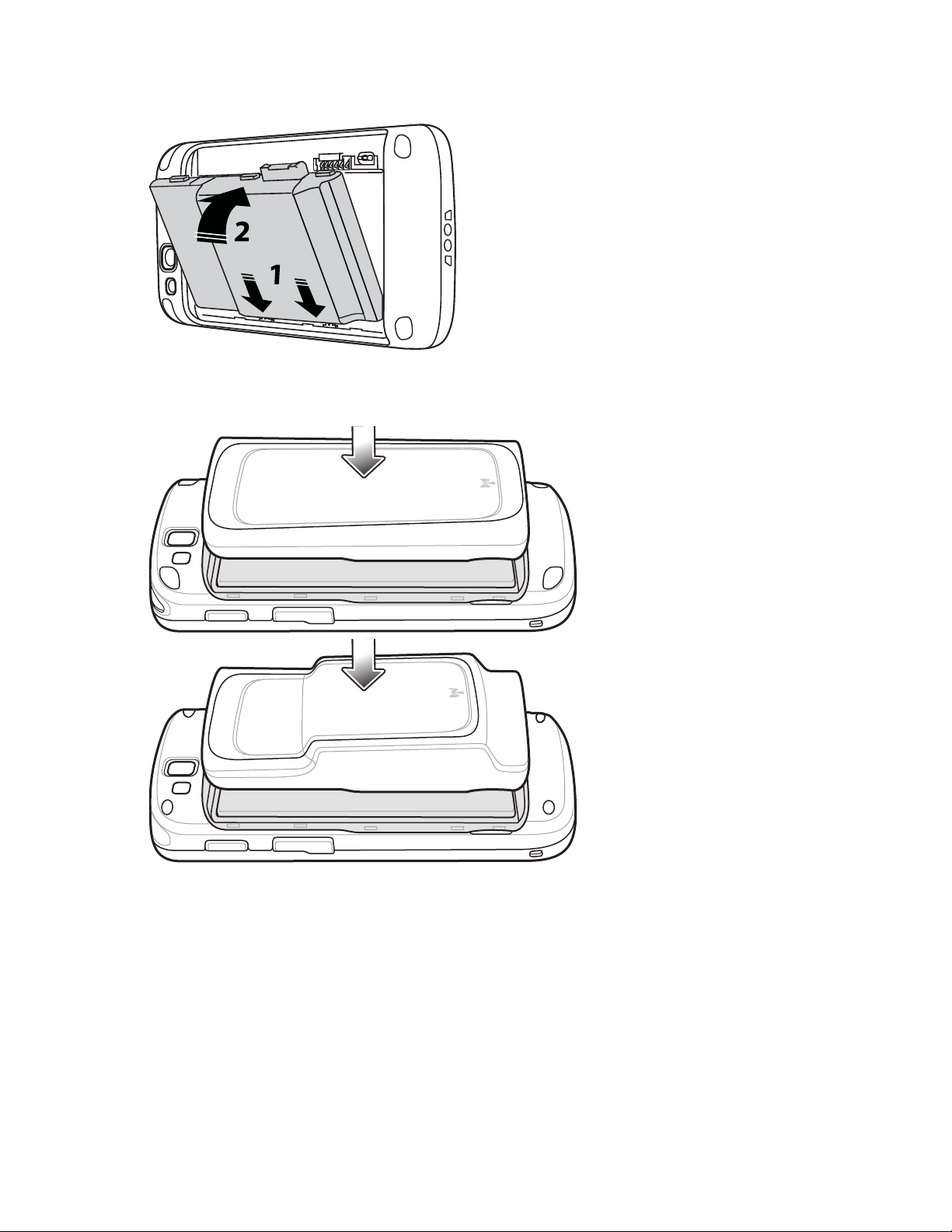
26 | Početak upotrebe
Slika 12: Umetanje baterije od 4410 mAh
3 Poklopac odjeljka za bateriju poravnajte sa stražnjom stranom uređaja i pritišćite ga dok ne sjedne na mjesto.
Slika 13: Postavljanje poklopca baterije
4 Pritisnite rubove poklopca kako biste provjerili je li poklopac baterije ispravno postavljen.
Travanj 2015. | MN000015A05HR-A
Page 27

Slika 14: Sigurno postavljanje poklopca
Početak upotrebe | 27
Punjenje baterije
Oprez: Svakako slijedite smjernice za sigurnost baterije opisane u odjeljku Smjernice za sigurnost baterije
na stranici 173.
Punjenje glavne baterije
Prije prve upotrebe uređaja TC55 napunite glavnu bateriju dok svjetlosna dioda (LED) ne počne stalno svijetliti
zeleno (pogledajte naznake statusa punjenja Status LED indikatora punjenja na stranici 28). Za punjenje uređaja
TC55 koristite izdržljivi kabel za punjenje s dodatnim izvorom napajanja.
Napomena: Izdržljivi kabel za punjenje povezujte samo s dodatnim izvorom napajanja. Nemojte
povezivati izdržljivi kabel s glavnim računalom radi punjenja.
MN000015A05HR-A | Travanj 2015.
Page 28
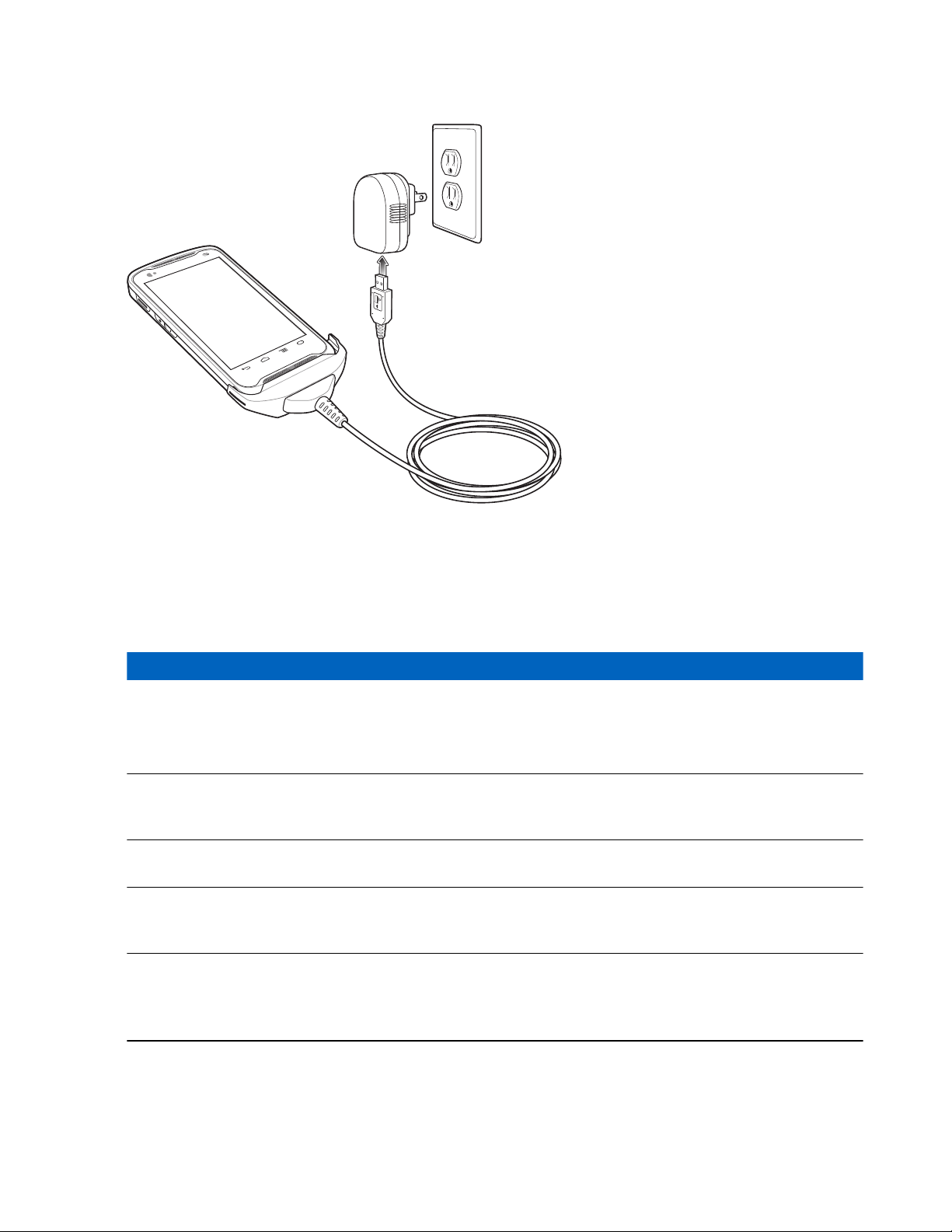
28 | Početak upotrebe
Slika 15: Povezivanje izdržljivog kabela za punjenje
TC55 počinje se puniti. LED bljeska zeleno tijekom punjenja, a zatim počinje stalno svijetliti zeleno kada se potpuno
napuni. Baterija od 2940 mAh napunit će se za približno tri sata, a baterija od 4410 mAh za približno 4,5 sata.
Status LED indikatora punjenja
Tablica 3: Status LED indikatora punjenja
Status Naznačeno stanje
Isključeno
Sporo bljeska zeleno (1
bljesak svake dvije
sekunde)
Postojano svijetli
zeleno
Sporo bljeska crveno
(1 bljesak svake dvije
sekunde)
Brzo bljeska crveno (2
bljeska u sekundi)
TC55 nije ispravno postavljen na postolje.
TC55 nije povezan s izvorom napajanja.
Kabel ili postolje nije pod naponom.
TC55 se puni.
Punjenje je dovršeno.
Razina napunjenosti baterije izuzetno je niska (uobičajeni način rada sporog punjenja).
Pogreška u punjenju:
• Temperatura je preniska ili previsoka.
• Punjenje predugo traje i ne završava (obično osam sati).
Temperatura za punjenje
Punite baterije pri temperaturama od 0 °C do 40 °C (32 °F do 104 °F). Imajte na umu da TC55 inteligentno kontrolira
punjenje. Kako bi se to postiglo, TC55 ili dodatni uređaj nakratko naizmjenično omogućava i onemogućava punjenje
Travanj 2015. | MN000015A05HR-A
Page 29
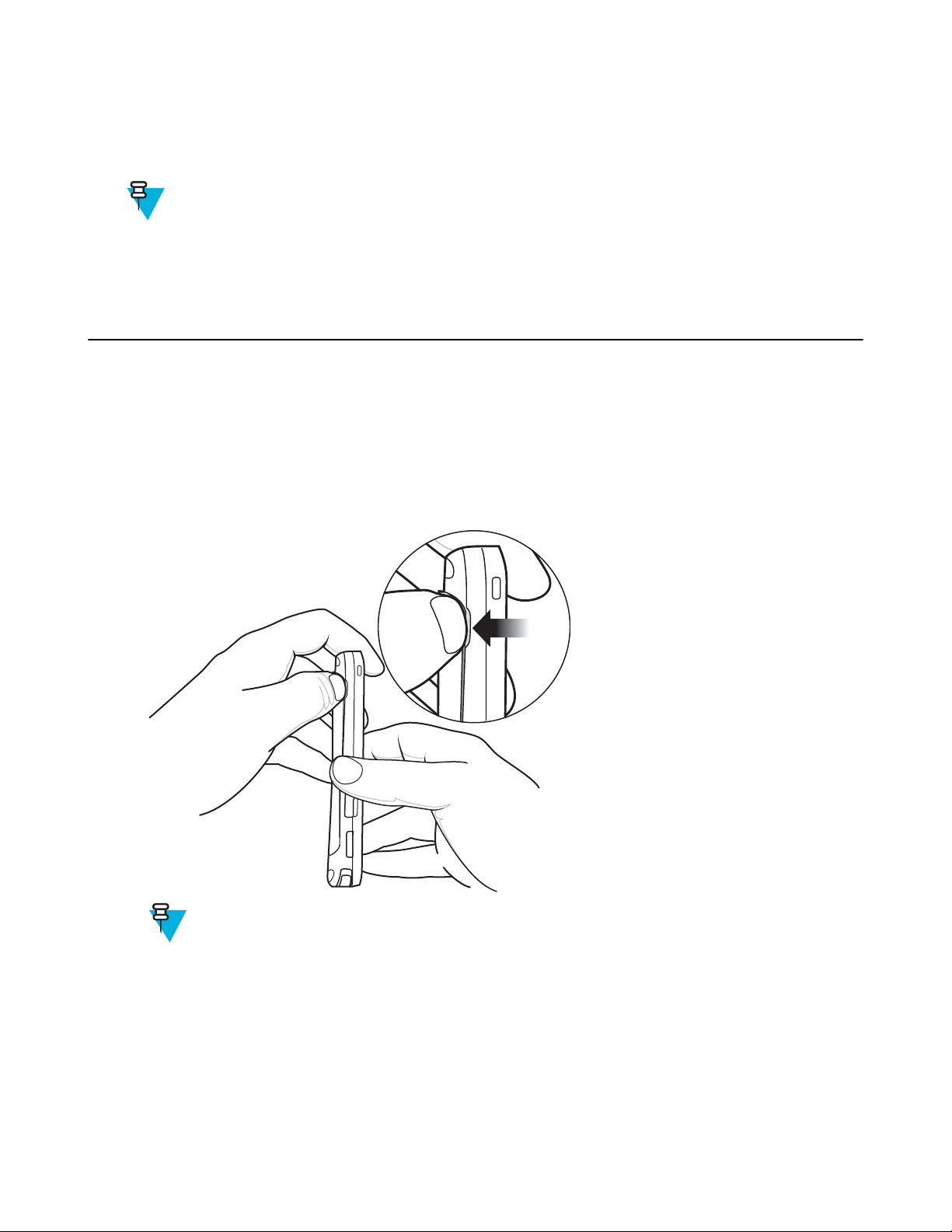
Početak upotrebe | 29
baterije radi njezinog održavanja na prihvatljivoj temperaturi. TC55 ili dodatna oprema LED indikatorima naznačuje
da je punjenje onemogućeno uslijed neodgovarajuće temperature.
Uključivanje uređaja TC55
Napomena: Provjerite je li poklopac odjeljka za bateriju ispravno postavljen. U protivnom, TC55 neće se
uključiti.
Ako se TC55 nije uključio prilikom umetanja baterije, pritisnite tipku za uključivanje/isključivanje. LED bljeska
zeleno, a uređaj vibrira. Pripremni zaslon prikazuje se približno jednu minutu dok se TC55 pokreće.
Zamjena baterije od 2940 mAh
Postupak:
1 Pritisnite tipku za uključivanje/isključivanje i zadržite je dok se ne prikaže izbornik.
2 Dodirnite Power off (Isključenje).
3 Dodirnite OK (U redu).
4 Postavite nokat palca na zarezani dio i podignite poklopac odjeljka za bateriju.
Slika 16: Odvajanje poklopca baterije
5 Napomena: Jezičac baterije nemojte povlačiti pod pravim kutom. Povlačite pod kutom od 45
stupnjeva.
Povucite jezičac baterije prema dolje pod kutom od 45 stupnjeva.
MN000015A05HR-A | Travanj 2015.
Page 30
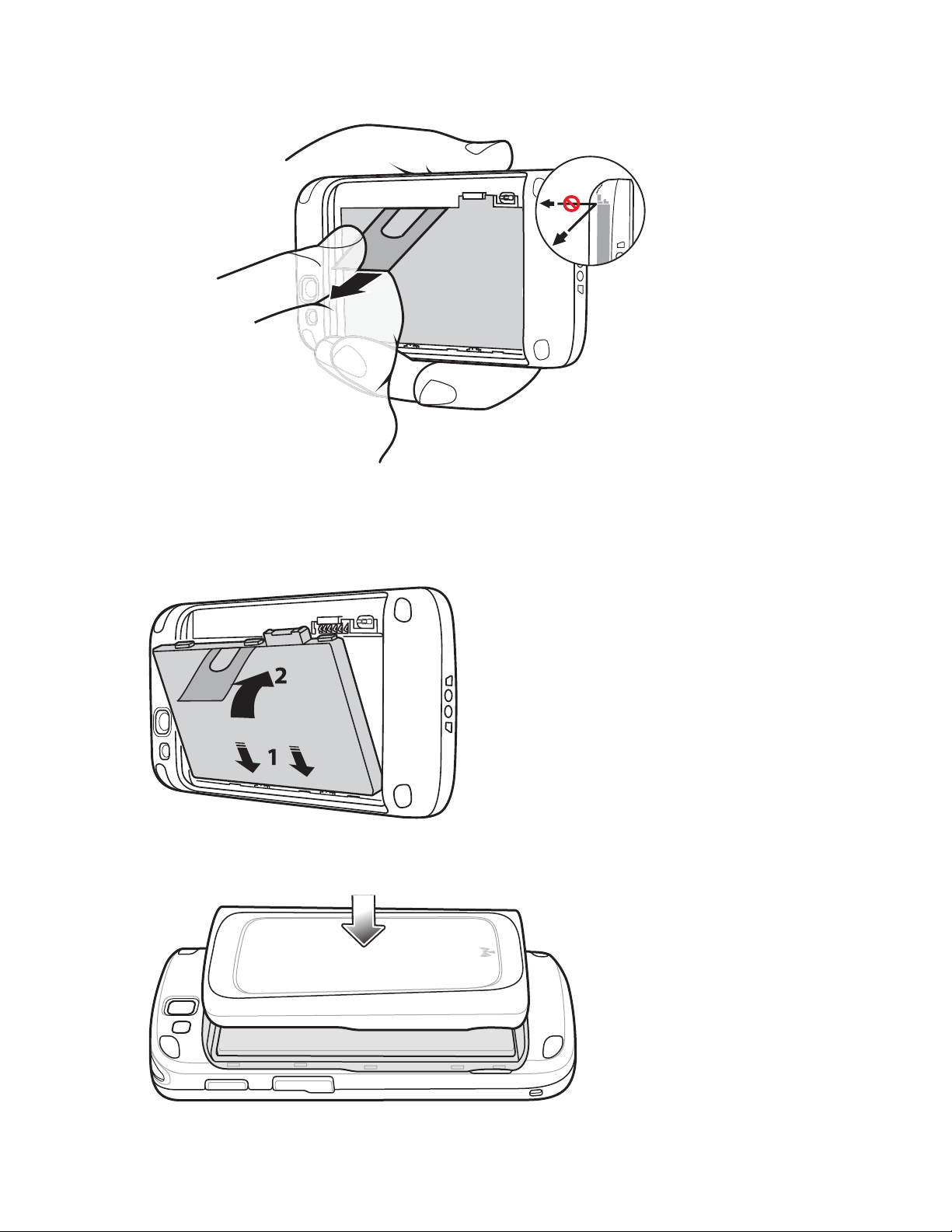
30 | Početak upotrebe
Slika 17: Vađenje baterije od 2940 mAh
6 Izvadite bateriju iz odjeljka.
7 Poravnajte tri izbočena dijela na donjem dijelu zamjenske baterije s tri utora u odjeljku za bateriju.
8 Pritisnite bateriju prema dolje i okrećite dok ne sjedne na mjesto.
Slika 18: Umetanje baterije od 2940 mAh
9 Poravnajte poklopac odjeljka za bateriju sa stražnjoj stranom uređaja.
Slika 19: Poravnanje poklopca odjeljka za bateriju
10 Pritisnite rubove poklopca kako biste provjerili je li poklopac baterije ispravno postavljen.
Travanj 2015. | MN000015A05HR-A
Page 31

Slika 20: Sigurno postavljanje poklopca odjeljka za bateriju
11 Pritisnite tipku za uključivanje/isključivanje kako biste uključili TC55.
Zamjena baterije od 4410 mAh
Postupak:
1 Pritisnite tipku za uključivanje/isključivanje i zadržite je dok se ne prikaže izbornik.
2 Dodirnite Power off (Isključenje).
3 Dodirnite OK (U redu).
4 Postavite nokat palca na zarezani dio i podignite poklopac odjeljka za bateriju.
Početak upotrebe | 31
Slika 21: Odvajanje poklopca baterije
5 Dvama prstima pritisnite bateriju prema dolje.
MN000015A05HR-A | Travanj 2015.
Page 32

32 | Početak upotrebe
Slika 22: Vađenje baterije od 4410 mAh
6 Zakrenite bateriju i izvadite je iz odjeljka.
7 Poravnajte tri izbočena dijela na donjem dijelu zamjenske baterije s tri utora u odjeljku za bateriju.
8 Pritisnite bateriju prema dolje i okrećite dok ne sjedne na mjesto.
Slika 23: Umetanje baterije od 4410 mAh
9 Poravnajte poklopac odjeljka za bateriju sa stražnjoj stranom uređaja.
Slika 24: Poravnanje poklopca odjeljka za bateriju
10 Pritisnite rubove poklopca kako biste provjerili je li poklopac baterije ispravno postavljen.
Travanj 2015. | MN000015A05HR-A
Page 33

Slika 25: Sigurno postavljanje poklopca odjeljka za bateriju
11 Pritisnite tipku za uključivanje/isključivanje kako biste uključili TC55.
Zamjena microSD kartice
Oprez:
Početak upotrebe | 33
Slijedite odgovarajuće mjere opreza vezane uz elektrostatičko pražnjenje (ESD) kako ne biste oštetili SD
karticu. Odgovarajuće mjere opreza vezane uz ESD bez ograničenja uključuju rad na ESD podlozi i
ispravno uzemljenje korisnika.
Promjenom microSD kartice može se promijeniti funkcionalnost uređaja TC55.
Prije zamjene microSD kartice svakako slijedite postupke za isključenje uređaja TC55. Podaci se mogu
oštetiti u slučaju da se napajanje prekine tijekom čitanja s microSD kartice ili zapisivanja na nju.
Napomena: TC55 podržava microSD kartice kapaciteta do 32 GB.
Kako biste zamijenili microSD karticu:
Postupak:
1 Pritisnite tipku za uključivanje/isključivanje i zadržite je dok se ne prikaže izbornik.
2 Dodirnite Power off (Isključenje).
3 Dodirnite OK (U redu).
4 Pričekajte da se uređaj potpuno isključi.
5 Odvojite poklopac odjeljka za bateriju.
6 Izvadite bateriju.
7 Gurnite poklopac microSD kartice prema gore kako biste ga otključali.
MN000015A05HR-A | Travanj 2015.
Page 34

OPEN
LOCK
34 | Početak upotrebe
Slika 26: Otključavanje poklopca odjeljka microSD kartice
8 Podignite poklopac odjeljka microSD kartice.
9 Izvadite microSD karticu iz držača kartice.
10 Poravnajte zamjensku microSD karticu s držačem kartice. Pazite da kontakti na kartici budu okrenuti prema dolje
i prema držaču kartice.
11 Umetnite microSD karticu u držač kartice.
Slika 27: Umetanje microSD kartice
12 Zatvorite poklopac odjeljka microSD kartice.
13 Pomaknite poklopac odjeljka microSD kartice prema dolje tako da sjedne na mjesto.
Travanj 2015. | MN000015A05HR-A
Page 35

Slika 28: Zaključavanje poklopca odjeljka microSD kartice
OPEN
LOCK
Početak upotrebe | 35
14 Zamijenite bateriju.
15 Poklopac odjeljka za bateriju poravnajte sa stražnjom stranom uređaja i pritišćite ga dok ne sjedne na mjesto.
16 Pritisnite tipku za uključivanje/isključivanje kako biste uključili uređaj.
Upravljanje baterijom
Napomena:
Prije provjere razine napunjenosti baterije odvojite TC55 od bilo kojeg izvora AC napajanja (postolja ili
kabela).
Kako biste provjerili status punjenja glavne baterije, dodirnite > ili > About phone (O telefonu) >
Status.
Battery status (Status baterije) naznačuje da se baterija prazni, a Battery level (Razina baterije) navodi razinu
napunjenosti baterije (u obliku postotka od potpuno napunjene baterije).
Nadzor upotrebe baterije
Zaslon Battery (Baterija) prikazuje aplikacije koje troše najviše baterije. Koristite ga i za isključivanje preuzetih
aplikacija ako troše previše energije.
Dodirnite
> ili > Battery (Baterija).
MN000015A05HR-A | Travanj 2015.
Page 36
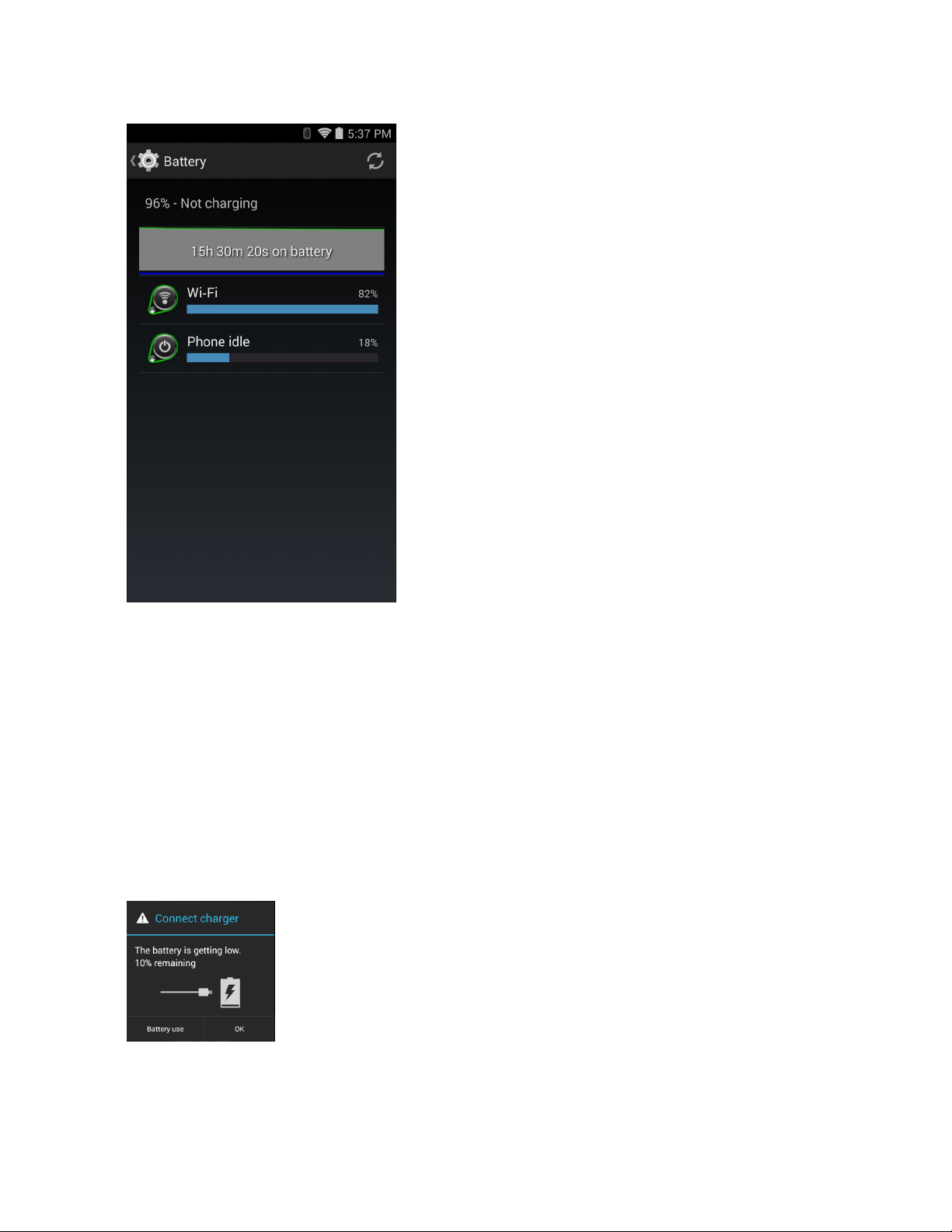
36 | Početak upotrebe
Slika 29: Zaslon Battery (Baterija)
Zaslon Battery (Baterija) prikazuje aplikacije koje troše bateriju. Grafikon pražnjenja na vrhu zaslona prikazuje
brzinu pražnjenja baterije od posljednjeg punjenja (kratki vremenski periodi tijekom kojih je uređaj povezan s
punjačem prikazuju se kao tanke zelene crte na donjem dijelu grafikona) i trajanje upotrebe baterijskog napajanja.
Dodirnite aplikaciju na zaslonu Battery (Baterija) kako bi se prikazale pojedinosti o tome koliko energije ta
aplikacija troši. Različite aplikacije prikazuju različite informacije. Neke aplikacije imaju gumbe kojima se otvaraju
zasloni s postavkama za prilagodbu upotrebe napajanja.
Obavijest o niskoj razini baterije
Kada se razina napunjenosti baterije spusti ispod 20 % (baterija od 2940 mAh) ili 13 % (baterija od 4410 mAh), TC55
prikazuje obavijest za povezivanje uređaja TC55 na napajanje.Korisnik treba napuniti bateriju koristeći dodatnu
opremu za punjenje.
Slika 30: Obavijest o niskoj razini baterije
Kada se razina napunjenosti baterije spusti ispod 10 % (baterija od 2940 mAh) ili 7 % (baterija od 4410 mAh), TC55
prikazuje obavijest za povezivanje uređaja TC55 na napajanje. Korisnik mora napuniti bateriju koristeći dodatnu
opremu za punjenje.
Travanj 2015. | MN000015A05HR-A
Page 37
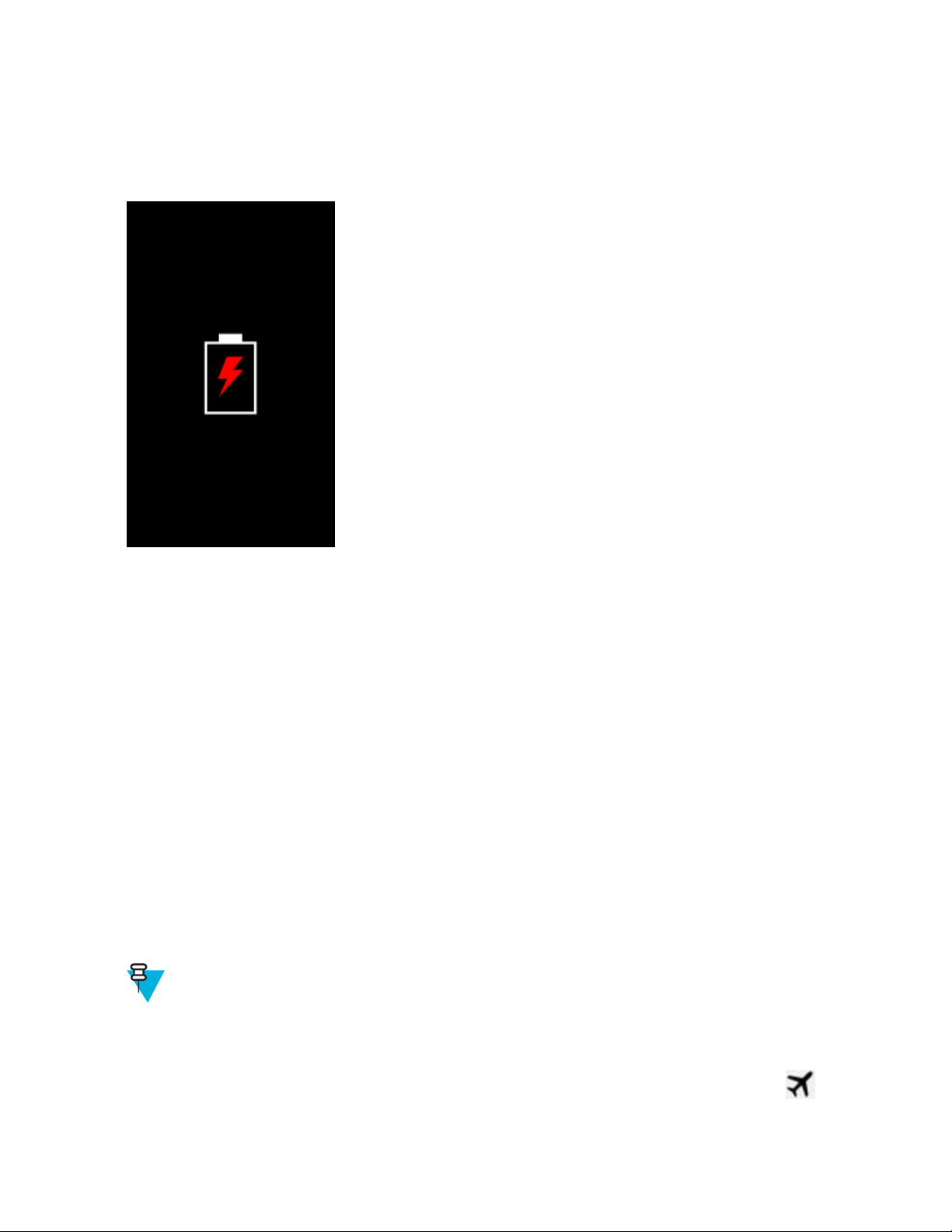
Početak upotrebe | 37
Kada se razina napunjenosti baterije spusti ispod 4 % (baterija od 2940 mAh) ili 3 % (baterija od 4410 mAh), TC55
se isključuje. U tom slučaju, svaki put kada korisnik pokuša uključiti TC55, prikazat će se sljedeći zaslon.
Korisnik mora napuniti bateriju uređaja TC55 koristeći dodatnu opremu za punjenje kako se podaci ne bi izgubili.
Slika 31: Zaslon ispražnjene baterije
Korisnik mora napuniti bateriju uređaja TC55 koristeći dodatnu opremu za punjenje.
Optimizacija baterije
Savjeti za duže trajanje baterije:
• Ostavite TC55 povezan s AC napajanjem uvijek kada ga ne upotrebljavate.
• Postavite zaslon da se isključuje nakon što se kratko vrijeme ne koristi. Pogledajte Postavljanje isteka vremena za
zaslon na stranici 39.
• Smanjite svjetlinu zaslona. Pogledajte Postavljanje svjetline zaslona na stranici 38.
• Isključite svu bežičnu radijsku komunikaciju kada se uređaj ne koristi. Imajte na umu da je prijemnik sustava za
globalno pozicioniranje (GPS) uključen samo dok GPS aplikacija koristi GPS.
• Isključite automatsku sinkronizaciju e-pošte, kalendara, kontakata i drugih aplikacija.
• Koristite widget Power Control (Upravljanje napajanjem) za provjeru i kontrolu statusa radijskih veza, svjetline
zaslona i sinkronizacije.
• Ograničite upotrebu aplikacija koje sprječavaju obustavu uređaja TC55 kao što su aplikacije za glazbu i
videozapise te GPS.
Isključivanje radijskih veza
Kako biste isključili sve radijske veze:
Napomena: Možete i postaviti uređaj u Airplane mode (Način rada u zrakoplovu) pomoću opcije Quick
Settings (Brze postavke).
Postupak:
1 Pritisnite tipku za uključivanje/isključivanje i zadržite je dok se ne prikaže izbornik.
2
Dodirnite Airplane mode (Način rada u zrakoplovu). Na traci statusa prikazat će se ikona zrakoplova koja
naznačuje da su sve radijske veze isključene.
MN000015A05HR-A | Travanj 2015.
Page 38
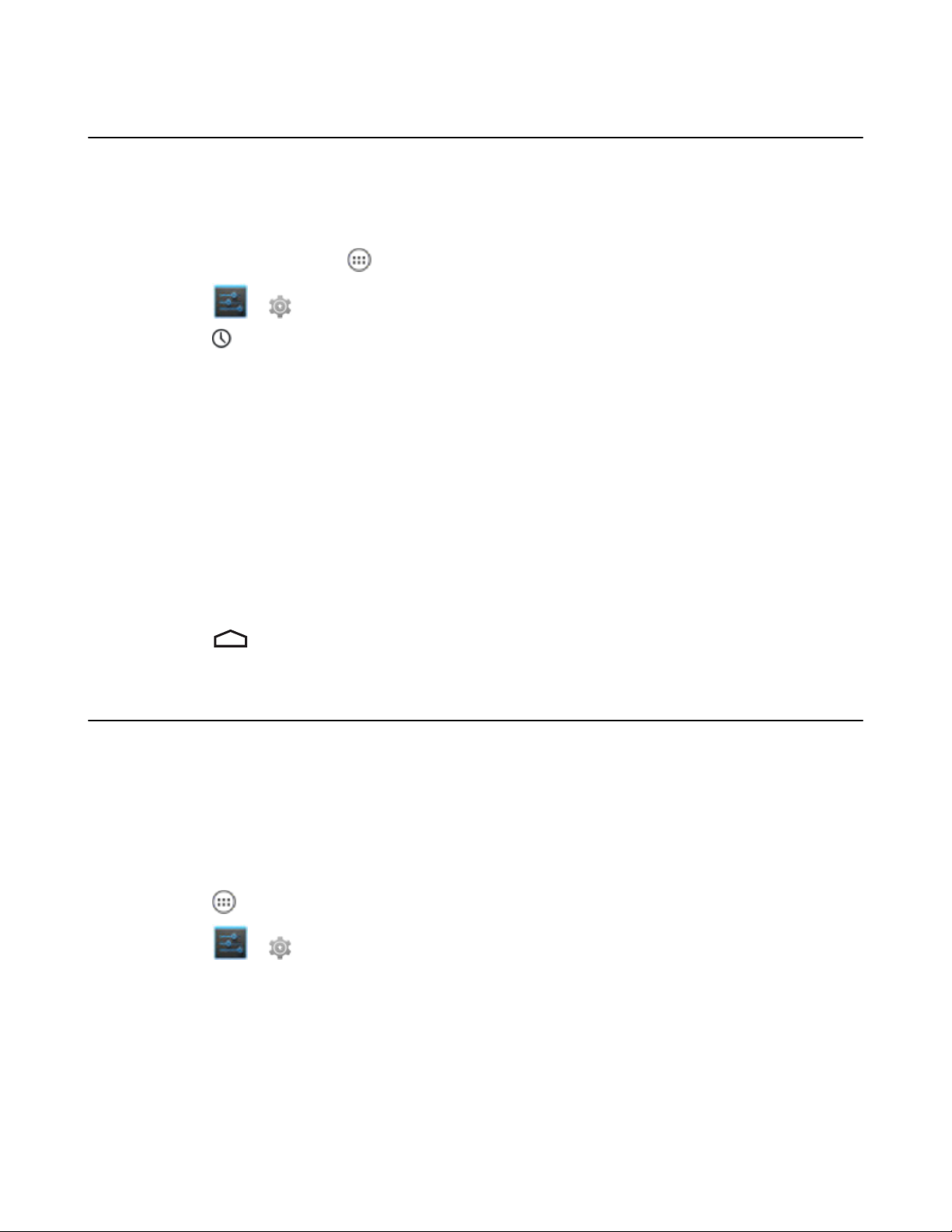
38 | Početak upotrebe
Postavljanje datuma i vremena
Kada se TC55 poveže s većinom WAN mreža, datum i vrijeme automatski se sinkroniziraju.
Ručno postavljanje datuma i vremena:
Postupak:
1
Na početnom zaslonu dodirnite .
2
Dodirnite ili .
3
Dodirnite Date & time (Datum i vrijeme).
4 Dodirnite Automatic date & time (Automatski datum i vrijeme) kako biste onemogućili automatsku
sinkronizaciju datuma i vremena.
5 Dodirnite Automatic time zone (Automatska vremenska zona) kako biste onemogućili automatsku sinkronizaciju
vremenske zone.
6 Dodirnite Set date (Postavi datum).
7 Pomičite kliznike gore i dolje kako biste odabrali mjesec, datum i godinu.
8 Dodirnite Done (Gotovo).
9 Dodirnite Set time (Postavi vrijeme).
10 Pomičite kliznike gore i dolje kako biste odabrali sat, minute i dio dana.
11 Dodirnite Done (Gotovo).
12 Dodirnite Select time zone (Odaberi vremensku zonu).
13 Odaberite trenutnu vremensku zonu s popisa.
14
Dodirnite
.
Postavljanje zaslona
Postavke zaslona koristite za promjenu svjetline zaslona, promjenu pozadinske slike, omogućavanje rotacije zaslona,
postavljanje vremena stanja mirovanja i promjenu veličine fonta.
Postavljanje svjetline zaslona
Postavljanje svjetline zaslona:
Postupak:
1
Dodirnite .
2
Dodirnite ili .
3 Dodirnite Display (Zaslon).
4 Dodirnite Brightness (Svjetlina).
Travanj 2015. | MN000015A05HR-A
Page 39

Početak upotrebe | 39
Slika 32: Dijaloški okvir Brightness (Svjetlina)
5 Označite potvrdni okvir Automatic brightness (Automatska svjetlina) kako biste postavili uređaj na automatsku
prilagodbu svjetline uz pomoć ugrađenog svjetlosnog senzora. Odznačite potvrdni okvir ako želite ručno postaviti
svjetlinu. Pomoću kliznika postavite razinu svjetline.
6 Dodirnite OK (U redu).
7
Dodirnite .
Postavljanje rotacije zaslona
Postavljanje rotacije zaslona:
Postupak:
1
Dodirnite
2
Dodirnite
3
Dodirnite Display (Zaslon).
4 Označite Auto-rotate screen (Automatski zakreni zaslon) kako biste TC55 postavili na automatsku promjenu
orijentacije kada se okrene.
5
Dodirnite .
.
ili .
Napomena:
Početni zaslon se ne okreće.
Postavljanje isteka vremena za zaslon
Postavljanje isteka vremena za zaslon:
Postupak:
1
Dodirnite
2
Dodirnite ili .
3
Dodirnite
4 Dodirnite Sleep (Stanje mirovanja).
5 Odaberite jednu od vrijednosti stanja mirovanja.
.
Display (Zaslon).
• 15 seconds (15 sekundi)
• 30 seconds (30 sekundi)
• 1 minute (1 minuta) (zadano)
• 2 minutes (2 minute)
• 5 minutes (5 minuta)
• 10 minutes (10 minuta)
• 30 minutes (30 minuta)
6
Dodirnite .
MN000015A05HR-A | Travanj 2015.
Page 40

40 | Početak upotrebe
Postavljanje veličine fonta
Postavljanje veličine fonta u aplikacijama sustava:
Postupak:
1
Dodirnite
2
Dodirnite ili .
3
Dodirnite Display (Zaslon).
4 Dodirnite Font size (Veličina fonta).
5 Odaberite jednu od vrijednosti veličine fonta.
• Small (Mali)
• Normal (Normalni) (zadano)
• Large (Veliki)
• Huge (Ogromni)
6
Dodirnite .
.
Postavljanje osvjetljenja dodirne tipke
Četiri dodirne tipke ispod zaslona imaju pozadinsko osvjetljenje. Konfigurirajte osvjetljenje dodirne tipke radi uštede
baterijskog napajanja.
Postupak:
1
Dodirnite .
2
Dodirnite ili .
3
Dodirnite Display (Zaslon).
4 Dodirnite Touch key light (Osvjetljenje dodirne tipke).
5 Odaberite jednu od opcija.
• Auto (Automatski) – TC55TC70 koristi svjetlosni senzor za određivanje stanja osvjetljenja dodirne tipke. U
svijetlim područjima osvjetljenje dodirne tipke neće se uključiti. U mračnim područjima osvjetljenje dodirne
tipke uključit će se i zatim isključiti nakon približno sedam sekundi. Dodirom zaslona osvjetljenje dodirne
tipke ponovo će se uključiti (zadano)
• Always off (Uvijek isključeno) – osvjetljenje dodirne tipke isključeno je.
• Always on (Uvijek uključeno) – osvjetljenje dodirne tipke bit će uključeno dok je zaslon uključen.
Slika 33: Dijaloški okvir osvjetljenja dodirne tipke
6
Dodirnite .
Travanj 2015. | MN000015A05HR-A
Page 41

Način rada dodira
Zaslon uređaja TC55 može prepoznati dodir prstom, pisaljkom s provodnim vrhom ili prstom u rukavici.
Napomena:
Rukavica može biti napravljena od medicinskog lateksa, kože, pamuka ili vune.
Kako biste osigurali optimalne radne značajke, koristite pisaljku certificiranu od strane tvrtke Zebra.
Postupak:
1
Dodirnite .
2
Dodirnite ili .
3
Dodirnite Display (Zaslon).
4 Dodirnite Touch Mode (Način rada dodira).
Slika 34: Dijaloški okvir načina rada dodira
Početak upotrebe | 41
5 Dodirnite Stylus and Finger (Pisaljka i prst) kako biste zaslon dodirivali prstom ili pisaljkom ili dodirnite Glove
and Finger (Rukavica i prst) kako biste zaslon dodirivali prstom ili prstom u rukavici.
6
Dodirnite .
Općenite postavke zvuka
Koristite postavke Sounds (Zvukovi) za konfiguraciju glasnoće multimedije i alarma. Na početnom zaslonu dodirnite
> ili > Sounds (Zvukovi).
MN000015A05HR-A | Travanj 2015.
Page 42

42 | Početak upotrebe
Slika 35: Zaslon za zvukove
• Volumes (Glasnoće) – koristite za promjenu glasnoće multimedije, melodija zvona, obavijesti i alarma.
Slika 36: Dijaloški okvir Volumes (Glasnoće)
• Audio profile (Profil zvuka) – dodirnite za postavljanje profila zvuka. Na zaslonu Audio profile (Profil zvuka)
dodirnite Audio profile (Profil zvuka).
Slika 37: Dijaloški okvir Audio Profile (Profil zvuka)
Travanj 2015. | MN000015A05HR-A
Page 43

Početak upotrebe | 43
- General (Općenito) – standardne postavke zvuka (zadano).
- increased clarity (Povećana jasnoća) – povećana glasnoća viših frekvencija.
• Call Ringtone and Vibrate (Melodija zvona za pozive i vibracija)
- Phone ringtone (Melodija zvona telefona) – dodirnite za odabir melodije zvona koja će se oglasiti prilikom
dolaznog poziva.
- Vibrate when ringing (Vibracija prilikom zvonjave) – označite kako bi uređaj vibrirao prilikom dolaznog
poziva (omogućeno prema zadanoj postavci).
• System (Sustav)
- Dial pad touch tones (Tonovi prilikom dodira numeričke tipkovnice) – označite kako bi se reproducirao zvuk
kada se dodirne tipka na tipkovnici (omogućeno prema zadanoj postavci).
- Default notification (Zadani zvuk obavijesti) – dodirnite za odabir zvuka koji će se reproducirati za sve
obavijesti sustava.
- Touch sounds (Zvukovi prilikom dodira) – označite kako bi se reproducirao zvuk prilikom odabira na zaslonu
(omogućeno prema zadanoj postavci).
- Screen lock sounds (Zvukovi prilikom zaključavanja zaslona) – označite kako bi se reproducirao zvuk
prilikom zaključavanja i otključavanja zaslona (onemogućeno prema zadanoj postavci).
- Vibrate on touch (Vibracija prilikom dodira) – označite kako bi uređaj vibrirao prilikom dodira funkcijskih
tipki i prilikom određenih interakcija sa zaslonom (omogućeno prema zadanoj postavci).
Postavljanje LED indikatora
LED indikatori uređaja TC55 mogu se konfigurirati da bljeskaju plavo u slučaju obavijesti sustava ili aplikacije.
Postupak:
1
Dodirnite .
2
Dodirnite ili .
3 Dodirnite LED options (LED opcije).
4 Dodirnite potvrdni okvir pokraj opcije kako biste je omogućili.
MN000015A05HR-A | Travanj 2015.
Page 44

44 | Početak upotrebe
Slika 38: Dijaloški okvir LED Options (LED opcije)
5
Dodirnite
.
Travanj 2015. | MN000015A05HR-A
Page 45

45 | Upotreba uređaja TC55
Poglavlje
2
Upotreba uređaja TC55
U ovom poglavlju opisuju se zasloni, ikone statusa i obavijesti te kontrole na uređaju TC55 i daju osnovne upute za
upotrebu uređaja TC55.
Google Mobile Services
Napomena: Ovaj odjeljak odnosi se samo na konfiguracije uređaja TC55 koje imaju Google Mobile
Services (GMS).
TC55 koji ima GMS sadrži aplikacije i usluge koje pružaju dodatne funkcije uređaju TC55.
GMS obuhvaća:
• Aplikacije – GMS dodaje razne Google aplikacije i povezane widgete među kojima su Chrome, Gmail, Drive i
Maps.
• Usluge:
- Govor u tekst – omogućava pretvaranje govora slobodnog formata u tekst, kod mnogih jezika i za povezanu i
nepovezanu mrežu. Pokrenite tako da dodirnete ikonu mikrofona na tipkovnici.
- Usluga TalkBack – pruža izgovorenu povratnu informaciju za razne dijelove korisničkog sučelja. Kako biste
omogućili, odaberite Settings (Postavke) > Accessibility (Mogućnost pristupa).
- Davatelj lokacije mreže – dodaje davatelja lokacije koji koristi informacije odašiljača mobilne mreže i
informacije Wi-Fi pristupne točke za davanje lokacije bez upotrebe GPS-a. Kako biste omogućili, odaberite
Settings (Postavke) > Location access (Pristup lokaciji).
- Widevine DRM – omogućava upravljanje digitalnim pravima kako bi se zaštićeni sadržaj mogao
reproducirati. Omogućite putem opcije DRM Info iz web-trgovine Play Store.
- Razmjena poruka u Google oblaku – omogućava slanje podataka s vašeg poslužitelja na TC55, kao i
primanje poruka s uređaja na istoj vezi.
- Rezervno kopiranje i vraćanje – omogućava rezervno kopiranje korisničkih postavki i aplikacija na Google
poslužitelj i naknadno vraćanje s tog poslužitelja nakon vraćanja uređaja na tvorničke postavke.
• Google računi – izradite i koristite Google račun za sinkronizaciju e-pošte, datoteka, glazbe, fotografija,
kontakata i događaja u kalendaru.
Početni zaslon
Početni zaslon prikazuje se kada se TC55 uključi. Ovisno o konfiguraciji, početni zaslon može se razlikovati. Više
informacija zatražite od administratora sustava.
Nakon obustave ili isteka vremena za zaslon, na početnom zaslonu prikazuju se klizači za otključavanje. Gurnite
udesno prema kako biste otključali zaslon. Informacije o zaključavanju zaslona potražite u odjeljku
Otključavanje zaslona na stranici 59.
MN000015A05HR-A | Travanj 2015.
Page 46

46 | Upotreba uređaja TC55
Možete i gurnuti ulijevo prema kako biste otvorili aplikaciju Camera (Fotoaparat).
Na uređaju TC55 koji ima GMS, gurnite gore prema kako biste otvorili aplikaciju za Google pretraživanje
Slika 39: Početni zaslon
Tablica 4: Stavke na početnom zaslonu
Stavka Opis
1 — traka statusa Prikazuje vrijeme, ikone statusa (desna strana) i ikone obavijesti (lijeva
strana). Više informacija potražite u odjeljcima Ikone statusa na strani-
ci 47 i Upravljanje obavijestima na stranici 50.
2 – ikone prečaca Otvaraju aplikacije instalirane na uređaju TC55. Više informacija potra-
žite u odjeljku Prečaci aplikacija i widgeti na stranici 51.
3 – ikona preglednika Otvara aplikaciju Browser (Preglednik). Na uređaju TC55 koji ima
GMS otvara preglednik Chrome.
4 – ikona svih aplikacija Otvara prozor APPS (APLIKACIJE).
5 – ikona telefona Otvara prozor Dialer (Brojčanik). Nije dostupno kod TC55CH
konfiguracija.
6 – widgeti Pokreće samostalne aplikacije na početnom zaslonu. Više informacija
potražite u odjeljku Prečaci aplikacija i widgeti na stranici 51.
7 – mapa Google Na uređaju TC55 koji ima GMS otvara popis Google aplikacija dostup-
nih na uređaju.
8 – glasovno pretraživanje Na uređaju TC55 koji ima GMS omogućava korisnicima da koriste
Google pretraživanje izgovaranjem naredbi u TC55 mikrofon.
Travanj 2015. | MN000015A05HR-A
Page 47

Upotreba uređaja TC55 | 47
Početni zaslon pruža četiri dodatna zaslona za widgete i prečace. Pomaknite zaslon ulijevo ili udesno kako bi se
prikazali dodatni zasloni.
Traka statusa
Na traci statusa prikazuju se vrijeme, ikone obavijesti (lijeva strana) i ikone statusa (desna strana).
Slika 40: Ikone obavijesti i statusa
Tablica 5: Stavke na početnom zaslonu
Stavka Opis
1 Ikone obavijesti.
2 Ikone statusa.
Ako obavijesti ima više nego što ih može stati na traku statusa, prikazuje se naznačujući da postoji više
obavijesti. Otvorite zaslon Obavijesti kako bi se prikazale sve obavijesti i status.
Ikone statusa
Tablica 6: Ikone statusa
Ikona Opis
Naznačuje da se GPS koristi.
Naznačuje da TC55 traži podatke o lokaciji.
Naznačuje da je alarm aktivan.
Naznačuje da su svi zvukovi osim multimedije i alarma isključeni te da je aktivan način rada
vibracije.
Naznačuje da je zvono isključeno.
Mikrofon je isključen tijekom poziva.
Naznačuje da je baterija potpuno napunjena.
Tablica se nastavlja…
MN000015A05HR-A | Travanj 2015.
Page 48

48 | Upotreba uređaja TC55
Ikona Opis
Naznačuje da je baterija djelomično ispražnjena.
Naznačuje da je razina napunjenosti baterije niska.
Naznačuje da je razina napunjenosti baterije vrlo niska.
Naznačuje da je u tijeku punjenje baterije.
Naznačuje da je aktivan način rada u zrakoplovu. Sve radijske veze su isključene.
Naznačuje da je Bluetooth uključen.
Naznačuje da je TC55 povezan s Bluetooth uređajem.
Uređaj je povezan s Wi-Fi mrežom.
Nema Wi-Fi signala.
Jačina signala mobilne mreže.
Nema signala mobilne mreže.
Uređaj je povezan s 4G LTE mrežom.
Uređaj je povezan s 4G mrežom.
Uređaj je povezan s 3G mrežom.
Uređaj je povezan s HSPA mrežom.
Uređaj je povezan s EDGE mrežom.
Uređaj je povezan s GPRS mrežom.
Roaming iz mreže.
SIM kartica nije umetnuta.
Travanj 2015. | MN000015A05HR-A
Tablica se nastavlja…
Page 49
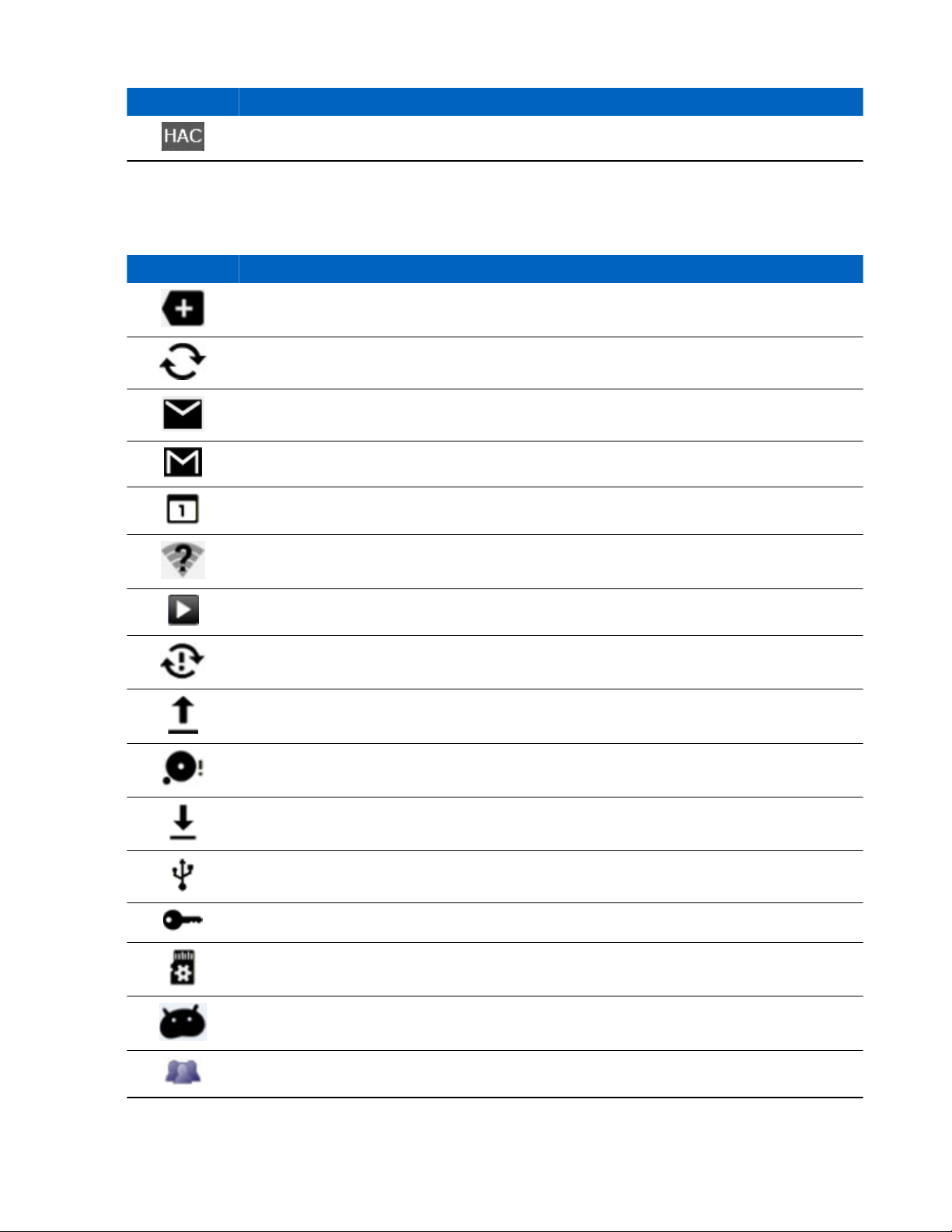
Ikona Opis
Ikone obavijesti
Tablica 7: Ikone obavijesti
Ikona Opis
Upotreba uređaja TC55 | 49
Naznačuje da je omogućena značajka kompatibilnosti sa slušnim pomagalom (HAC).
Naznačuje da je još obavijesti dostupno za prikaz.
Naznačuje da se podaci sinkroniziraju.
Naznačuje dolaznu e-poštu.
Na uređaju TC55 koji ima GMS naznačuje dolaznu Google e-poštu.
Naznačuje nadolazeći događaj.
Naznačuje da je dostupna otvorena Wi-Fi mreža.
Naznačuje da se pjesma reproducira.
Naznačuje da je došlo do problema s prijavom ili sinkronizacijom.
Naznačuje da TC55 prenosi podatke.
Naznačuje da je microSD kartica gotovo puna.
Kada se ikona pomiče, to znači da TC55 preuzima podatke, a kada je ikona statična, to znači da je
preuzimanje završeno.
Naznačuje da je TC55 povezan USB kabelom.
Naznačuje da je TC55 povezan ili da nije povezan s virtualnom privatnom mrežom (VPN).
Priprema SD kartice.
Naznačuje da je na uređaju TC55 omogućeno ispravljanje pogrešaka za USB.
Naznačuje da je omogućena značajka MultiUser.
MN000015A05HR-A | Travanj 2015.
Tablica se nastavlja…
Page 50

50 | Upotreba uređaja TC55
Ikona Opis
Naznačuje da je u tijeku prijava novog korisnika.
Naznačuje da je na uređaj TC55 pristigla tekstna poruka.
Naznačuje propušteni poziv. (nije dostupno na uređaju TC55CH s LTE prijenosom podataka).
Naznačuje da je TC55 u načinu rada za upotrebu u vozilu.
Naznačuje da su dijagnostički podaci poslani pomoću aplikacije Elemez.
Naznačuje da je aktivno dijeljenje internetske veze putem Bluetooth veze.
Naznačuje da je aktivno dijeljenje internetske veze putem USB-a.
Naznačuje da je aktivan Wi-Fi hotspot.
Na uređaju TC55 koji ima GMS naznačuje obavijest za Google Hangout razgovor.
Na uređaju TC55 koji ima GMS naznačuje Google+ obavijest.
Upravljanje obavijestima
Ikone obavijesti izvješćuju o primitku novih poruka te o događajima kalendara i alarmima, kao i događajima koji su u
tijeku. Po primitku obavijesti na traci statusa prikazuje se ikona s kratkim opisom. U odjeljku Tablica 7: Ikone
obavijesti na stranici 49 potražite popis mogućih ikona obavijesti s opisom. Otvorite zaslon Notifications
(Obavijesti) kako bi se prikazao popis svih obavijesti.
Kako biste otvorili zaslon s obavijestima, povucite traku statusa prema dolje s gornjeg dijela zaslona.
Slika 41: Zaslon s obavijestima
Kako biste odgovorili na obavijest, otvorite zaslon s obavijestima i zatim dodirnite obavijest. Zaslon s obavijestima
zatvorit će se, a naredna aktivnost ovisi o obavijesti.
Travanj 2015. | MN000015A05HR-A
Page 51
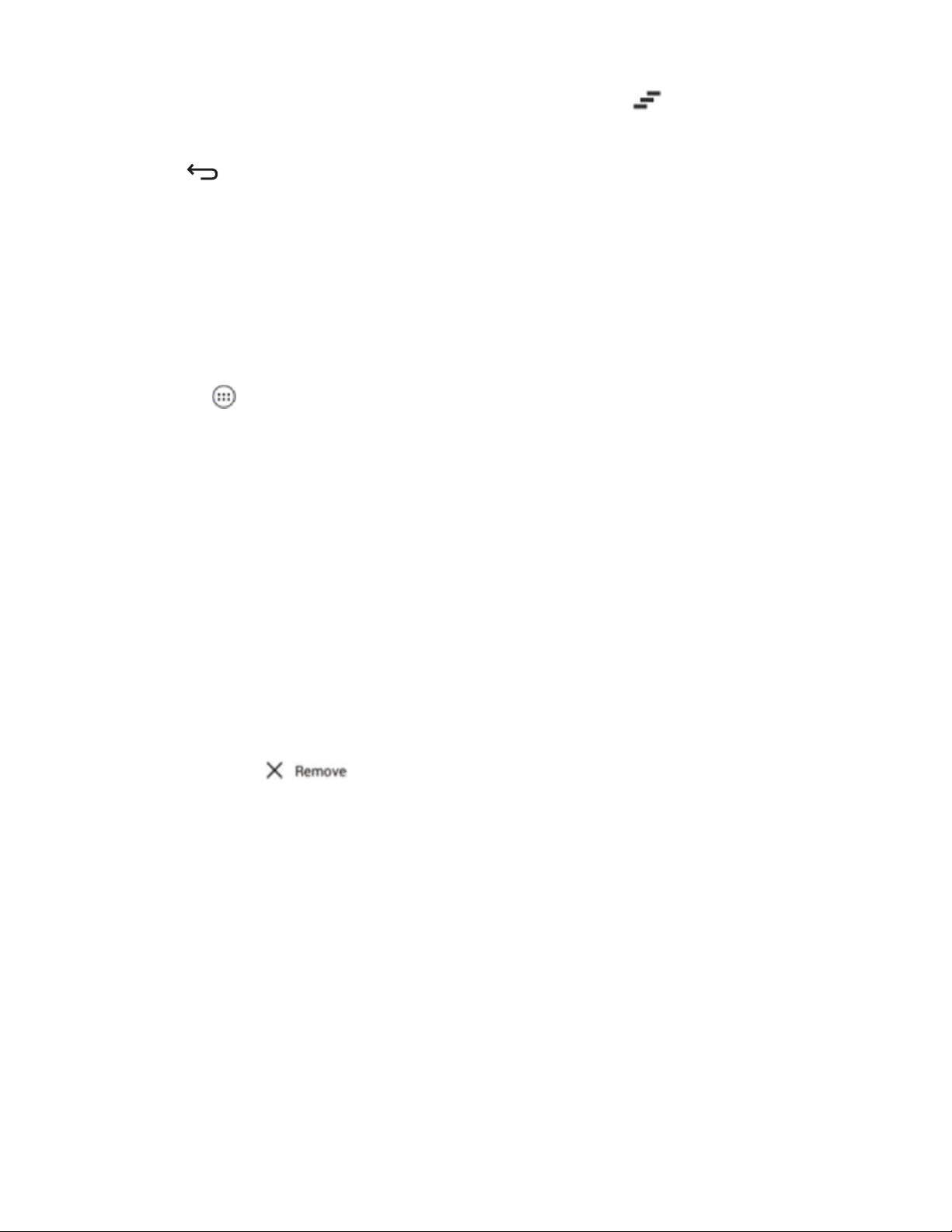
Upotreba uređaja TC55 | 51
Kako biste očistili sve obavijesti, otvorite zaslon s obavijestima i zatim dodirnite . Uklonit će se sve obavijesti o
događajima. Obavijesti u tijeku ostat će na popisu.
Kako biste zatvorili zaslon s obavijestima, povucite donji dio zaslona s obavijestima prema gornjem dijelu zaslona ili
dodirnite .
Prečaci aplikacija i widgeti
Prečaci aplikacija koji se nalaze na početnom zaslonu omogućavaju brz i lak pristup aplikacijama. Widgeti su
samostalne aplikacije smještene na početnom zaslonu koje služe za pristup značajkama koje se često upotrebljavaju.
Dodavanje aplikacije ili widgeta na početni zaslon
Postupak:
1 Idite na željeni početni zaslon.
2
Dodirnite .
3 Pomaknite prstom udesno, ako je potrebno, kako biste pronašli ikonu aplikacije ili widget.
4 Dodirnite i zadržite ikonu ili widget dok se ne prikaže početni zaslon.
5 Postavite ikonu na zaslon i zatim otpustite.
Pomicanje stavki na početnom zaslonu
Postupak:
1 Dodirnite i zadržite stavku dok ne počne plutati na zaslonu.
2 Povucite stavku na novu lokaciju. Zastanite na rubu zaslona kako biste stavku povukli na sljedeći početni zaslon.
3 Podignite prst kako biste stavku stavili na početni zaslon.
Uklanjanje aplikacije ili widgeta s početnog zaslona
Postupak:
1 Idite na željeni početni zaslon.
2 Dodirnite i zadržite prečac aplikacije ili ikonu widgeta dok ne počne plutati na zaslonu.
3
Povucite ikonu na
na vrhu zaslona i zatim otpustite.
Mape
Koristite Mape kako biste slične aplikacije organizirali zajedno. Dodirnite mapu kako biste je otvorili i prikazali
stavke koje se u njoj nalaze.
Izrada mape
Kako biste izradili mapu, na početnom zaslonu moraju se nalaziti barem dvije ikone aplikacije.
Postupak:
1 Idite na željeni početni zaslon.
2 Dodirnite i zadržite jednu ikonu aplikacije.
3 Povucite ikonu i postavite je na drugu ikonu.
4 Podignite i otpustite.
MN000015A05HR-A | Travanj 2015.
Page 52
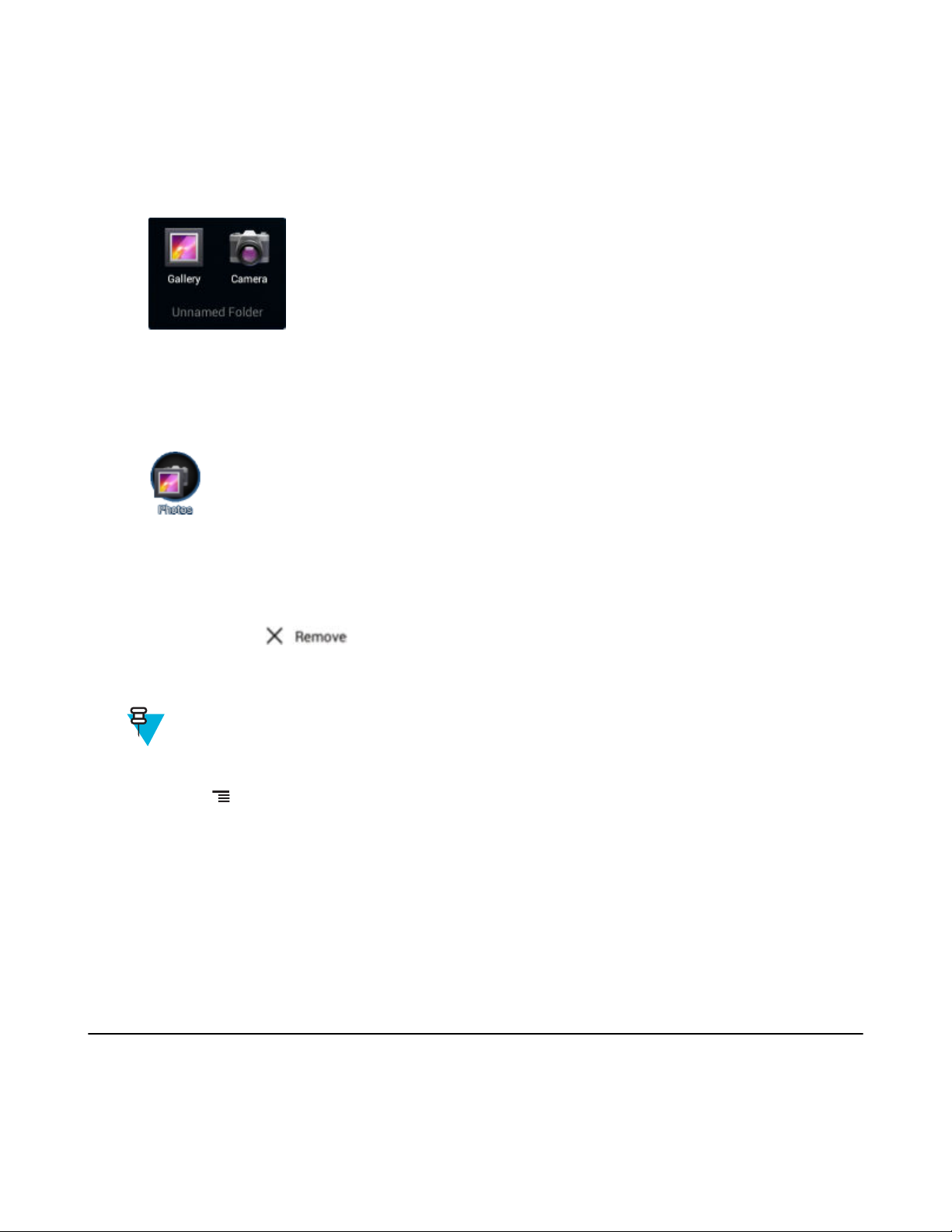
52 | Upotreba uređaja TC55
Davanje naziva mapama
Postupak:
1 Dodirnite mapu.
Slika 42: Otvaranje mape
2 Dodirnite područje naziva i unesite naziv mape pomoću tipkovnice.
3 Dodirnite Done (Gotovo).
4 Dodirnite bilo gdje na početnom zaslonu kako biste zatvorili mapu. Naziv mape prikazat će se na mapi.
Slika 43: Preimenovana mapa
Uklanjanje mape
Postupak:
1 Dodirnite i zadržite ikonu mape dok se ne poveća i dok uređaj ne zavibrira.
2
Povucite ikonu na
i otpustite.
Promjena pozadine početnog zaslona
Napomena: Upotreba animirane pozadine može skratiti trajanje baterije.
Postupak:
1 Dodirnite .
2 Dodirnite Wallpaper (Pozadina).
3 U izborniku Choose wallpaper from (Odaberi pozadinu iz) dodirnite Gallery (Galerija), Live Wallpapers
(Animirane pozadine) ili Wallpapers (Pozadine).
• Galerija – odaberite za upotrebu slike pohranjene na uređaju.
• Animirane pozadine – odaberite za upotrebu animirane pozadine.
• Wallpapers (Pozadine) – odaberite za upotrebu slike pozadine.
4 Dodirnite Save (Spremi) ili Set wallpaper (Postavi pozadinu).
Upotreba zaslona osjetljivog na dodir
Za upravljanje uređajem koristite zaslon osjetljiv na više dodira.
• Dodir – dodirom:
- birajte stavke na zaslonu
Travanj 2015. | MN000015A05HR-A
Page 53
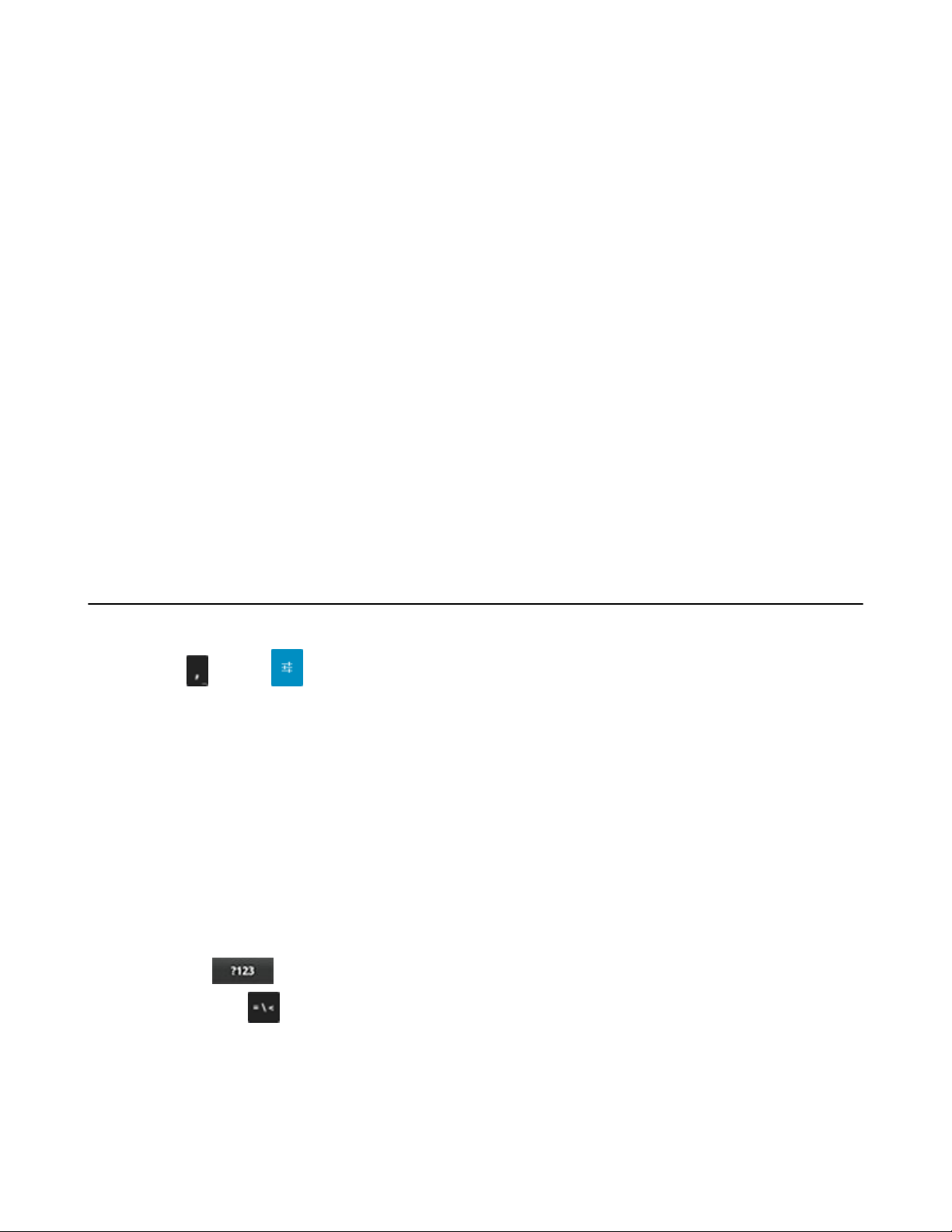
Upotreba uređaja TC55 | 53
- unosite slova i simbole pomoću tipkovnice na zaslonu
- pritišćite gumbe na zaslonu.
• Dodir i zadržavanje – dodirnite i zadržite:
- stavku na početnom zaslonu kako biste je premjestili na novu lokaciju ili u smeće.
- stavku u aplikacijama kako biste kreirali prečac na početnom zaslonu.
- početni zaslon kako biste otvorili izbornik za prilagodbu početnog zaslona.
- prazno mjesto na početnom zaslonu dok se ne prikaže izbornik.
• Povlačenje – dodirnite i na trenutak zadržite stavku, a zatim pomičite prst po zaslonu dok ne dođete do novog
položaja.
• Pomicanje – pomaknite prst gore i dolje ili lijevo i desno po zaslonu kako biste:
- otključali zaslon
- otvorili prikaz dodatnih početnih zaslona
- otvorili prikaz dodatnih ikona aplikacija u prozoru programa za pokretanje
- otvorili prikaz dodatnih informacija na zaslonu aplikacije.
• Dvostruki dodir – dvaput dodirnite mjesto na web-stranici, karti ili drugom zaslonu kako biste povećali ili
smanjili prikaz.
• Spajanje prstiju – kod nekih aplikacija prikaz možete povećati ili smanjiti tako da dva prsta stavite na zaslon i
spojite ih (za smanjenje prikaza) ili ih razdvojite (za povećanje prikaza).
Upotreba tipkovnice na zaslonu
Tipkovnicu na zaslonu upotrebljavajte za unos teksta u polje za tekst. Kako biste konfigurirali postavke tipkovnice,
dodirnite
Uređivanje teksta
Uređujte uneseni tekst te upotrebljavajte naredbe u izborniku kako biste izrezivali, kopirali i lijepili tekst unutar
aplikacije ili iz jedne aplikacije u drugu. Neke aplikacije ne podržavaju uređivanje nekog dijela ili cijelog teksta koji
prikazuju, dok druge nude svoj način odabira teksta.
Unos brojeva, simbola i posebnih znakova
Unos brojeva i simbola:
• Dodirnite i zadržite neku od tipki u gornjem redu dok se ne prikaže izbornik, a zatim odaberite broj. Tipke s
alternativnim znakovima prikazuju se u zagradama ( ... ) ispod znaka.
• Dodirnite i zadržite tipku Shift jednim prstom, dodirnite jedan ili više velikih slova ili simbola kako biste ih
unijeli, a zatim podignite oba prsta kako biste se vratili na tipkovnicu s malim slovima.
•
Dodirnite za prelazak na tipkovnicu s brojevima i simbolima.
•
Dodirnite tipku
(zarez) > i zatim odaberite Android keyboard settings (Postavke Android tipkovnice).
na tipkovnici s brojevima i simbolima kako bi se prikazali dodatni simboli.
Kako biste unijeli posebne znakove, dodirnite i zadržite tipku broja ili simbola kako biste otvorili izbornik dodatnih
simbola.
• Veća verzija tipke kratko se prikazuje iznad tipkovnice.
• Tipke s alternativnim znakovima prikazuju se u zagradama ( ... ) ispod znaka.
MN000015A05HR-A | Travanj 2015.
Page 54
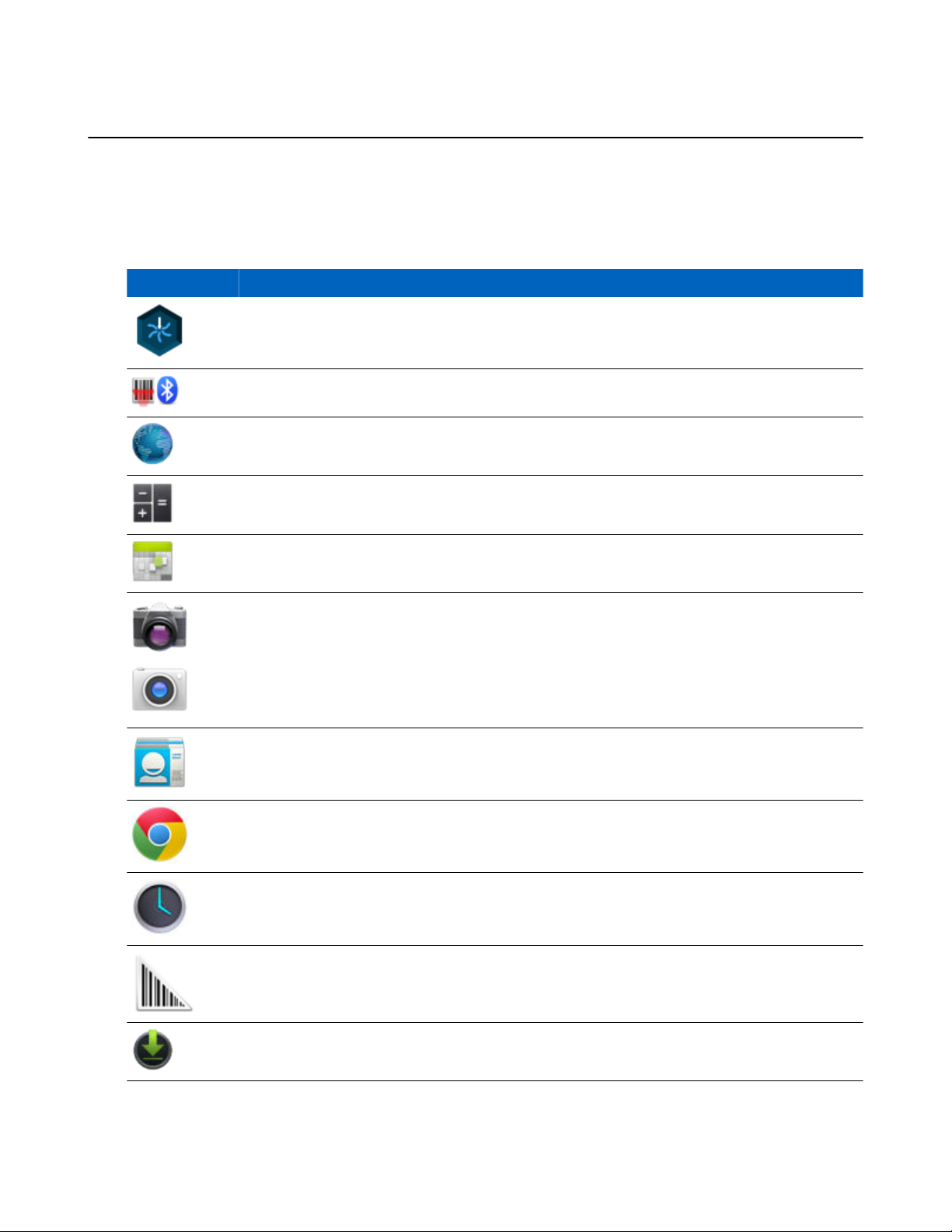
54 | Upotreba uređaja TC55
Aplikacije
Zaslon APPS (Aplikacije) prikazuje ikone svih instaliranih aplikacija. Tablica 8: Aplikacije na stranici 54 prikazuje
popis aplikacija instaliranih na uređaju TC55. Informacije o instalaciji i deinstalaciji aplikacija potražite u Vodiču za
integraciju uređaja TC55.
Tablica 8: Aplikacije
Ikona Opis
App Gallery (Galerija aplikacija) – pruža veze za uslužne i demonstracijske aplikacije koje se
mogu instalirati na uređaj TC55.
Bluetooth Pairing Utility (Uslužni program za Bluetooth uparivanje) – koristite za uparivanje
handsfree snimača slika RS507 s uređajem TC55 skeniranjem crtičnog koda.
Browser (Preglednik) – koristite za pristup internetu ili intranetu.
ili
Calculator (Kalkulator) – pruža osnovne znanstvene aritmetičke funkcije.
Calendar (Kalendar) – koristite za upravljanje događajima i sastancima.
Camera (Fotoaparat) – snimajte fotografije ili videozapise
Kontakti – upotrebljavajte za upravljanje informacijama o kontaktima.
Chrome – koristite za pristup internetu ili intranetu. Samo TC55 koji ima GMS.
Clock (Sat) – koristite za postavljanje alarma, štoperice ili mjerača vremena.
DataWedge – omogućava snimanje podataka fotoaparatom ili dodatnim skenerom.
Downloads (Preuzimanja) – navodi sve preuzete datoteke.
Travanj 2015. | MN000015A05HR-A
Tablica se nastavlja…
Page 55

Ikona Opis
Drive – prenesite fotografije, videozapise, dokumente i druge datoteke na osobno mjesto za pohranu. Samo TC55 koji ima GMS.
DWDemo – pruža način demonstracije značajki snimanja podataka čitačem linearnog koda ili fotoaparatom. Više informacija potražite u odjeljku DataWedge Demonstration na stranici 102.
elemez – koristite za pružanje dijagnostičkih informacija tvrtki Zebra. Više informacija potražite u
odjeljku Elemez na stranici 104.
Email (E-pošta) – koristite za slanje i primanje e-pošte.
File Browser (Preglednik datoteka) – organizirajte datoteke na uređaju TC55 i upravljajte njima.
Više informacija potražite u odjeljku File Browser (Preglednik datoteka) na stranici 77.
Gallery (Galerija) – koristite za prikaz fotografija pohranjenih na microSD kartici. Više informacija potražite u odjeljku Gallery (Galerija) na stranici 95.
Upotreba uređaja TC55 | 55
Gmail – koristite za slanje i primanje e-pošte koristeći Google račun za e-poštu. Samo TC55 koji
ima GMS.
Google – pokreće Google aplikaciju za pretraživanje. Samo TC55 koji ima GMS.
Google Settings (Google postavke) – koristite za povezivanje aplikacija s Google računom, po-
stavljanje Google Plus računa, postavljanje postavki lokacije, postavljanje značajki pretraživanja i
konfiguraciju za Android Device Manager. Samo TC55 koji ima GMS.
Google+ – povezivanje s osobama na Google društvenoj mreži. Samo TC55 koji ima GMS.
Hangouts – koristite za komunikaciju s prijateljima putem tekstnih poruka i fotografija. Samo
TC55 koji ima GMS.
Maps (Karte) – koristite za pregled lokacije na karti (sa slojevima koji prikazuju javni prijevoz,
promet ili satelitski prikaz). Tražite bilo koju tvrtku ili mjesto koje vas zanima. Pruža preciznu
navigaciju s glasovnim navođenjem, uputama za izbjegavanje prometnih gužvi i alternativnom rutom, za vozače, bicikliste, pješake i korisnike javnog prijevoza. Samo TC55 koji ima GMS.
Messenger – šaljite poruke prijateljima. Samo TC55 koji ima GMS.
Messaging (Poruke) – šaljite SMS i MMS poruke. Poruke na stranici 78 za više informacija.
Tablica se nastavlja…
MN000015A05HR-A | Travanj 2015.
Page 56
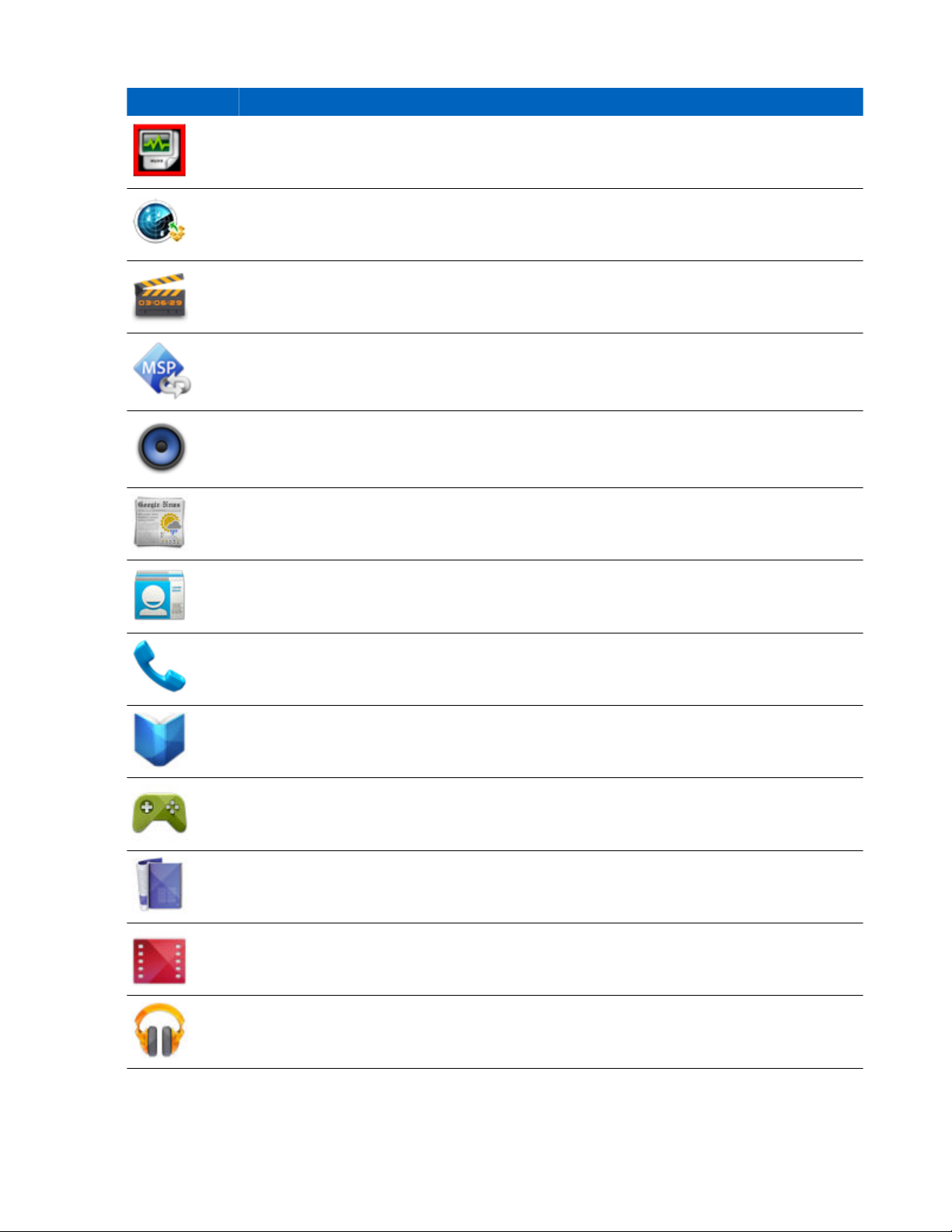
56 | Upotreba uređaja TC55
Ikona Opis
MLog Manager – koristite za izradu datoteka zapisnika radi dijagnostike. Više informacija potražite u odjeljku MLog Manager na stranici 105.
Mobi Control Stage – otvara aplikaciju Mobi Control Stage za pripremu uređaja TC55.
Movie Studio – kreirajte videozapise. Više informacija potražite u odjeljku Movie Studio na stra-
nici 102.
MSP Agent– omogućava upravljanje uređajem TC55 s MSP poslužitelja. Zahtijeva kupnju
odgovarajuće licence za MSP klijent po uređaju sukladno potrebnoj razini funkcija za upravljanje.
Music (Glazba) – reproducirajte glazbu pohranjenu na microSD kartici.
News & Weather (Vijesti i vrijeme) – prikazuje trenutne vijesti i vrijeme. Samo TC55 koji ima
GMS.
People (Osobe) – koristite za upravljanje informacijama o kontaktima. People (Osobe) na stranici
80 za više informacija.
Phone (Telefon) – koristite za uspostavljanje telefonskih poziva. Pozivi na stranici 65 za više
informacija. Samo TC55AH i TC55BH.
Play Books – koristite za čitanje knjiga. Samo TC55 koji ima GMS.
Play Games – koristite za reprodukciju igara. Samo TC55 koji ima GMS.
Play Magazines – koristite za pretplatu na časopis i čitanje na mreži. Samo TC55 koji ima GMS.
Play Movies & TV – gledanje filmova i videozapisa na uređaju. Samo TC55 koji ima GMS.
Play Music – koristite za slušanje glazbe. Samo TC55 koji ima GMS.
Travanj 2015. | MN000015A05HR-A
Tablica se nastavlja…
Page 57
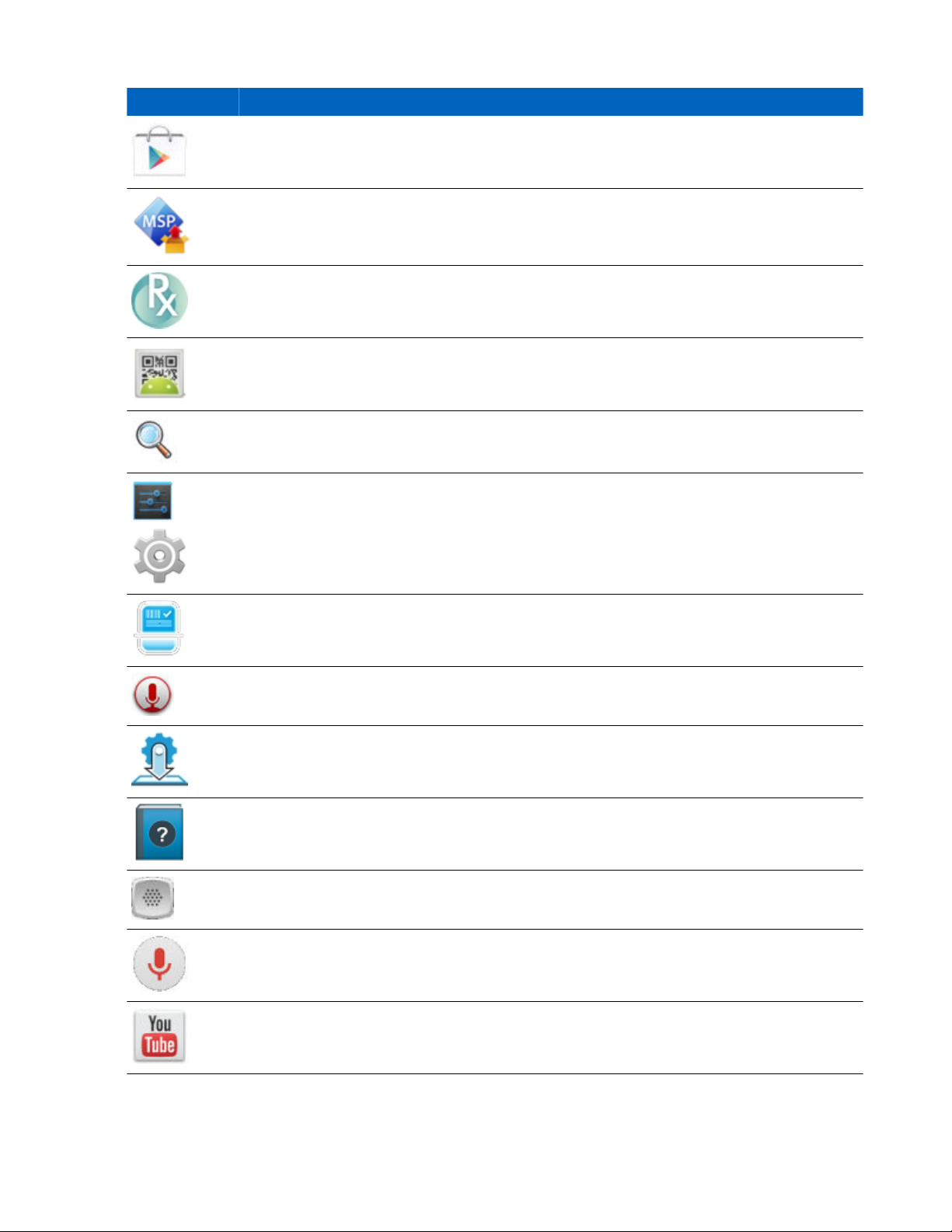
Ikona Opis
Play Store – preuzimajte glazbu, filmove, knjige te Android aplikacije i igre iz web-trgovine
Google Play Store. Samo TC55 koji ima GMS.
Rapid Deployment (Brza implementacija) – omogućava uređaju TC55 pripremu za početnu upotrebu pokretanjem implementacije postavki, programskih datoteka i softvera. Zahtijeva kupnju
licence za MSP klijent po uređaju.
RxLogger – koristite za dijagnostiku problema s uređajem i aplikacijama. Više informacija potražite u Vodiču za integraciju uređaja TC55.
Scan mode (Način rada skeniranja) – koristite za konfiguraciju tipki uređaja TC55 za pokretanje
skeniranja. (Samo TC55 s 2D snimačem slika).
Search (Pretraživanje) – upotrebljavajte Google pretraživač za pretraživanje interneta i uređaja
TC55.
Upotreba uređaja TC55 | 57
ili
Settings (Postavke) – konfiguriranje uređaja TC55.
SimulScan Demo – koristite za demonstraciju značajke snimanja dokumenata na uređaju TC55.
(Samo TC55 s 2D snimačem slika).
Sound Recorder (Snimač zvuka) – koristite za snimanje zvuka.
StageNow Client – omogućava uređaju TC55 pripremu uređaja za početak upotrebe pokretanjem
implementacije postavki, programskih datoteka i softvera. (Samo TC55 s 2D snimačem slika).
TechDocs – prikazuje korisnički priručnik na uređaju.
Voice Dialer (Glasovno biranje) – koristite za uspostavljanje glasovnih poziva. Samo TC55AH i
TC55BH.
Voice Search (Glasovno pretraživanje) – koristite za pretraživanje postavljanjem pitanja. Samo
TC55 koji ima GMS.
YouTube – koristite za pregled videozapisa na web-mjestu YouTube. Samo TC55 koji ima GMS.
Tablica se nastavlja…
MN000015A05HR-A | Travanj 2015.
Page 58

58 | Upotreba uređaja TC55
Ikona Opis
AppLock Administrator – koristite za konfiguraciju značajke Application Lock. Ova ikona
prikazuje se nakon instalacije dodatnih aplikacija.
MultiUser Administrator – koristite za konfiguraciju značajke MultiUser. Ova ikona prikazuje
se nakon instalacije dodatnih aplikacija.
Secure Storage Administrator – koristite za konfiguraciju značajke Secure Storage. Ova ikona
prikazuje se nakon instalacije dodatnih aplikacija.
Pristup aplikacijama
Svim aplikacijama instaliranima na uređaju pristupa se iz prozora APPS (Aplikacije).
Postupak:
1
Dodirnite
Slika 44: Prozor APPS (Aplikacije)
2 Pomaknite prozor APPS (Aplikacije) ulijevo ili udesno kako bi se prikazalo više ikona aplikacija. Dodirnite ikonu
kako biste otvorili aplikaciju.
.
Napomena: Više informacija o kreiranju prečaca na početnom zaslonu potražite u odjeljku Prečaci
aplikacija i widgeti na stranici 51.
3
Na uređaju TC55 koji ima GMS dodirnite kako biste pristupili web-trgovini Google Play Store radi kupnje,
preuzimanja i instalacije novih aplikacija.
Travanj 2015. | MN000015A05HR-A
Page 59

Prebacivanje između nedavnih aplikacija
Postupak:
Upotreba uređaja TC55 | 59
1
Dodirnite i zadržite
prozor s ikonama nedavno upotrijebljenih aplikacija.
Slika 45: Nedavno upotrijebljene aplikacije
2 Krećite se gore i dolje po prozoru kako biste pregledali sve nedavno upotrijebljene aplikacije.
3 Pomaknite prstom ulijevo ili udesno kako biste uklonili aplikaciju s popisa i prisilno zatvorili aplikaciju.
4
Dodirnite ikonu kako biste je otvorili ili dodirnite kako biste se vratili na trenutni zaslon.
ili na uređaju TC55 koji ima GMS, dodirnite i zadržite . Na zaslonu se prikazuje
Otključavanje zaslona
Zaključavanje zaslona upotrebljavajte za zaštitu pristupa podacima na uređaju TC55. Neki računi e-pošte zahtijevaju
zaključavanje zaslona. Informacije o postavljanju značajke zaključavanja potražite u Vodiču za integraciju uređaja
TC55. Značajka zaključavanja različito funkcionira u načinu rada za jednog korisnika i načinu rada za više korisnika.
Način rada za jednog korisnika
Kada je uređaj zaključan, za otključavanje je potrebno unijeti uzorak, PIN ili lozinku. Pritisnite tipku za uključivanje/
isključivanje kako biste zaključali zaslon. Uređaj se zaključava i nakon što istekne unaprijed definirano vrijeme.
Pritisnite i otpustite tipku za uključivanje/isključivanje kako biste aktivirali uređaj.
Prikazat će se zaslon za zaključavanje. Gurnite
TC55 koji ima GMS, gurnite gore prema kako biste otvorili aplikaciju za Google pretraživanje
Ako je omogućena značajka za otključavanje zaslona pomoću uzorka, umjesto zaslona za zaključavanje prikazat će se
zaslon za uzorak.
Ako je omogućena značajka za otključavanje zaslona pomoću PIN-a ili lozinke, unesite PIN ili lozinku nakon što
otključate zaslon.
udesno prema kako biste otključali zaslon. Na uređaju
MN000015A05HR-A | Travanj 2015.
Page 60

60 | Upotreba uređaja TC55
Slika 46: Zaslon za zaključavanje
Slika 47: Zaslon za PIN
Travanj 2015. | MN000015A05HR-A
Page 61

Slika 48: Zaslon za uzorak
Upotreba uređaja TC55 | 61
Slika 49: Zaslon za lozinku
Način rada MultiUser
Prijava u načinu rada MultiUser omogućava većem broju korisnika da se prijave na uređaj pri čemu svaki korisnik
ima pristup raznim aplikacijama i značajkama. Kada je značajka omogućena, zaslon za prijavu prikazuje se nakon
uključivanja ili ponovnog postavljanja uređaja te aktivacije uređaja iz načina rada obustave.
Prijava u načinu rada MultiUser
Postupak:
1 U tekstnom polju Login (Prijava) unesite korisničko ime.
MN000015A05HR-A | Travanj 2015.
Page 62

62 | Upotreba uređaja TC55
Slika 50: Zaslon za prijavu za više korisnika
2 U tekstnom polju Password (Lozinka) unesite lozinku.
3 Dodirnite OK (U redu). Nakon aktivacije uređaja iz načina rada obustave korisnik mora unijeti lozinku.
Odjava u načinu rada MultiUser
Postupak:
1 Povucite traku statusa prema dolje s gornjeg dijela zaslona.
2 Dodirnite MultiUser is active (Način rada MultiUser je aktivan).
3 Dodirnite Logout (Odjava).
4 Prikazat će se zaslon Login (Prijava).
Ponovno postavljanje uređaja sa sustavom
Postoje dvije funkcije za ponovno postavljanje, obično ponovno postavljanje i ponovno postavljanje uređaja na
tvorničke postavke.
Ponovno pokretanje
Ponovo pokrenite uređaj ako aplikacije prestanu reagirati.
Postupak:
1 Pritisnite i zadržite tipku za uključivanje/isključivanje dok se ne prikaže izbornik.
2 Dodirnite Reset (Ponovo postavi).
3 Uređaj će se ponovo pokrenuti.
Ponovno postavljanje na tvorničke postavke
Oprez: Izvršavanje ponovnog postavljanja na tvorničke postavke dok je u uređaju TC55 umetnuta SD
kartica može uzrokovati oštećenje SD kartice ili podataka na njoj.
Travanj 2015. | MN000015A05HR-A
Page 63

Upotreba uređaja TC55 | 63
Izvršite ponovno postavljanje na tvorničke postavke ako TC55 prestane reagirati.
Postupak:
1 Istovremeno pritisnite tipku za uključivanje/isključivanje, programibilnu tipku i tipku za povećanje glasnoće.
Slika 51: Ponovno postavljanje pomoću tri tipke
2 TC55 će se ponovo pokrenuti.
Obustava rada
TC55 će prijeći u stanje mirovanja nakon što pritisnete tipku za uključivanje/isključivanje ili nakon razdoblja
neaktivnosti (koje možete postaviti u prozoru Postavke prikaza).
Za aktivaciju uređaja TC55 iz obustave pritisnite tipku za uključivanje/isključivanje.
Prikazat će se zaslon za zaključavanje. Gurnite udesno prema kako biste otključali zaslon. Ako je
omogućena značajka za otključavanje zaslona pomoću uzorka, umjesto zaslona za zaključavanje prikazat će se zaslon
za uzorak. Pogledajte Otključavanje zaslona.
Napomena:
U slučaju pet uzastopnih netočnih unosa PIN-a, lozinke ili uzorka, morat ćete pričekati 30 sekundi prije
novog pokušaja.
Ako ste zaboravili PIN, lozinku ili uzorak, obratite se administratoru sustava.
MN000015A05HR-A | Travanj 2015.
Page 64

64 | Upotreba uređaja TC55
Slika 52: Zaslon za zaključavanje
Travanj 2015. | MN000015A05HR-A
Page 65
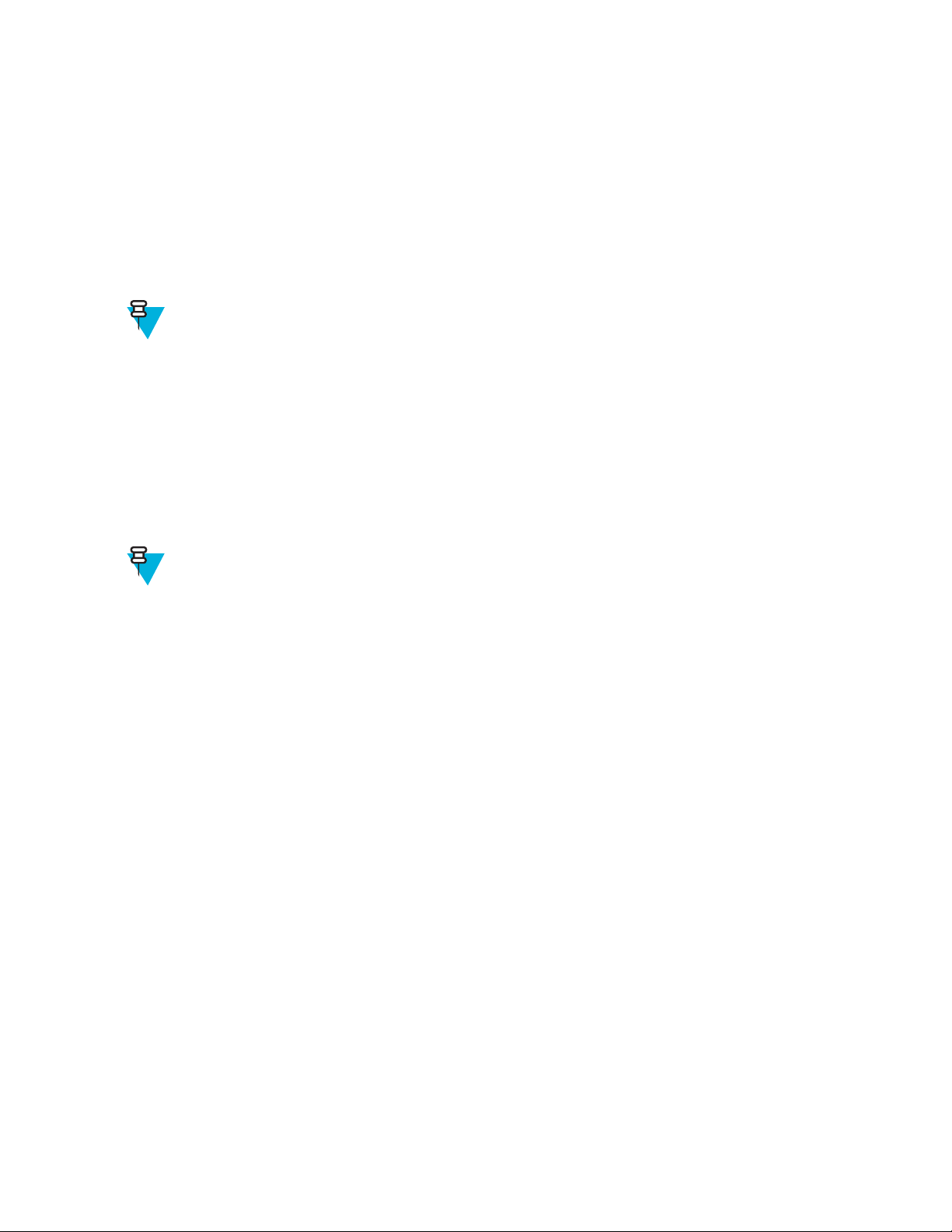
Poglavlje
3
Pozivi
Napomena: Uspostavljanje telefonskih poziva nije dostupno na uređaju TC55CH koji pruža samo LTE
prijenos podataka.
Telefonski poziv uspostavite iz aplikacije Phone (Telefon), People (Osobe) ili iz drugih aplikacija/widgeta koji
prikazuju informacije o kontaktu.
Hitni pozivi
Davatelj usluge programira jedan ili više brojeva za hitne slučajeve, kao što su 93 ili 112, koje korisnik može pozvati
u bilo kojim uvjetima, čak i kada je telefon zaključan, kada SIM kartica nije umetnuta ili telefon nije aktiviran.
Davatelj usluge može programirati dodatne brojeve za hitne slučajeve na SIM karticu. Međutim, SIM kartica mora
biti umetnuta u uređaj kako bi se mogli upotrebljavati brojevi pohranjeni na njoj. Dodatne informacije zatražite od
davatelja usluge.
65 | Pozivi
Napomena: Brojevi za hitne slučajeve razlikuju se prema državi. Prethodno programirani brojevi za hitne
slučajeve možda neće raditi na svim mjestima, a ponekad se broj za hitne pozive ne može pozvati zbog
problema na mreži, u okolišu ili zbog smetnji.
Načini rada zvuka
Uređaj pruža tri načina rada zvuka koji se mogu upotrebljavati tijekom telefonskih poziva:
• Način rada telefona: zvuk se prebacuje na prijemnik na vrhu prednje strane uređaja, tako da korisnik može
upotrebljavati uređaj kao telefon. Ovo je zadani način rada.
• Način rada zvučnika: upotrebljavajte uređaj kao zvučnik.
• Način rada sa slušalicom s mikrofonom: povežite Bluetooth slušalicu s mikrofonom ili bežične slušalice kako bi
se zvuk automatski preusmjerio na njih.
Upotreba Bluetooth slušalice
Bluetooth slušalicu upotrebljavajte za zvučnu komunikaciju prilikom upotrebe aplikacije s omogućenim zvukom.
Informacije o povezivanju Bluetooth slušalice s uređajem pruža Bluetooth na stranici 138. Prije stavljanja slušalice s
mikrofonom postavite odgovarajuću glasnoću. Kada se poveže Bluetooth slušalica, zvuk zvučnika se isključuje.
Upotreba žičnih slušalica s mikrofonom
Žične slušalice s mikrofonom (s priključkom od 3,5 mm) upotrebljavajte za zvučnu komunikaciju prilikom upotrebe
aplikacije s omogućenim zvukom. Prije stavljanja slušalice s mikrofonom postavite odgovarajuću glasnoću. Kada se
povežu žične slušalice, zvuk zvučnika se isključuje.
Podignite poklopac priključka za slušalice i umetnite priključak slušalica.
Kako biste prekinuli poziv koristeći žične slušalice, pritisnite i zadržite tipku slušalica dok se poziv ne prekine.
MN000015A05HR-A | Travanj 2015.
Page 66

66 | Pozivi
Slika 53: Umetanje priključka žičnih slušalica
Prilagodba glasnoće zvuka
Tipke za glasnoću koristite kako biste: prilagodili glasnoću zvona kada poziv nije u tijeku i glasnoću zvuka kada je
poziv u tijeku.
Napomena: Prilagodite glasnoću razgovora tijekom poziva. Prilagodba glasnoće kada poziv nije u tijeku
utječe na razine zvuka zvona i obavijesti.
Uspostavljanje poziva koristeći brojčanik
Karticu brojčanika koristite za biranje telefonskih brojeva.
Postupak:
1
Na početnom zaslonu dodirnite .
Slika 54: Zaslon za biranje
2
Dodirnite karticu iznad brojčanika.
Travanj 2015. | MN000015A05HR-A
Page 67

3 Dodirnite tipke za unos telefonskog broja.
4
Dodirnite
Slika 55: Poziv u tijeku
ispod brojčanika kako biste uspostavili poziv.
Pozivi | 67
Ako… Onda…
Želite prikazati brojčanik.
Dodirnite .
Želite uključiti interfon.
Dodirnite .
Želite isključiti zvuk tijekom poziva.
Dodirnite .
Želite poziv staviti na čekanje.
Dodirnite .
Želite u poziv dodati drugu osobu.
Dodirnite .
5
Dodirnite za prekid poziva.
Opcije biranja koje pruža brojčanik
Brojčanik pruža opcije za spremanje biranog broja u kontakte, umetanje pauza i čekanja u niz za biranje, kao i opcije
za postavljanje postavki poziva. Unesite barem jednu znamenku kako biste pristupili tim opcijama. Dodirnite
kako biste pristupili sljedećim opcijama.
• Add to contacts (Dodaj u kontakte) – dodajte birani broj u aplikaciju People (Osobe).
• Add 2–sec pause (Dodaj pauzu u trajanju od 2 sekunde) – pauzirajte biranje sljedećeg broja dvije sekunde.
Uzastopno se može dodati više pauza.
• Add wait (Dodaj čekanje) - čekajte potvrdu za slanje ostatka znamenki.
• Settings (Postavke) - otvara zaslon Call settings (Postavke poziva).
MN000015A05HR-A | Travanj 2015.
Page 68
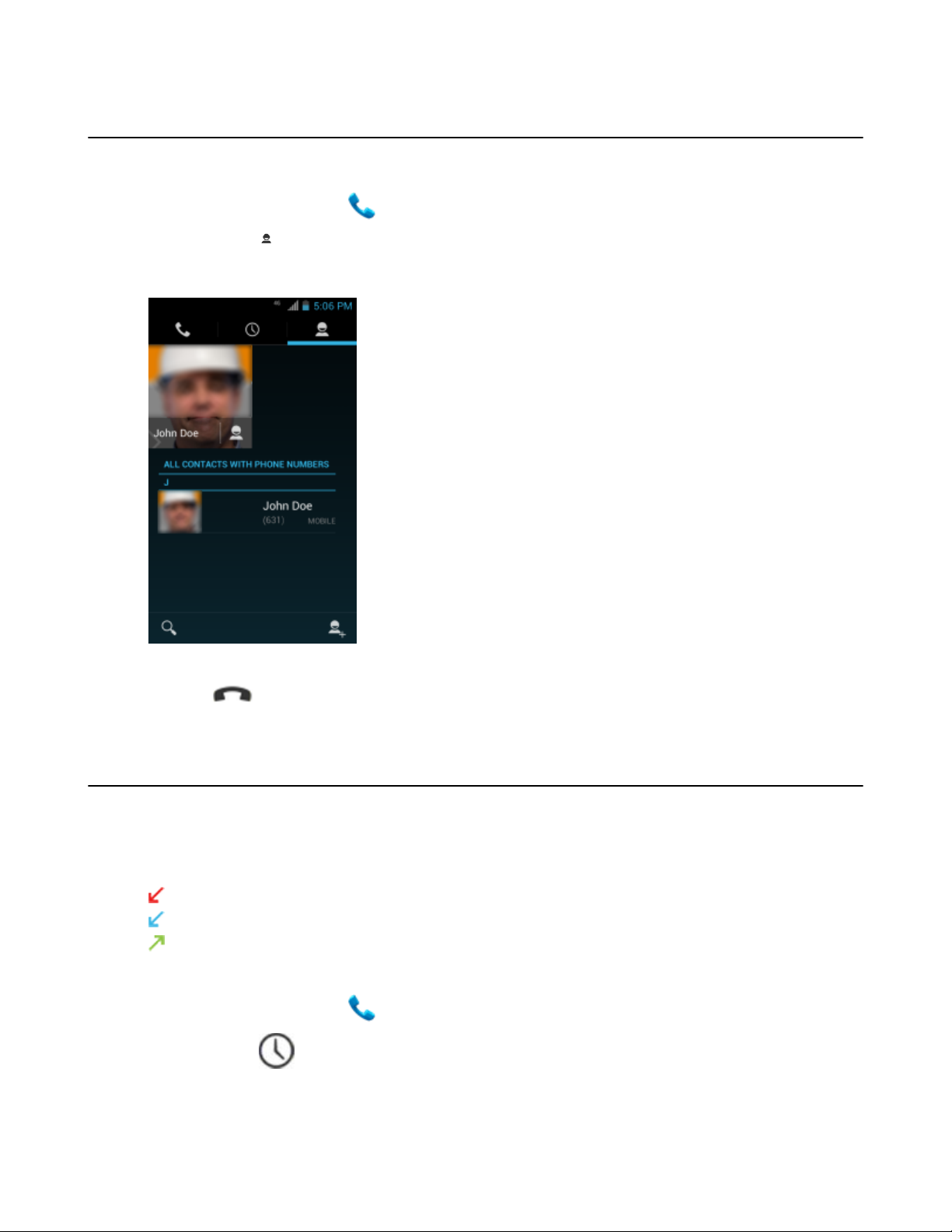
68 | Pozivi
Uspostavljanje poziva koristeći aplikaciju za kontakte
Postupak:
1
Na početnom zaslonu dodirnite .
2
Dodirnite karticu .
Slika 56: Kartica kontakata na zaslonu za biranje
3 Dodirnite kontakt za uspostavljanje poziva.
4
Dodirnite za prekid poziva.
Uspostavljanje poziva iz povijesti poziva
Povijest poziva je popis svih upućenih, primljenih ili propuštenih poziva. Pruža praktičan način ponovnog biranja
broja, uzvraćanja poziva ili dodavanja broja u kontakte.
Ikone strelica pokraj poziva naznačuju vrstu poziva. Više strelica naznačuje više poziva:
•
– propušteni dolazni poziv
•
– primljeni dolazni poziv
•
– odlazni poziv.
Postupak:
1
Na početnom zaslonu dodirnite .
2
Dodirnite karticu .
Travanj 2015. | MN000015A05HR-A
Page 69
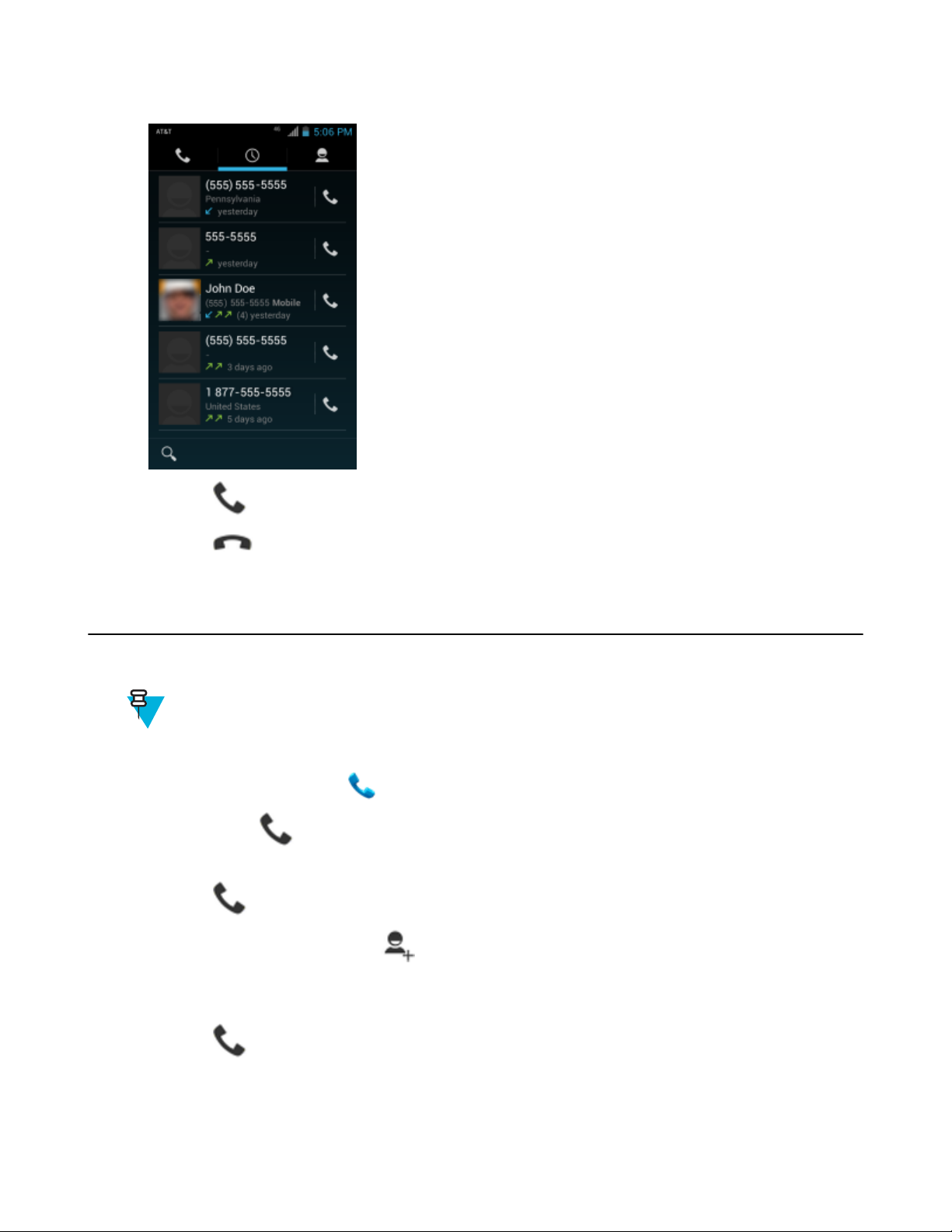
Slika 57: Kartica povijesti poziva
Pozivi | 69
3
Dodirnite pokraj kontakta kako biste uspostavili poziv.
4
Dodirnite za prekid poziva.
Uspostavljanje konferencijskog poziva
Uspostavljanje konferencijskog poziva s više sudionika.
Napomena: Konferencijski pozivi i broj dopuštenih konferencijskih poziva možda neće biti dostupni u
svim uslugama. Od davatelja usluge zatražite informacije o dostupnosti konferencijskih poziva.
Postupak:
1
Na početnom zaslonu dodirnite .
2
Dodirnite karticu iznad brojčanika.
3 Dodirnite tipke za unos telefonskog broja.
4
Dodirnite ispod brojčanika kako biste uspostavili poziv.
5
Nakon uspostavljanja veze dodirnite
Prvi poziv stavlja se na čekanje.
.
6 Dodirnite tipke za unos drugog telefonskog broja.
7
Dodirnite ispod brojčanika kako biste uspostavili poziv.
8 Nakon uspostavljanja veze prvi poziv stavlja se na čekanje, a drugi je aktivan.
MN000015A05HR-A | Travanj 2015.
Page 70

70 | Pozivi
Slika 58: Dva poziva
9
Dodirnite ikonu
Slika 59: Spojeni pozivi
10
Dodirnite kako biste dodali još jedan poziv.
Konferencijski poziv stavlja se na čekanje.
kako biste uspostavili konferencijski poziv s tri osobe.
11 Dodirnite tipke za unos drugog telefonskog broja.
12
Dodirnite
13
Dodirnite ikonu kako biste dodali treći poziv u konferencijski poziv.
14 Dodirnite Manage Conference (Upravljaj konferencijskim pozivom) kako bi se prikazali svi pozivatelji.
Travanj 2015. | MN000015A05HR-A
ispod brojčanika kako biste uspostavili poziv.
Page 71
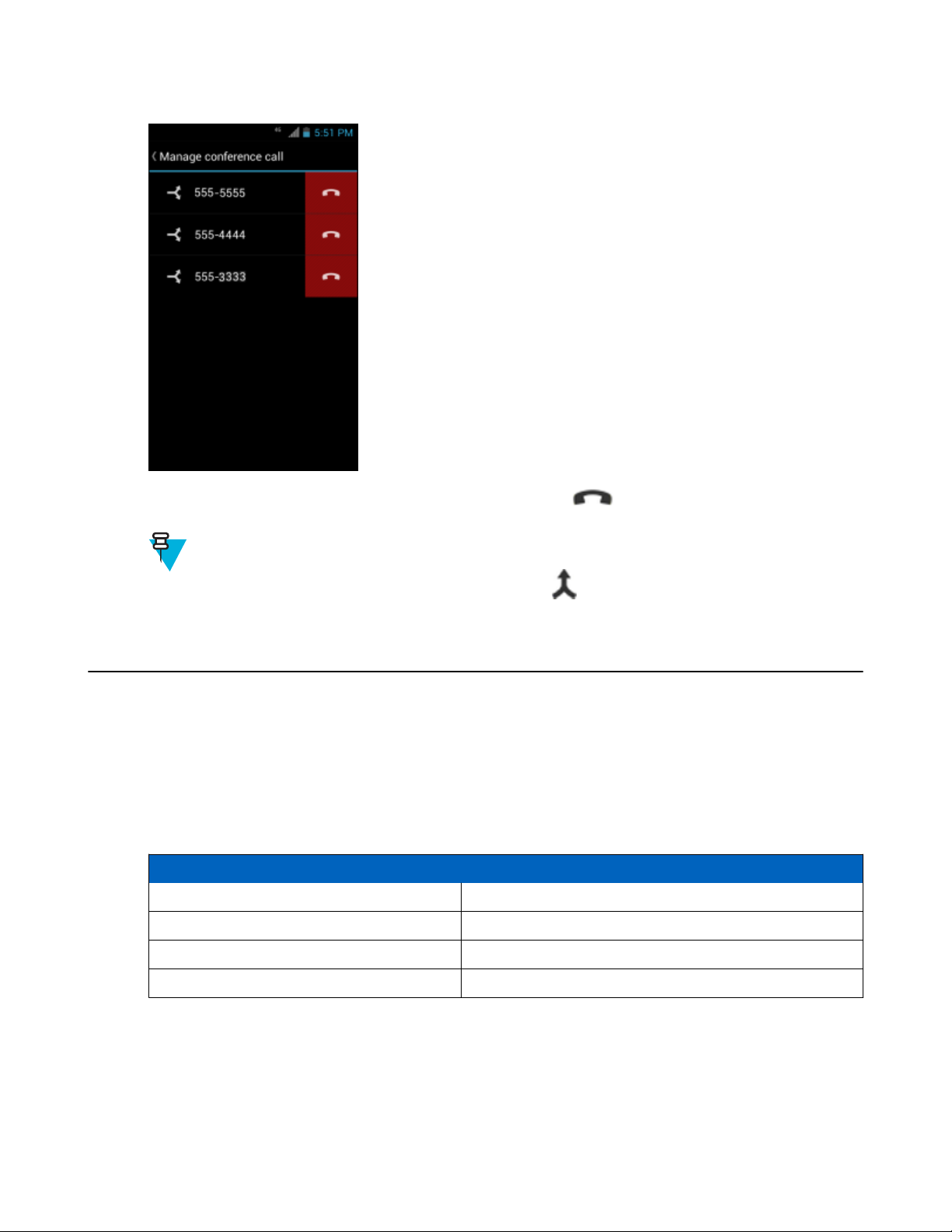
Slika 60: Odvajanje poziva
Pozivi | 71
15
Kako biste uklonili pozivatelja iz konferencijskog poziva, dodirnite pokraj pozivatelja.
Napomena: Kako biste privatno razgovarali s jednim pozivateljem tijekom konferencijskog poziva,
dodirnite Manage Conference (Upravljaj konferencijskim pozivom) i zatim dodirnite pozivatelja.
Kako biste ponovo uključili sve pozivatelje, dodirnite
.
Uspostavljanje poziva pomoću Bluetooth slušalice s mikrofonom
Postupak:
1 Uparite Bluetooth slušalicu s mikrofonom s uređajem.
2 Pritisnite tipku za poziv na Bluetooth slušalici s mikrofonom.
Iz Bluetooth slušalice čut ćete "Speak now" (Govorite sada) i prikazat će se zaslon Voice Dialer (Glasovno
biranje).
3 Izgovorite naredbu.
Ako… Onda…
Želite nazvati kontakt po imenu: Izgovorite "Call (name)" (Nazovi (ime)).
Želite nazvati broj: Izgovorite "Dial (broj)" (Biraj (broj)).
Želite nazvati govornu poštu: Izgovorite "Call voicemail" (Nazovi govornu poštu).
Želite nazvati prethodnog pozivatelja: Izgovorite "Redial" (Ponovo biraj).
4 Pritisnite tipku za poziv na Bluetooth slušalici s mikrofonom kako biste prekinuli poziv.
MN000015A05HR-A | Travanj 2015.
Page 72
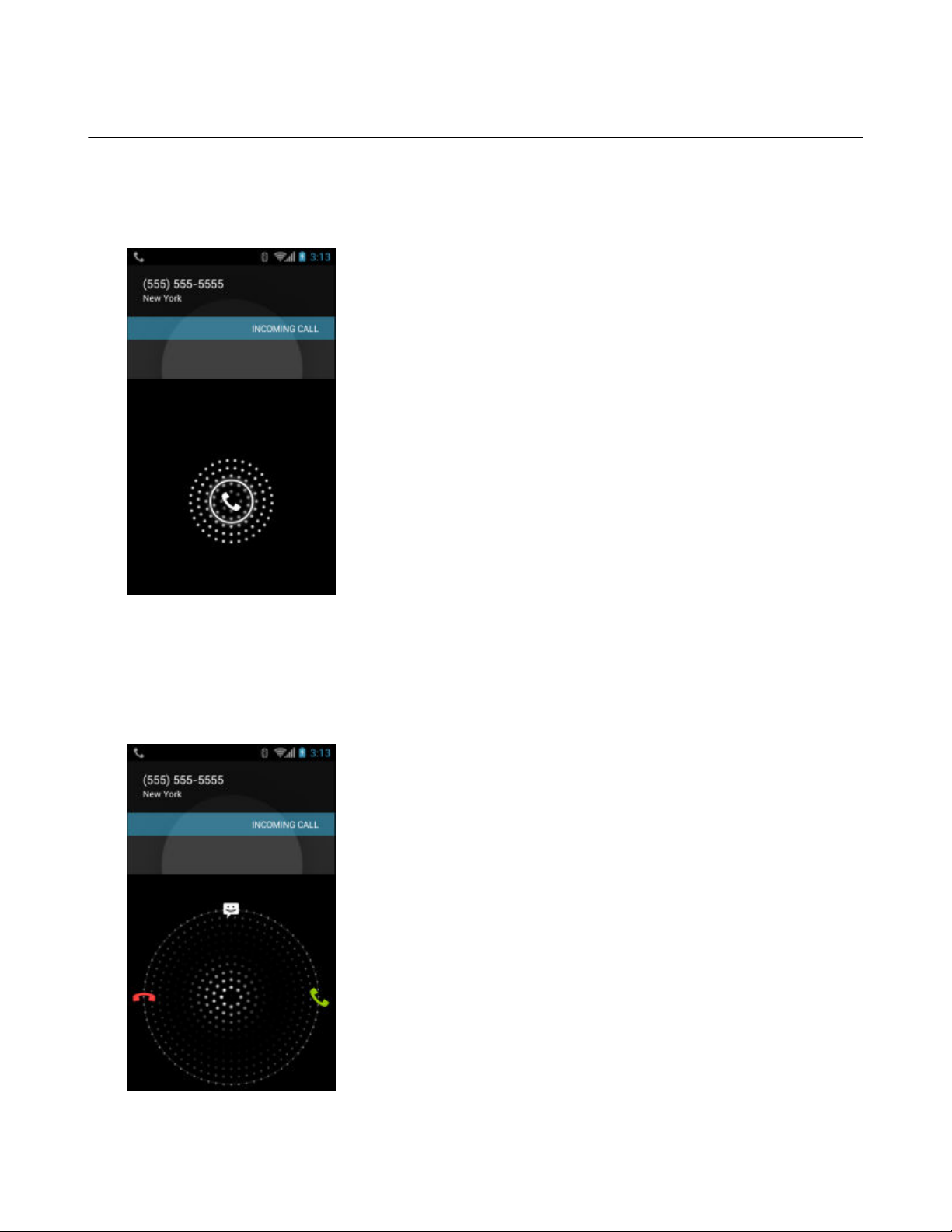
72 | Pozivi
Odgovaranje na pozive
Kada primite poziv, otvorit će se zaslon Incoming Call (Dolazni poziv), prikazujući ID pozivatelja i dodatne
informacije o pozivatelju koje se nalaze u aplikaciji People (Osobe).
Slika 61: Zaslon dolaznog poziva
Svi dolazni pozivi bilježe se u kartici dnevnika poziva u aplikaciji Phone (Telefon). Ako propustite poziv, dobit ćete
obavijest. Kako biste stišali zvono prije odgovaranja na poziv, pritisnite tipku za smanjenje glasnoće na bočnoj strani
uređaja.
Kada dobijete poziv, dodirnite bijelu ikonu telefona i pomaknite jednu od ovih ikona:
Slika 62: Odabir opcija za odgovor
Travanj 2015. | MN000015A05HR-A
Page 73
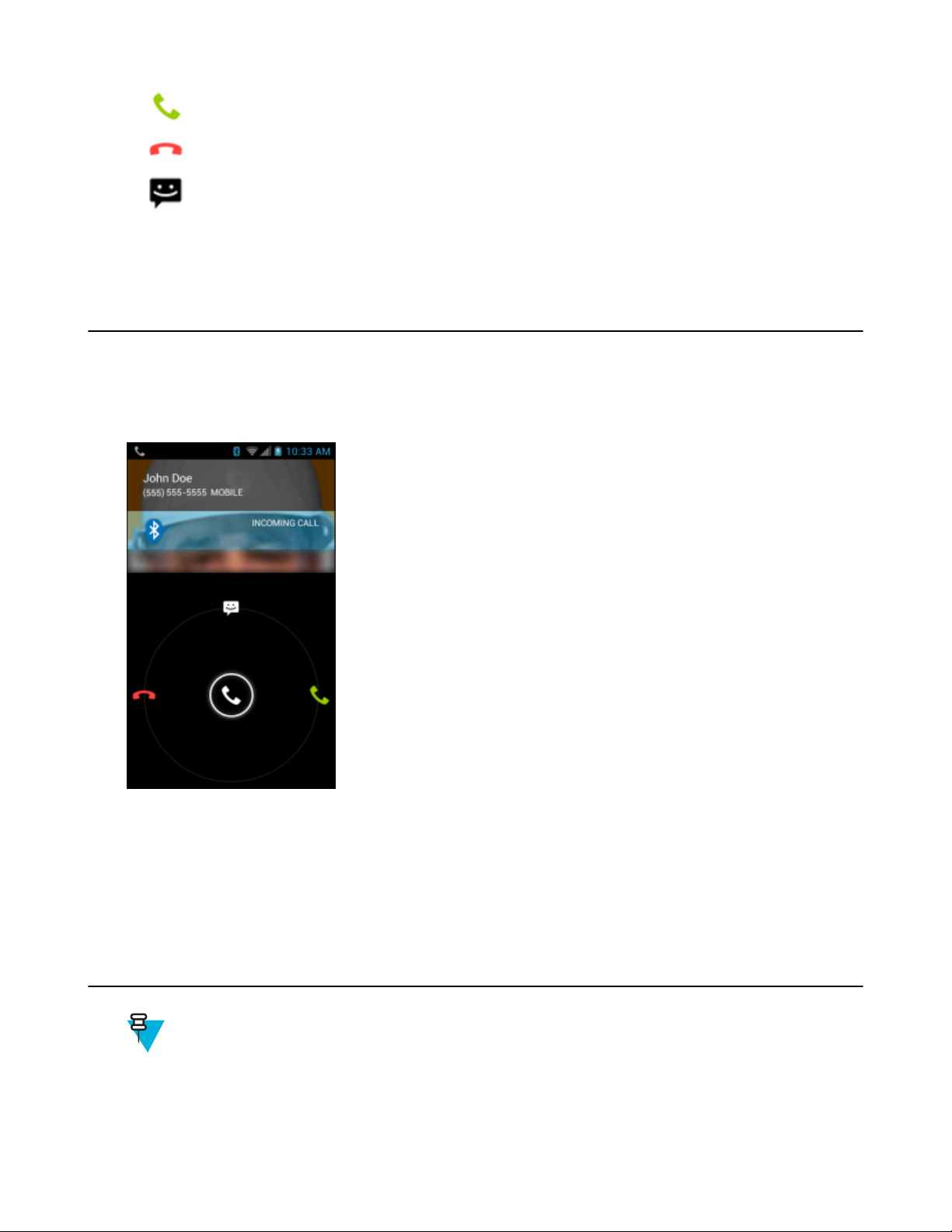
•
Odgovor na poziv – počnite razgovarati s pozivateljem.
•
Usmjeravanje na govornu poštu – uputite pozivatelja da ostavi poruku govorne pošte.
•
Slanje poruke – otvara popis brzih tekstnih odgovora. Dodirnite jednu kako biste je odmah poslali
pozivatelju
Odgovaranje na pozive pomoću Bluetooth slušalice s mikrofonom
Kada primite poziv, otvorit će se zaslon Incoming Call (Dolazni poziv), prikazujući ID pozivatelja i dodatne
informacije o pozivatelju koje se nalaze u aplikaciji People (Osobe).
Slika 63: Zaslon dolaznog poziva
Pozivi | 73
Svi dolazni pozivi bilježe se u kartici dnevnika poziva u aplikaciji Phone (Telefon). Ako propustite poziv, dobit ćete
obavijest. Kako biste stišali zvono prije odgovaranja na poziv, pritisnite tipku za smanjenje glasnoće na bočnoj strani
uređaja.
Kada dobijete poziv, dodirnite tipku za poziv na Bluetooth slušalici s mikrofonom kako biste odgovorili na poziv.
Kako biste završili poziv, pritisnite tipku za poziv na Bluetooth slušalici s mikrofonom.
Postavke poziva
Napomena: Nisu dostupne sve opcije za sve konfiguracije.
Postavke poziva koristite za izmjenu opcija povezanih sa značajkom pozivanja na telefonu.
• Zvuk zvona
MN000015A05HR-A | Travanj 2015.
Page 74

74 | Pozivi
- Phone ringtone (Melodija zvona telefona) – dodirnite za odabir melodije zvona koja će se oglasiti prilikom
dolaznog poziva.
- Vibrate when ringing (Vibracija prilikom zvonjave) – označite kako bi uređaj vibrirao prilikom dolaznog
poziva.
• Druge postavke poziva
- Ringtone Settings (Postavke zvuka zvona) – kada koristite Bluetooth slušalicu s mikrofonom, odaberite gdje
će se zvuk čuti. Opcije: Bluetooth ili Speaker and Bluetooth (Zvučnik i Bluetooth) (zadano). Napomena: za
postavljanje ove opcije potrebna je veza s Bluetooth slušalicom s mikrofonom.
- Voicemail (Govorna pošta) – dodirnite za konfiguraciju postavki govorne pošte.
+ Service (Usluga) – postavite davatelja usluga ili drugog davatelja usluge za govornu poštu.
+ Setup (Postavljanje) – dodirnite za ažuriranje telefonskog broja koji se koristi za pristup govornoj pošti.
+ Ringtone (Zvuk zvona) – dodirnite za odabir zvuka zvona koji će se oglasiti kada primite govornu poštu.
+ Vibrate – dodirnite za odabir opcije vibracije. Opcije: Always (Uvijek), Only when silent (Samo kad je
isključen zvuk) ili Never (Nikada).
- Text message service center (Centar usluge tekstnih poruka) – dodirnite za ažuriranje telefonskog broja koji
se koristi za pristup tekstnim porukama.
- Dial pad touch tones (Tonovi prilikom dodira numeričke tipkovnice) – označite kako bi se reproducirao zvuk
kada se dodirne tipka na tipkovnici.
- Quick responses (Brzi odgovori) – dodirnite za uređivanje brzih odgovora koji se koriste umjesto odgovaranja
na poziv.
- Fixed Dialing Numbers (Brojevi za fiksno biranje) – fiksno biranje koristite kako biste ograničili telefon tako
da bira samo telefonske brojeve ili pozivne brojeve navedene na popisu za fiksno biranje.
- TTY/HAC mode (Način rada TTY/HAC) – dodirnite za postavljanje TTY/HAC postavke. Koristite dodatni
telepisač (TTY) s uređajem TC55 za upućivanje i primanje poziva. Priključite TTY uređaj u priključnicu za
slušalice na uređaju TC55 i postavite TC55 da radi u jednom od TTY načina rada (samo TC55AH i TC55BH).
Napomena:
Koristite kabel koji podržava TSB-121 (daje ga proizvođač TTY uređaja) kako biste povezali TTY
uređaj i TC55.
Postavite glasnoću uređaja TC55 na postavku za srednju razinu kako bi se osigurao ispravan rad. U
slučaju velikog broja netočnih znakova, po potrebi prilagodite glasnoću kako biste smanjili broj
pogrešaka.
Kako bi se osigurao optimalan rad, TC55 treba biti udaljen barem 30 cm (12 inča) od TTY uređaja.
Ako TC55 postavite preblizu TTY uređaju, to može uzrokovati više pogrešaka.
+ TTY/HAC off (TTY/HAC isključen) (zadano) – TTY i HAC su isključeni.
+ TTY Full (TTY pun) – prijenos i primanje TTY znakova.
+ TTY HCO – prijenos TTY znakova, ali primanje slušanjem preko slušalice.
+ TTY VCO – primanje TTY znakova, ali prijenos izgovaranjem u mikrofon.
+ HAC On (HAC uključen) – uključite značajku za kompatibilnost sa slušnim pomagalom (HAC). Na traci
statusa prikazat će se ikona .
- TTY mode (Način rada TTY) – dodirnite za postavljanje TTY postavke. Koristite dodatni telepisač (TTY) s
uređajem TC55 za upućivanje i primanje poziva. Priključite TTY uređaj u priključnicu za slušalice na uređaju
TC55 i postavite TC55 da radi u jednom od TTY načina rada (samo TC55CH).
Travanj 2015. | MN000015A05HR-A
Page 75

Pozivi | 75
Napomena:
Koristite kabel koji podržava TSB-121 (daje ga proizvođač TTY uređaja) kako biste povezali TTY
uređaj i TC55.
Postavite glasnoću uređaja TC55 na postavku za srednju razinu kako bi se osigurao ispravan rad. U
slučaju velikog broja netočnih znakova, po potrebi prilagodite glasnoću kako biste smanjili broj
pogrešaka.
Kako bi se osigurao optimalan rad, TC55 treba biti udaljen barem 30 cm (12 inča) od TTY uređaja.
Ako TC55 postavite preblizu TTY uređaju, to može uzrokovati više pogrešaka.
+ TTY off (TTY isključen) (zadano) – TTY je isključen.
+ TTY Full (TTY pun) – prijenos i primanje TTY znakova.
+ TTY HCO – prijenos TTY znakova, ali primanje slušanjem preko slušalice.
+ TTY VCO – primanje TTY znakova, ali prijenos izgovaranjem u mikrofon.
- Hearing aids (Slušna pomagala) – uključite značajku za kompatibilnost sa slušnim pomagalom (HAC). Na
traci statusa prikazat će se ikona (samo TC55CH).
- DTMF tones (DTMF tonovi) – dodirnite za postavljanje duljine DTMF tonova. Opcije: Normal (Normalno)
(zadano) ili Long (Dugo).
- GSM call settings (Postavke GSM poziva) – (samo TC55AH i TC55BH)
+ Call forwarding (Prosljeđivanje poziva) – koristite prosljeđivanje poziva kako biste dolazne pozive
proslijedili na drugi telefonski broj.
Napomena: Prosljeđivanje poziva možda nije dostupno na svim mrežama. Dostupnost provjerite
kod davatelja usluge.
• Always forward (Uvijek proslijedi) – postavite za prosljeđivanje svih poziva na drugi telefonski broj.
• Forward when busy (Proslijedi kod zauzeća) – unesite telefonski broj za prosljeđivanje poziva samo
kada je linija zauzeta.
• Forward when unanswered (Proslijedi kod nejavljanja) – unesite telefonski broj za prosljeđivanje
poziva samo kada se na telefon ne može odgovoriti.
• Forward when unreachable (Proslijedi kod nedostupnosti) – unesite telefonski broj za prosljeđivanje
poziva samo kada je telefon isključen ili kada je korisnik nedostupan.
+ Call barring (Zabrana poziva) – koristite zabranu poziva za blokadu određenih vrsta dolaznih i/ili odlaznih
poziva. Odaberite vrstu dolaznih i/ili odlaznih poziva za blokadu.
+ Dodatne postavke
• Caller ID (ID pozivatelja) – omogućite ID pozivatelja kako biste otkrili identitet osobe koja uspostavlja
odlazni poziv. Opcije: Network default (Zadano prema mreži) (zadano), Hide number (Sakrij broj),
Show number (Prikaži broj).
• Call waiting (Poziv na čekanju) – označite kako biste omogućili.
• CDMA call settings (Postavke CDMA poziva) (samo TC55CH)
- Voice privacy (Privatnost glasovnih poziva) – omogućite napredni način rada privatnosti.
• Postavke internetskog poziva
- Accounts (Računi) – odaberite za primanje internetskih poziva za račune dodane uređaju, prikaz ili promjenu
SIP računa ili dodavanje računa za internetski poziv.
- Use Internet calling (Koristi internetske pozive) – upotreba internetskih poziva za sve pozive, samo za pozive
adresa za internetske pozive (zadana postavka) ili odredite da vas uređaj pita za svaki poziv. Za upotrebu
internetskih poziva uređaj mora biti povezan s Wi-Fi mrežom i imati dodan račun za internetske pozive.
MN000015A05HR-A | Travanj 2015.
Page 76

Page 77

Poglavlje
4
Aplikacije
U ovom odjeljku opisuju se aplikacije instalirane na uređaju.
File Browser (Preglednik datoteka)
Aplikaciju File Browser (Preglednik datoteka) upotrebljavajte za prikaz datoteka na uređaju i upravljanje njima.
Kako biste otvorili File Browser (Preglednik datoteka), dodirnite > .
77 | Aplikacije
Slika 64: Zaslon aplikacije File Browser (Preglednik datoteka)
U traci s adresom (1) nalazi se put trenutne mape. Dodirnite put trenutne mape kako biste ručno unijeli put i naziv
mape.
Pomoću (2) odaberite više datoteka/mapa.
Pomoću (3) prikažite korijensku mapu interne memorije.
Pomoću (4) prikažite korijensku mapu microSD kartice.
Pomoću (5) prikažite prethodnu mapu ili izađite iz aplikacije.
MN000015A05HR-A | Travanj 2015.
Page 78

78 | Aplikacije
Dodirnite i zadržite stavku kako biste izvršili radnju na njoj. Odaberite jednu od opcija iz izbornika File Operations
(Radnje za datoteku):
• Information (Informacije) – prikaz detaljnih informacija o datoteci ili mapi.
• Move (Premjesti) – premjestite datoteku ili mapu na novu lokaciju.
• Copy (Kopiraj) – kopirajte odabranu datoteku.
• Delete (Izbriši) – izbrišite odabranu datoteku.
• Rename (Preimenuj) – preimenujte odabranu datoteku.
• Open as (Otvori kao) – otvorite odabranu datoteku kao datoteku određene vrste.
• Share (Dijeli) – podijelite datoteku s drugim uređajima.
Dodirnite kako biste otvorili dodatne funkcije:
• Dodirnite > New Folder (Nova mapa) kako biste izradili novu mapu u trenutnoj mapi.
• Dodirnite > Search (Traži) za traženje datoteke ili mape.
• Dodirnite > Sort (Razvrstaj) za razvrstavanje popisa po nazivu, vrsti, veličini ili datumu.
• Dodirnite > Refresh (Osvježi) za ponovni prikaz sadržaja trenutne mape.
• Dodirnite > List View (Prikaz popisa) za promjenu prikaza mapa iz prikaza pločica na prikaz popisa.
• Dodirnite > Change Size (Promijeni veličinu) za promjenu veličine ikona: velike, normalne ili male.
• Dodirnite > About File Browser (O pregledniku datoteka) za prikaz informacija o verziji aplikacije.
Poruke
Koristite aplikaciju Messaging (Poruke) za slanje i primanje SMS i MMS poruka. Na početnom zaslonu ili zaslonu sa
svim aplikacijama dodirnite
Slanje tekstne poruke
Postupak:
1
Na glavnom zaslonu Messaging (Poruke), dodirnite .
.
Travanj 2015. | MN000015A05HR-A
Page 79

Slika 65: Zaslon nove tekstne poruke
Aplikacije | 79
2 U polju To (Prima) unesite naziv ili broj mobilnog telefona.
3 U polju Type message (Unos poruke) unesite tekstnu poruku.
Brojač za ograničenje od 160 znakova naznačuje broj preostalih znakova. Ako se prekorači ograničenje, sastavlja
se nova poruka koja se po primitku spaja s prethodnima.
Ako korisnik pritisne gumb Back (Natrag) tijekom sastavljanja poruke, poruka će se spremiti kao nedovršena
poruka na zaslonu Messaging (Poruke). Dodirnite razgovor kako biste nastavili sa sastavljanjem.
4
Dodirnite kako biste poslali poruku.
Slanje multimedijske poruke
Postupak:
1
Na glavnom zaslonu Messaging (Poruke), dodirnite
.
MN000015A05HR-A | Travanj 2015.
Page 80
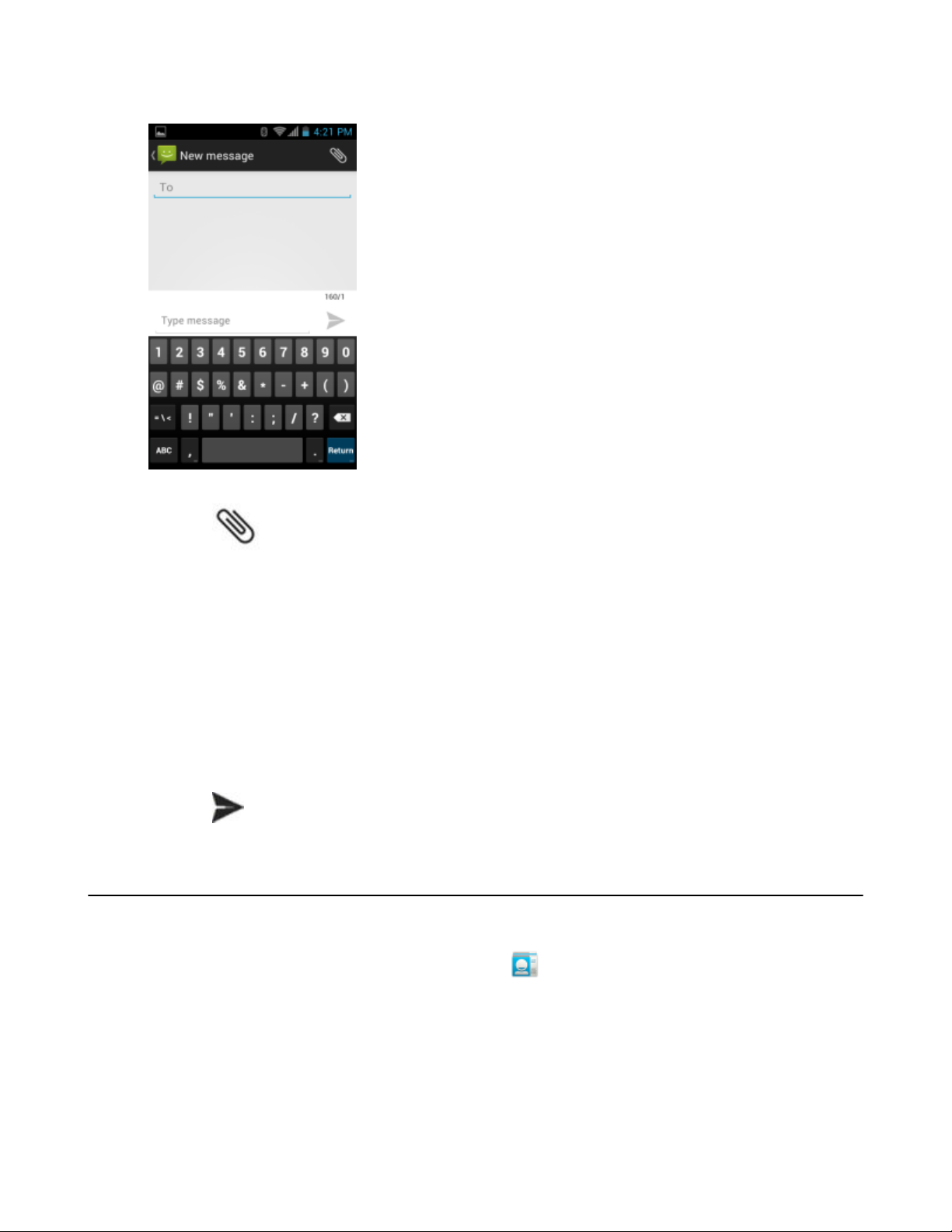
80 | Aplikacije
Slika 66: Zaslon nove multimedijske poruke
2 U polju To (Prima) unesite naziv ili broj mobilnog telefona.
3
Dodirnite kako biste priložili željenu multimedijsku datoteku:
• Pictures (Slike). Odaberite sliku koju želite priložiti.
• Capture picture (Snimanje slike). Otvara se fotoaparat za snimanje slike i njezino prilaganje.
• Videos (Videozapis). Odaberite videozapis koji želite priložiti.
• Capture video (Snimanje videozapisa). Otvara se kamkorder za snimanje videozapisa i njegovo prilaganje
poruci.
• Audio. Odaberite datoteku zvuka koju želite priložiti.
• Record audio (Snimanje zvuka). Otvara se snimač zvuka za snimanje izgovorene poruke i njezino prilaganje
poruci.
• Slideshow (Prikaz slajdova). Otvara se zaslon za spajanje teksta, fotografija, videozapisa i snimki u prikaz
slajdova od najviše 10 slajdova koji ćete priložiti poruci.
• vCard. Pošaljite informacije o kontaktu.
4
Dodirnite kako biste poslali poruku.
People (Osobe)
Aplikaciju People (Osobe) koristite za upravljanje kontaktima.
Na početnom zaslonu ili zaslonu Apps (Aplikacije) dodirnite . Aplikacija People (Osobe) otvara se i prikazuje
glavni popis kontakata. Kontakti se mogu prikazivati na tri načina na gornjem dijelu zaslona: Groups (Grupe), All
contacts (Svi kontakti) i Favorites (Omiljeni). Dodirnite kartice kako biste promijenili način prikaza kontakata.
Pomaknite prstom gore ili dolje kako biste se pomicali kroz popise.
Travanj 2015. | MN000015A05HR-A
Page 81

Dodavanje unosa u aplikaciji People (Osobe)
Postupak:
Aplikacije | 81
1
U aplikaciji People (Osobe) dodirnite
2 Ako postoji više računa s kontaktima, dodirnite onaj koji će se koristiti.
3 Unesite ime kontakta i druge informacije. Dodirnite polje kako biste započeli unos i pomaknite prstom prema
dolje za prikaz svih kategorija.
4 Kako biste unijeli više unosa za kategoriju – primjerice, kako biste dodali poslovnu adresu nakon unosa osobne
adrese – dodirnite Add new (Dodaj novo) za to polje. Kako biste otvorili izbornik s prethodno postavljenim
oznakama, kao što su Home (Kuća) ili Work (Posao) za adresu e-pošte, dodirnite oznaku desno od stavke
kontaktnih informacija. Umjesto toga, kako biste izradili vlastitu oznaku, u izborniku dodirnite Custom
(Prilagođeno).
5 Dodirnite Done (Gotovo).
.
Uređivanje unosa u aplikaciji People (Osobe)
Postupak:
1
U aplikaciji People (Osobe) dodirnite karticu
2 Dodirnite osobu koju želite urediti.
3 Dodirnite .
4 Dodirnite Edit (Uredi).
5 Uredite kontaktne informacije.
6 Dodirnite Done (Gotovo).
.
Brisanje unosa iz aplikacije People (Osobe)
Postupak:
1
U aplikaciji People (Osobe) dodirnite karticu
2 Dodirnite osobu koju želite urediti.
3 Dodirnite .
4 Dodirnite Delete (Izbriši).
5 Dodirnite OK (U redu) kako biste potvrdili.
.
Glasovno biranje
Glasovno biranje je sustav za govor koji korisnicima pruža sučelje za jednostavnu komunikaciju s uređajem.
Korisnici mogu uspostavljati pozive, pregledavati informacije o kontaktu, pokretati programe ili provjeravati
kalendare.
Kako biste pokrenuli Glasovno biranje dodirnite Voice Dialer (Glasovno biranje) ili pritisnite tipku za pozivanje na
Bluetooth slušalici s mikrofonom.
MN000015A05HR-A | Travanj 2015.
Page 82

82 | Aplikacije
Slika 67: Prozor za glasovno biranje
Korisnik izgovara jednu od sljedećih naredbi:
• Poziv
• Biraj
• Ponovo biraj
• Otvori.
Pozivanje osobe imenom
Postupak:
1 Pokrenite Voice Dialer (Glasovno biranje).
2 Izgovorite "Call John Doe" (Nazovi Ivana Horvata).
3 U dijaloškom okviru Voice Dialer (Glasovno biranje), dodirnite Call John Doe (Nazovi Ivana Horvata)
Poziv se uspostavlja.
Ponovno biranje prethodnog poziva
Postupak:
1 Pokrenite Voice Dialer (Glasovno biranje).
2 Izgovorite "Redial" (Ponovo biraj).
3 U dijaloškom okviru Voice Dialer (Glasovno biranje), dodirnite Redial (Ponovno biraj)
Poziv se uspostavlja.
Biranje broja
Postupak:
1 Pokrenite Voice Dialer (Glasovno biranje).
2 Izgovorite "Dial (phone number)" (Biraj (telefonski broj))".
Napomena: Pazite da telefonski broj ne izgovorite previše brzo jer aplikacija neće prepoznati što
govorite.
3 U dijaloškom okviru Voice Dialer (Glasovno biranje), dodirnite broj koji se prikaže.
Poziv se uspostavlja.
Otvaranje aplikacije
Postupak:
1 Pokrenite Voice Dialer (Glasovno biranje).
2 Izgovorite "Open (application name)" (Otvori (naziv aplikacije)).
Travanj 2015. | MN000015A05HR-A
Page 83
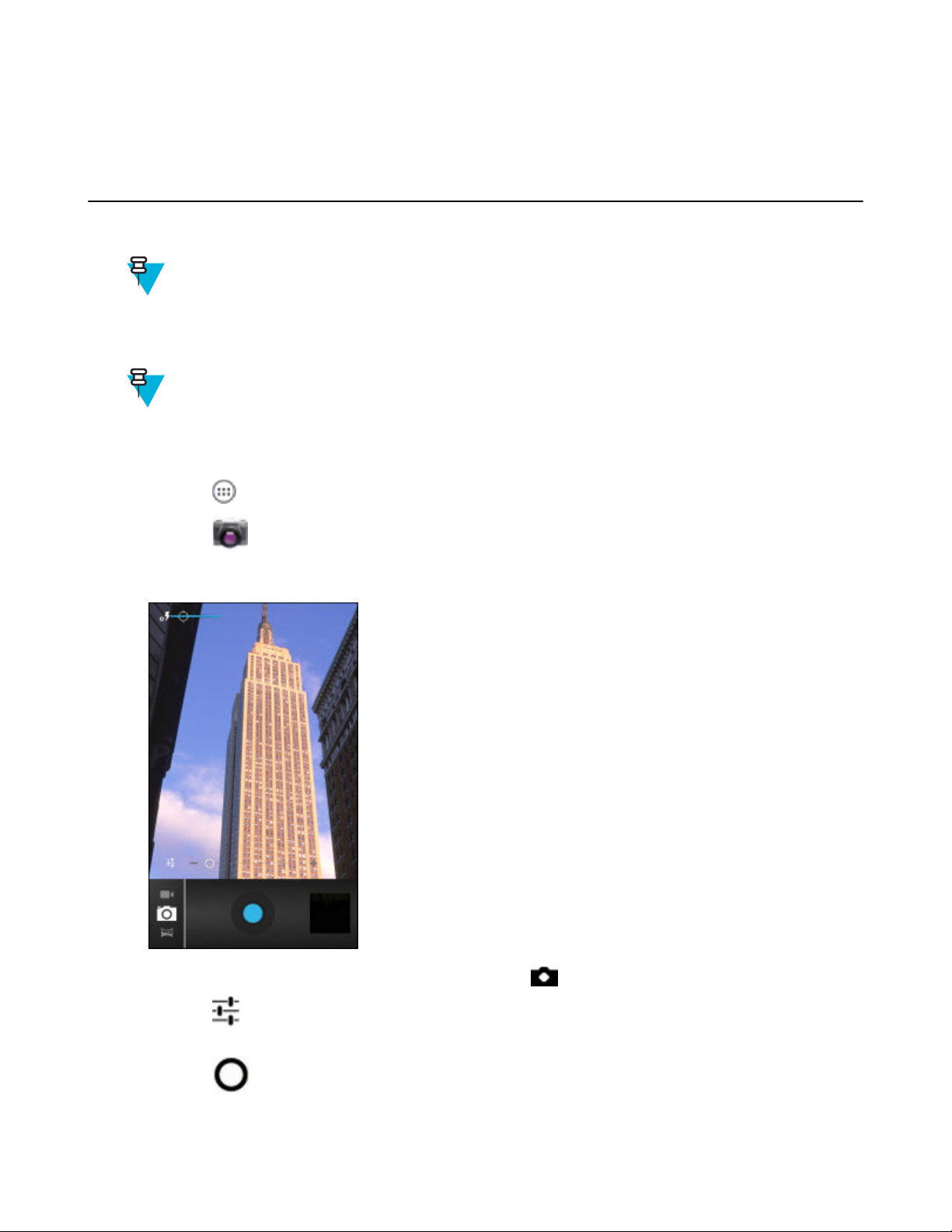
3 U dijaloškom okviru Voice Dialer (Glasovno biranje), dodirnite naziv aplikacije.
Aplikacija će se otvoriti.
Fotoaparat (JellyBean)
Ovaj odjeljak pruža informacije o snimanju fotografija i videozapisa pomoću ugrađenih digitalnih fotoaparata.
Napomena: Ako je umetnuta microSD kartica, uređaj TC55 sprema fotografije i videozapise na microSD
karticu. Ako microSD kartica nije umetnuta, uređaj TC55 sprema fotografije i videozapise u internu
memoriju.
Snimanje fotografija
Napomena:
Postavke fotoaparata opisane su u odjeljku Postavke fotoaparata na stranici 86.
Kako biste snimili fotografiju:
Postupak:
Aplikacije | 83
1
Dodirnite .
2
Dodirnite .
Slika 68: Način rada fotoaparata
3
Ako je potrebno, dodirnite traku s opcijama i zatim dodirnite .
4
Dodirnite za prilagodbu ekspozicije, bljeskalice i drugih postavki koristeći postavke fotoaparata. Više
informacije pruža Postavke fotoaparata na stranici 86.
5
Dodirnite kako biste prilagodili razinu zumiranja.
6 Kadrirajte subjekt na zaslonu.
MN000015A05HR-A | Travanj 2015.
Page 84
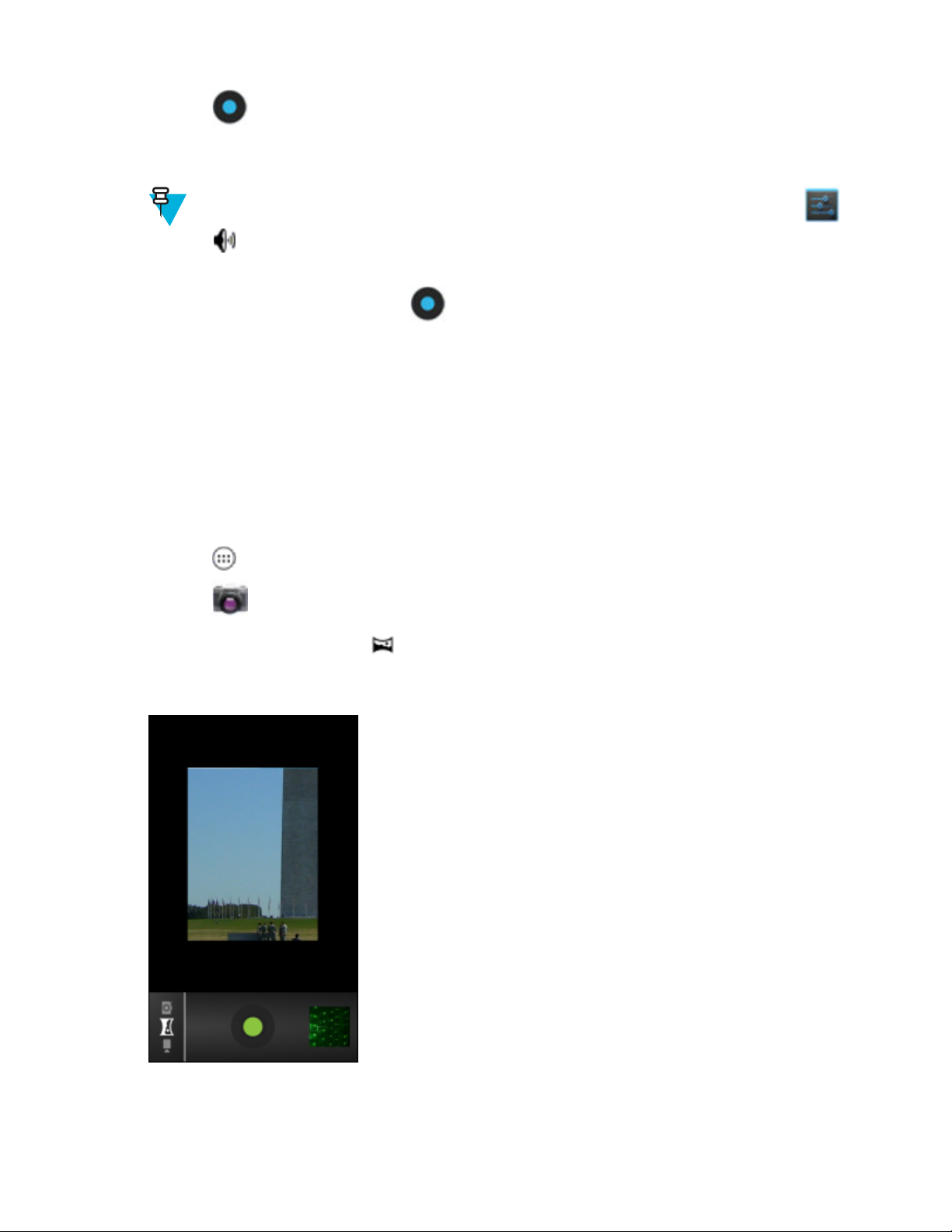
84 | Aplikacije
7
Dodirnite
Fotoaparat će izoštriti sliku. Kada je slika izoštrena, indikatori izoštravanja u svakom kutu postat će zeleni,
fotoaparat će snimiti fotografiju i reproducirat će se zvuk okidača.
Umjesto toga, možete dodirnuti i zadržati kako biste najprije fokusirali, prije snimanja fotografije; zatim
otpustite kako biste snimili fokusiranu fotografiju.
Fotografija se kratko prikazuje i zatim se prikazuje kao sličica u gornjem desnom kutu.
8 Dodirnite sličicu kako bi se fotografija prikazala u aplikaciji Galerija. Više informacija pruža Gallery (Galerija)
na stranici 95.
.
Napomena: Kako biste onemogućili zvuk okidača, isključite zvukove za obavijesti. Dodirnite >
Sounds (Zvukovi) > Volumes (Razine glasnoće) i gurnite kliznik Notifications (Obavijesti) ulijevo
sve do kraja.
Snimanje panoramske fotografije
Način rada panorame omogućava korisniku izradu jedne široke fotografije sporim prelaženjem fotoaparatom preko
prizora.
Postupak:
1
Dodirnite .
2
Dodirnite .
3
Dodirnite traku s opcijama i zatim
Slika 69: Način rada panorame
.
4 Kadrirajte jednu stranu prizora koji želite snimiti.
Travanj 2015. | MN000015A05HR-A
Page 85
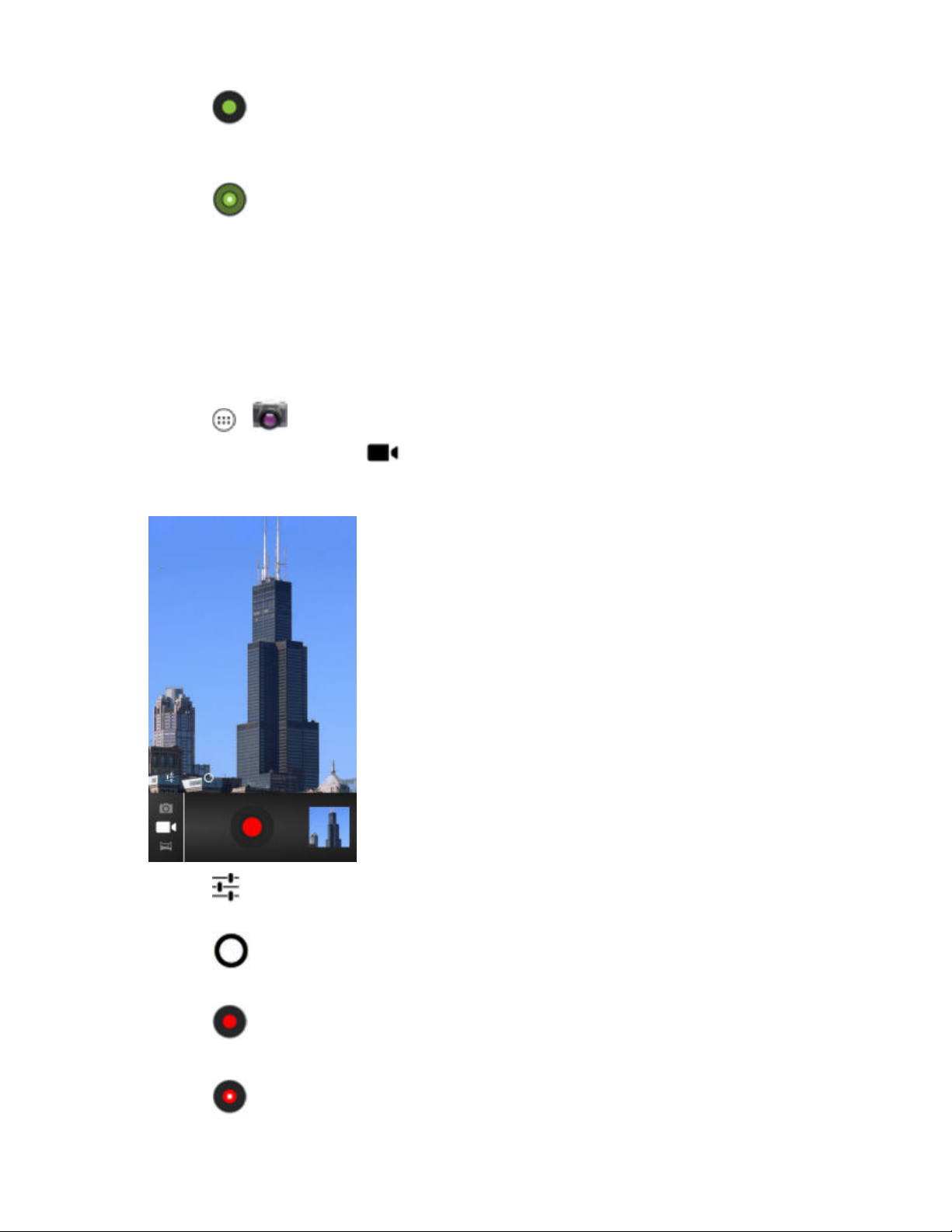
5
Dodirnite
će se unutar gumba, što znači da je snimanje u tijeku.
Ako je pomicanje fotoaparatom prebrzo, prikazat će se poruka Too fast (Prebrzo).
6
Dodirnite za prekid snimanja. Panoramska snimka odmah će se prikazati, a indikator napretka prikazat će se
tijekom spremanja fotografije.
7 Dodirnite sličicu kako bi se fotografija prikazala u aplikaciji Galerija. Pogledajte Gallery (Galerija) na stranici
95.
i počnite polako fotoaparatom prelaziti područjem koje želite snimiti. Mali bijeli kvadrat prikazat
Snimanje videozapisa
Snimanje videozapisa:
Postupak:
1
Dodirnite > .
2
Dodirnite traku s opcijama i zatim .
Aplikacije | 85
Slika 70: Način rada videozapisa
3
Dodirnite
informacija potražite u odjeljku Postavke videozapisa na stranici 87.
4
Dodirnite
5 Usmjerite fotoaparat i kadrirajte prizor.
6
Dodirnite kako biste započeli snimanje.
za prilagodbu ekspozicije, bljeskalice i drugih postavki koristeći postavke videozapisa. Više
kako biste prilagodili razinu zumiranja.
Uređaj počinje snimati videozapis. Preostalo vrijeme videozapisa prikazuje se u gornjem lijevom kutu zaslona.
7
Dodirnite
kako biste prekinuli snimanje.
MN000015A05HR-A | Travanj 2015.
Page 86
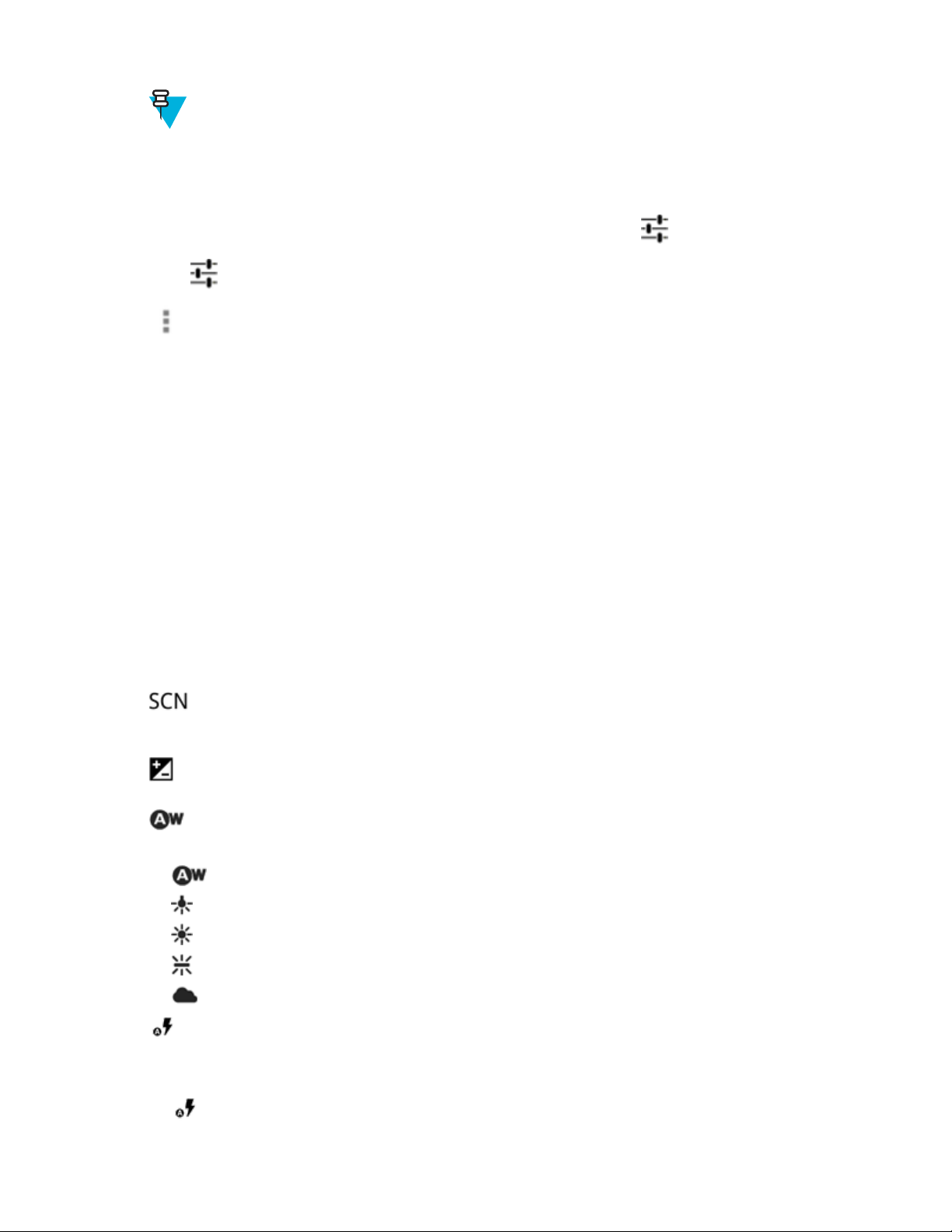
86 | Aplikacije
Napomena: Prethodno snimljen videozapis prikazuje se na sličici u gornjem desnom kutu.
8 Dodirnite sličicu kako biste pristupili aplikaciji Galerija. Pogledajte Gallery (Galerija) na stranici 95.
Postavke fotoaparata
U načinu rada fotoaparata postavke fotoaparata prikazuju se na zaslonu. Dodirnite
Dodirnite kako bi se prikazale opcije za postavljanje fotoaparata.
•
Settings (Postavke) – dodirnite za otvaranje padajućeg popisa postavki:
- Store location (Pohrana lokacije) – dodavanje informacija o lokaciji svakoj fotografiji koristeći sustav za
globalno pozicioniranje (GPS). Opcije: On (Uključeno) ili Off (Isključeno) (zadano).
- Picture size (Veličina slike) – dodirnite za postavljanje veličine fotografije (u pikselima). Opcije: 8M pixels
(8 megapiksela) (zadano), 5M pixels (5 megapiksela), 3.2M pixels (3,2 megapiksela), 2M pixels (2
megapiksela), 1M pixels (1 megapiksel), VGA ili QVGA.
- Picture quality (Kvaliteta slike) – dodirnite za odabir postavke kvalitete slike. Opcije: Izuzetno fina
(zadano), Fina ili Normalna.
- Focus Mode (Način rada fokusiranja) – dodirnite za odabir postavke fokusiranja fotoaparata. Opcije:
Continuous (Kontinuirano), Macro (Makro), Infinity (Beskonačno) ili Auto (Automatski) (zadano).
- Select ISO (Odabir ISO vrijednosti) – postavite osjetljivost fotoaparata na svjetlost. Opcije: ISO Auto (ISO
automatski) (zadano), ISO100, ISO200, ISO400, ISO800.
- ZSL – postavite fotoaparat da odmah snima fotografiju kada se pritisne gumb. Opcije: On (Uključeno) ili Off
(Isključeno) (zadano).
- Shutter sound (Zvuk zatvarača) – dodirnite za postavljanje zvuka koji se oglašava kada pritisnete tipku
fotoaparata. Opcije: On (Uključeno) ili Off (Isključeno) (zadano).
- Restore defaults (Vrati zadane vrijednosti) – dodirnite Restore defaults (Vrati zadane vrijednosti) kako biste
postavke fotoaparata vratili na zadane vrijednosti.
•
•
•
Scene mode (Način rada scene) – dodirnite za odabir prethodno postavljene kombinacije postavki
fotoaparata namijenjene specifičnim scenama. Opcije: Auto (Automatski) (zadano), Night (Noć), Portrait
(Portret), Landscape (Pejzaž), Steady Photo (Stabilna fotografija) ili Sports (Sport).
Exposure (Ekspozicija) – dodirnite za prilagodbu postavki ekspozicije. Opcije: +3, +2, +1, 0 (zadano), -1, -2
ili -3.
White balance (Ravnoteža bijele boje) – dodirnite za odabir načina na koji fotoaparat prilagođava boju pri
raznim uvjetima osvjetljenja kako bi se postigle najprirodnije boje.
za promjenu postavki.
-
-
-
-
-
•
svoj svjetlosni mjerač kako bi utvrdio je li potrebna bljeskalica te hoće li se bljeskalica uključivati ili isključivati
za sve snimke.
-
Travanj 2015. | MN000015A05HR-A
Auto (Automatski) – automatska prilagodba ravnoteže bijele boje (zadano).
Incandescent (Klasična rasvjeta) – prilagodba ravnoteže bijele boje za klasičnu rasvjetu.
Daylight (Dnevno svjetlo) – prilagodba ravnoteže bijele boje za dnevno svjetlo.
Fluorescent (Fluorescentno) – prilagodba ravnoteže bijele boje za fluorescentnu rasvjetu.
Cloudy (Oblačno) – prilagodba ravnoteže bijele boje za oblačno okruženje.
Flash mode (Način rada bljeskalice) – dodirnite kako biste postavili hoće li se stražnji fotoaparat oslanjati na
Auto (Automatski) – fotoaparat automatski prilagođava bljeskalicu ovisno o svjetlosnom mjeraču.
Page 87
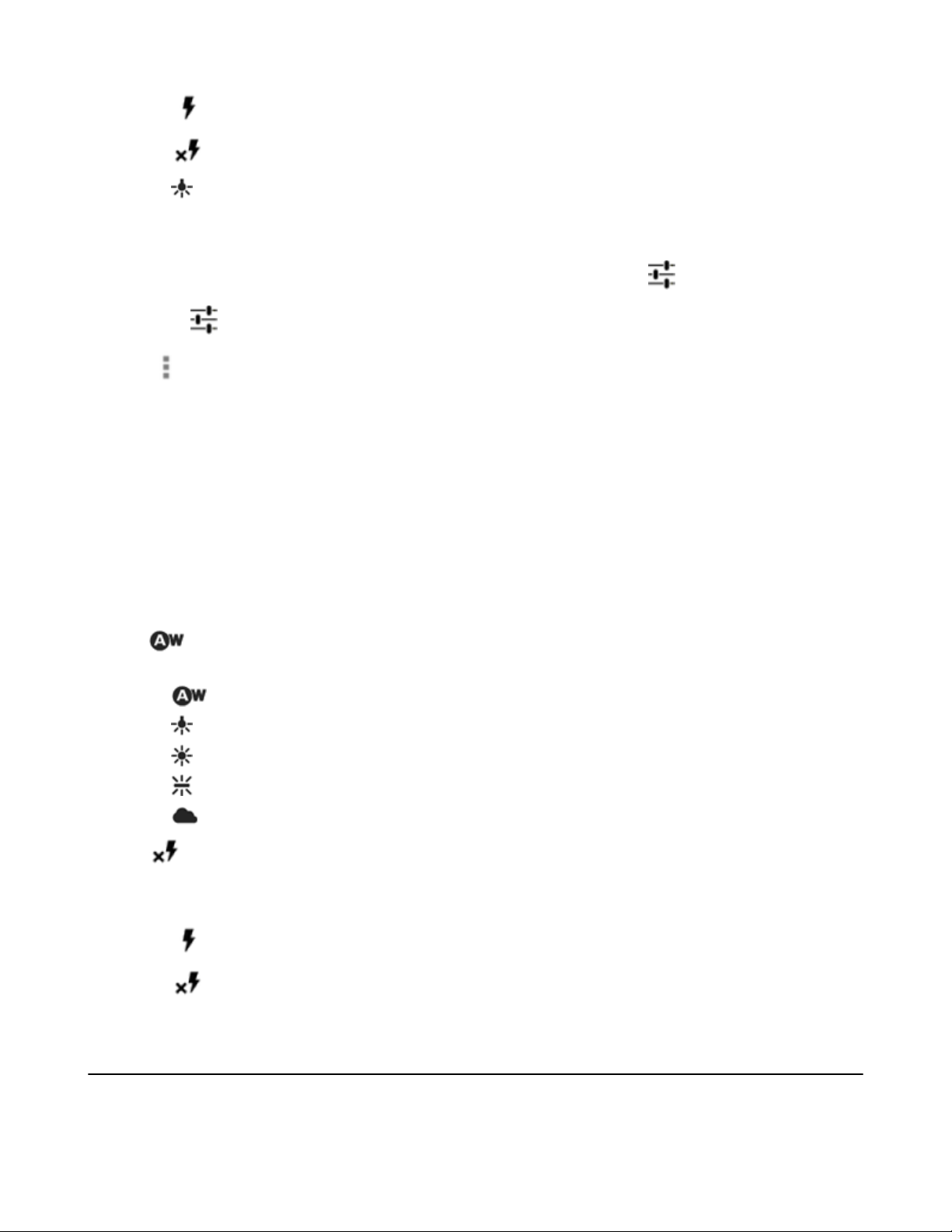
-
On (Uključeno) – omogućavanje bljeskalice za snimanje fotografije.
-
Off (Isključeno) – onemogućena bljeskalica (zadano).
-
Torch (Svjetlo) – uključena bljeskalica.
Postavke videozapisa
Aplikacije | 87
U načinu rada videozapisa postavke videozapisa prikazuju se na zaslonu. Dodirnite
Dodirnite kako bi se prikazale opcije za postavljanje videozapisa.
•
Settings (Postavke) – dodirnite za otvaranje padajućeg popisa postavki:
- Store location (Pohrana lokacije) – dodavanje informacija o lokaciji svakoj fotografiji koristeći sustav za
globalno pozicioniranje (GPS). Opcije: On (Uključeno) ili Off (Isključeno) (zadano).
- Restore defaults (Vrati zadane vrijednosti) – dodirnite Restore defaults (Vrati zadane vrijednosti) kako biste
postavke videozapisa vratili na zadane vrijednosti.
• Video quality (Kvaliteta videozapisa) – dodirnite za odabir kvalitete videozapisa:
- HD 1080p – visoka rezolucija s 1080p.
- HD 720p – visoka rezolucija sa 720p.
- SD 480p – standardna rezolucija s 480p.
• Time lapse interval (Interval protoka vremena) – dodirnite kako biste odabrali vremenski interval za brzinu
sličica kod snimanja s prikazom protoka vremena. Opcije: Off (Isključeno) (zadano), 1s (1 s), 1.5s (1,5 s), 2s (2 s),
2.5s (2,5 s), 3s (3 s), 5s (5 s) ili 10s (10 s).
•
•
White balance (Ravnoteža bijele boje) – dodirnite za odabir načina na koji fotoaparat prilagođava boju pri
raznim uvjetima osvjetljenja kako bi se postigle najprirodnije boje.
-
-
-
-
-
na svoj svjetlosni mjerač kako bi utvrdio je li potrebna bljeskalica te hoće li se bljeskalica uključivati ili
isključivati za sve snimke.
Auto (Automatski) – automatska prilagodba ravnoteže bijele boje (zadano).
Incandescent (Klasična rasvjeta) – prilagodba ravnoteže bijele boje za klasičnu rasvjetu.
Daylight (Dnevno svjetlo) – prilagodba ravnoteže bijele boje za dnevno svjetlo.
Fluorescent (Fluorescentno) – prilagodba ravnoteže bijele boje za fluorescentnu rasvjetu.
Cloudy (Oblačno) – prilagodba ravnoteže bijele boje za oblačno okruženje.
Flash mode (Način rada bljeskalice) – dodirnite kako biste postavili hoće li se stražnji fotoaparat oslanjati
za promjenu postavki.
-
On (Uključeno) – omogućavanje bljeskalice za snimanje fotografije.
-
Off (Isključeno) – onemogućena bljeskalica (zadano).
Fotoaparat (KitKat)
Ovaj odjeljak pruža informacije o snimanju fotografija i videozapisa pomoću ugrađenih digitalnih fotoaparata.
MN000015A05HR-A | Travanj 2015.
Page 88
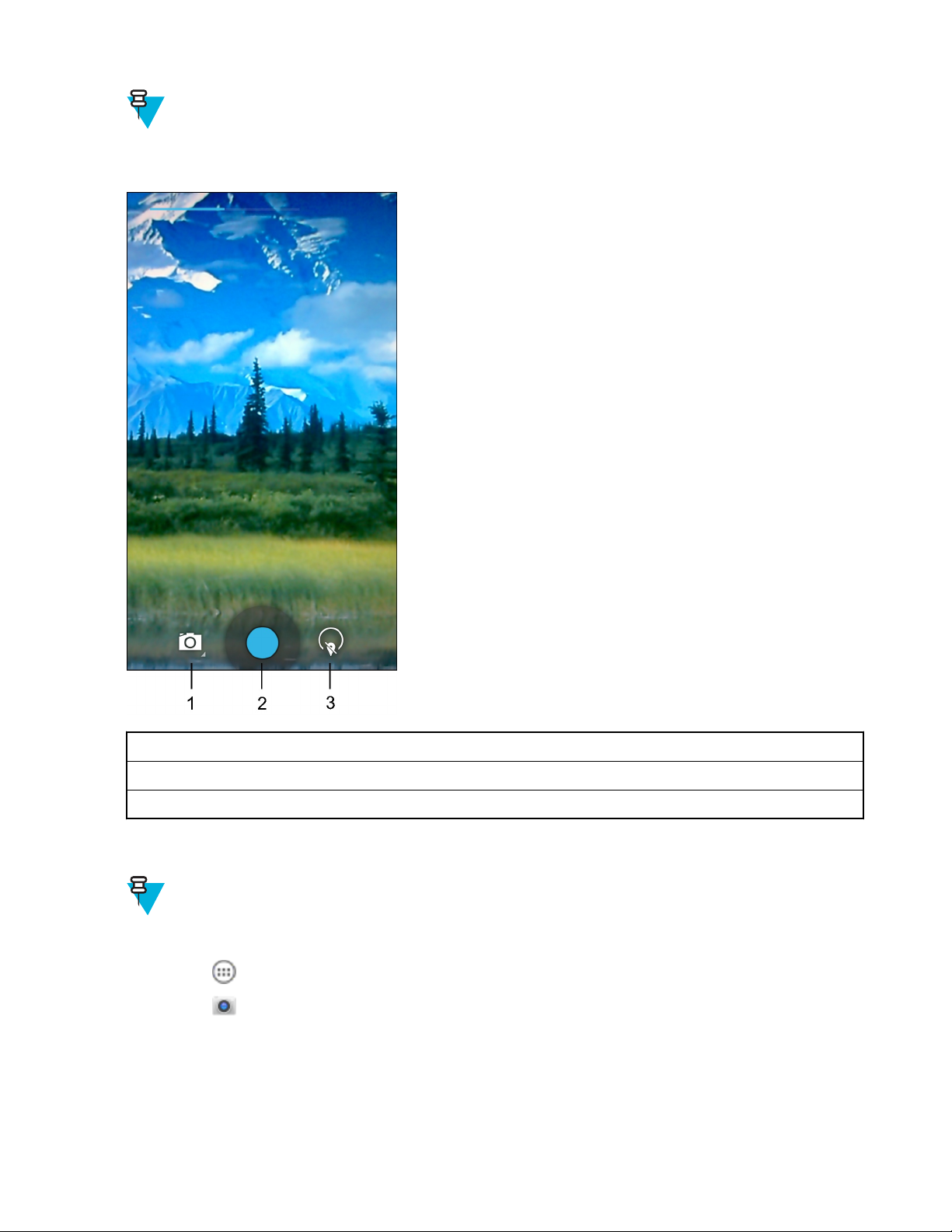
88 | Aplikacije
Napomena: Ako je umetnuta microSD kartica, uređaj TC55 sprema fotografije i videozapise na microSD
karticu. Ako microSD kartica nije umetnuta, uređaj TC55 sprema fotografije i videozapise u internu
memoriju.
Slika 71: Zaslon fotoaparata namijenjen snimanju fotografija
1 Opcije fotoaparata – dodirnite za odabir načina rada fotoaparata, videozapisa ili panorame.
2 Gumb zatvarača – dodirnite za snimanje fotografije, panoramske fotografije ili videozapisa.
3 Postavke fotografije – dodirnite za odabir postavki fotoaparata.
Snimanje fotografija
Napomena:
Postavke fotoaparata opisane su u odjeljku Postavke fotografija na uređaju TC55 na stranici 93.
Postupak:
1
Dodirnite .
2
Dodirnite .
Travanj 2015. | MN000015A05HR-A
Page 89

Slika 72: Način rada fotoaparata
Aplikacije | 89
3
Ako je potrebno, dodirnite ikonu opcija fotoaparata i zatim dodirnite .
4 Kadrirajte subjekt na zaslonu.
5 Kako biste povećali ili smanjili zumiranjem, dvama prstima pritisnite zaslon te ih spojite ili razdvojite. Kontrole
za zumiranje prikazat će se na zaslonu.
MN000015A05HR-A | Travanj 2015.
Page 90

90 | Aplikacije
Slika 73: Zumiranje fotoaparatom
6 Dodirnite područje na zaslonu kako biste ga fokusirali. Krug za fokusiranje prikazat će se na zaslonu. Dvije
vodoravne trake postat će zelene kada je subjekt fokusiran.
7
Dodirnite
Fotoaparat će snimiti fotografiju i reproducirat će se zvuk zatvarača.
Umjesto toga, možete dodirnuti i zadržati kako biste najprije fokusirali, prije snimanja fotografije; zatim
otpustite kako biste snimili fokusiranu fotografiju.
Fotografija se kratko prikazuje kao sličica u gornjem desnom kutu.
.
Snimanje panoramske fotografije
Način rada panorame omogućava korisniku izradu jedne široke fotografije sporim prelaženjem fotoaparatom preko
prizora.
Postupak:
1
Dodirnite
2
Dodirnite .
.
Travanj 2015. | MN000015A05HR-A
Page 91

Slika 74: Način rada panorame
Aplikacije | 91
3
Dodirnite traku s opcijama i zatim .
4 Kadrirajte jednu stranu prizora koji želite snimiti.
5
Dodirnite i počnite polako fotoaparatom prelaziti područjem koje želite snimiti. Mali bijeli kvadrat prikazat će
se unutar gumba, što znači da je snimanje u tijeku.
Ako je pomicanje fotoaparatom prebrzo, prikazat će se poruka Too fast (Prebrzo).
6
Dodirnite za prekid snimanja. Panoramska snimka odmah će se prikazati, a indikator napretka prikazat će se
tijekom spremanja fotografije.
Snimanje videozapisa
Snimanje videozapisa:
Postupak:
1
Dodirnite .
2
Dodirnite .
MN000015A05HR-A | Travanj 2015.
Page 92

92 | Aplikacije
Slika 75: Način rada videozapisa
3
Dodirnite traku s opcijama i zatim .
4 Usmjerite fotoaparat i kadrirajte prizor.
5 Kako biste povećali ili smanjili zumiranjem, dvama prstima pritisnite zaslon te ih spojite ili razdvojite. Kontrole
za zumiranje prikazat će se na zaslonu.
Travanj 2015. | MN000015A05HR-A
Page 93

Slika 76: Zumiranje fotoaparatom
Aplikacije | 93
6
Dodirnite
Uređaj počinje snimati videozapis. Preostalo vrijeme videozapisa prikazuje se u gornjem lijevom kutu zaslona.
7
Dodirnite kako biste prekinuli snimanje.
Videozapis se kratko prikazuje kao sličica u gornjem desnom kutu.
kako biste započeli snimanje.
Postavke fotografija na uređaju TC55
U načinu rada fotoaparata postavke fotografija prikazuju se na zaslonu. Dodirnite
postavljanje fotografija.
Dodirnite kako bi se prikazale opcije za postavljanje fotografija.
Slika 77: Stražnji fotoaparat – opcije za postavljanje fotografija
•
Prva
- Store location (Pohrani lokaciju) – postavite fotoaparat da pohranjuje lokaciju snimanja slike kao dio
- Picture size (Veličina slike) – dodirnite za postavljanje veličine fotografije (u pikselima). Opcije: 8M pixels
:
metapodataka slike (onemogućeno prema zadanoj postavci).
(8 megapiksela) (zadano), 5M pixels (5 megapiksela), 3M pixels (3 megapiksela), 2M pixels (2 megapiksela),
1M pixels (1 megapiksel), VGA ili QVGA.
kako bi se prikazale opcije za
MN000015A05HR-A | Travanj 2015.
Page 94

94 | Aplikacije
- Select Picture Format (Odabir formata slike) – dodirnite za postavljanje formata fotografije. Opcije: Jpeg
(zadano), RAW ili YUV420SP.
- Picture quality (Kvaliteta slike) – dodirnite za odabir postavke kvalitete slike. Opcije: Izuzetno fina
(zadano), Fina ili Normalna.
- ZSL – postavite fotoaparat da odmah snima fotografiju kada se pritisne gumb (onemogućeno prema zadanoj
postavci)
•
Druga :
- Scene mode (Način rada scene) – dodirnite za odabir prethodno postavljene kombinacije postavki fotoaparata
namijenjene specifičnim scenama. Opcije: Auto (Automatski) (zadano), Night (Noć), Portrait (Portret),
Landscape (Pejzaž), Steady Photo (Stabilna fotografija) ili Sports (Sport).
- Focus Mode (Način rada fokusiranja) – dodirnite za odabir postavke fokusiranja fotoaparata. Opcije: Auto
(Automatski) (zadano), Infinity (Beskonačno), Macro (Makro) ili CAF (Kontinuirano automatsko
fokusiranje).
- Flash mode (Način rada bljeskalice) – dodirnite kako biste postavili hoće li se stražnji fotoaparat oslanjati na
svoj svjetlosni mjerač kako bi utvrdio je li potrebna bljeskalica te hoće li se bljeskalica uključivati ili
isključivati za sve snimke.
+
+
+
+
- Exposure (Ekspozicija) – dodirnite za prilagodbu postavki ekspozicije. Opcije: +2, +1, 0 (zadano), -1 ili -2.
- White balance (Ravnoteža bijele boje) – dodirnite za odabir načina na koji fotoaparat prilagođava boju pri
raznim uvjetima osvjetljenja kako bi se postigle najprirodnije boje.
Off (Isključeno) – isključivanje bljeskalice.
Auto (Automatski) – fotoaparat automatski prilagođava bljeskalicu ovisno o svjetlosnom mjeraču.
On (Uključeno) – omogućavanje bljeskalice za snimanje fotografije.
Torch (Svjetlo) – uključena bljeskalica.
+
Incandescent (Klasična rasvjeta) – prilagodba ravnoteže bijele boje za klasičnu rasvjetu.
+
Fluorescent (Fluorescentno) – prilagodba ravnoteže bijele boje za fluorescentnu rasvjetu.
+
Auto (Automatski) – automatska prilagodba ravnoteže bijele boje (zadano).
+
Daylight (Dnevno svjetlo) – prilagodba ravnoteže bijele boje za dnevno svjetlo.
+ Cloudy (Oblačno) – prilagodba ravnoteže bijele boje za oblačno okruženje.
Postavke za videozapise na uređaju TC55
U načinu rada videozapisa postavke videozapisa prikazuju se na zaslonu. Dodirnite kako bi se prikazale opcije za
postavljanje videozapisa.
Dodirnite kako bi se prikazale opcije za postavljanje fotografija.
Slika 78: Opcije za postavljanje videozapisa
•
Prva
- Store location (Pohrani lokaciju) – postavite fotoaparat da pohranjuje lokaciju snimanja videozapisa kao dio
metapodataka videozapisa (onemogućeno prema zadanoj postavci).
- Flash mode (Način rada bljeskalice) – odaberite za uključivanje bljeskalice (onemogućeno prema zadanoj
postavci).
•
Druga
Travanj 2015. | MN000015A05HR-A
Page 95

Aplikacije | 95
- Video quality (Kvaliteta videozapisa) – dodirnite za odabir kvalitete videozapisa:
+ HD 1080p – visoka rezolucija s 1080p (zadano).
+ HD 720p – visoka rezolucija sa 720p.
+ SD 480p – standardna rezolucija s 480p.
- Time lapse (Protok vremena) – dodirnite kako biste odabrali vremenski interval za brzinu sličica kod snimanja
s prikazom protoka vremena. Opcije: Off (Isključeno) (zadano), pomaknite preklopnik na ON (UKLJUČENO)
i zatim postavite vremenski interval.
- White balance (Ravnoteža bijele boje) – dodirnite za odabir načina na koji fotoaparat prilagođava boju pri
raznim uvjetima osvjetljenja kako bi se postigle najprirodnije boje.
+
Incandescent (Klasična rasvjeta) – prilagodba ravnoteže bijele boje za klasičnu rasvjetu.
+
Fluorescent (Fluorescentno) – prilagodba ravnoteže bijele boje za fluorescentnu rasvjetu.
+
Auto (Automatski) – automatska prilagodba ravnoteže bijele boje (zadano).
+
Daylight (Dnevno svjetlo) – prilagodba ravnoteže bijele boje za dnevno svjetlo.
+ Cloudy (Oblačno) – prilagodba ravnoteže bijele boje za oblačno okruženje.
- Flash mode (Način rada bljeskalice) – odaberite za uključivanje bljeskalice (onemogućeno prema zadanoj
postavci).
Gallery (Galerija)
Napomena:
Uređaj podržava sljedeće formate slike: jpeg, gif, png i bmp.
Uređaj podržava sljedeće formate videozapisa: H.263, H.264 i MPEG4 Simple Profile.
Koristite aplikaciju Gallery (Galerija) za:
• prikaz fotografija
• reprodukciju videozapisa
• osnovno uređivanje fotografija
• postavljanje fotografije kao pozadine
• postavljanje fotografije kao fotografije kontakta
• dijeljenje fotografija i videozapisa.
Kako biste otvorili aplikaciju Galerija, dodirnite > ili u aplikaciji fotoaparata dodirnite sličicu u gornjem
desnom kutu.
Gallery (Galerija) predstavlja sve fotografije i videozapise spremljene na microSD kartici.
MN000015A05HR-A | Travanj 2015.
Page 96
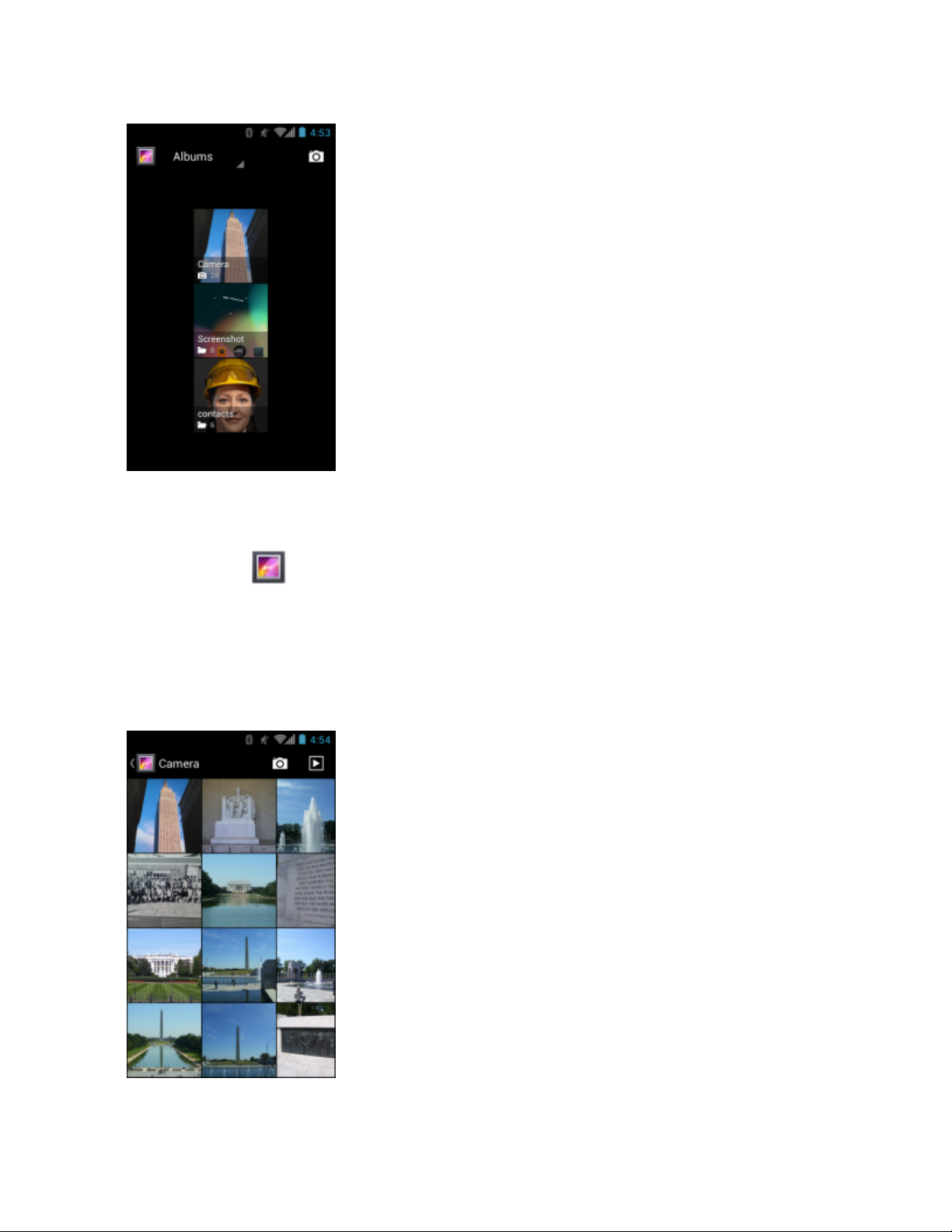
96 | Aplikacije
Slika 79: Gallery (Galerija) – albumi
• Dodirnite album kako biste ga otvorili i pregledali njegov sadržaj. Fotografije i videozapisi u albumu prikazuju se
kronološkim redoslijedom.
• Dodirnite fotografiju ili videozapis u albumu kako biste ga prikazali.
•
Dodirnite ikonu (gornji lijevi kut) kako biste se vratili na glavni zaslon aplikacije Gallery (Galerija).
Rad s albumima
Albumi su grupe slika i videozapisa u mapama. Dodirnite album kako biste ga otvorili. Fotografije i videozapisi
složeni su kronološkim redoslijedom u mreži. Naziv albuma prikazuje se na gornjem dijelu zaslona.
Slika 80: Fotografije u albumu
Pomičite prstom ulijevo ili udesno kako biste pomicali slike zaslonom.
Travanj 2015. | MN000015A05HR-A
Page 97
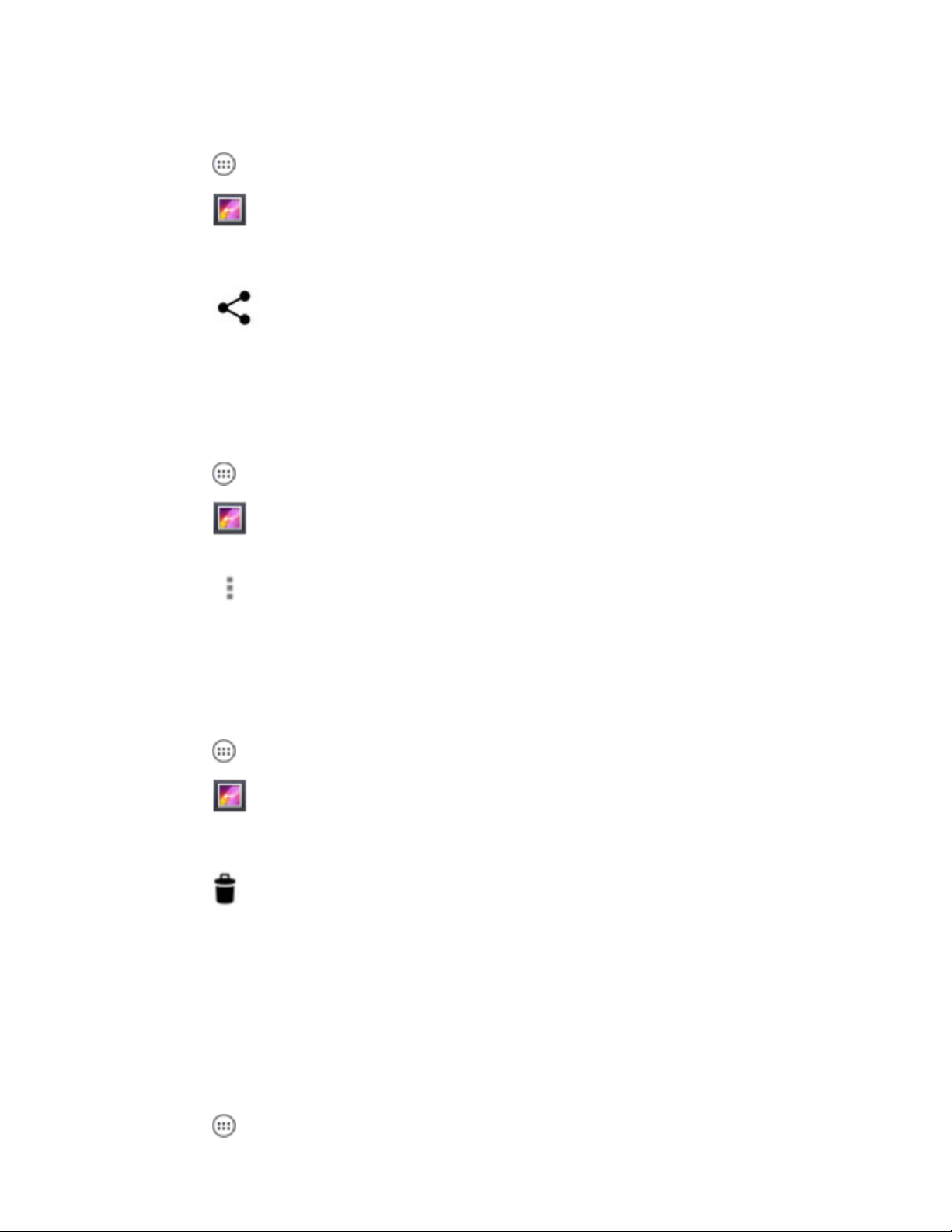
Dijeljenje albuma
Postupak:
1
Dodirnite
2
Dodirnite
3 Dodirnite i zadržite album dok se ne istakne.
4 Po potrebi dodirnite druge albume.
5
.
.
Aplikacije | 97
Dodirnite
odabranih albuma.
6 Slijedite upute unutar odabrane aplikacije.
. Otvorit će se izbornik za dijeljenje. Dodirnite aplikaciju koju želite upotrijebiti za dijeljenje
Dohvaćanje informacija o albumu
Postupak:
1
Dodirnite .
2
Dodirnite .
3 Dodirnite i zadržite album dok se ne istakne.
4
Dodirnite .
5 Dodirnite Details (Pojedinosti).
Brisanje albuma
Brisanje albuma i njegovog sadržaja s microSD kartice:
Postupak:
1
Dodirnite
.
2
Dodirnite .
3 Dodirnite i zadržite album dok se ne istakne.
4 Označite ostale albume koje želite izbrisati. Provjerite jesu li ostali albumi odabrani.
5
Dodirnite
6 U izborniku Delete selected item? (Izbrisati odabranu stavku?) dodirnite OK (U redu) kako biste izbrisali album.
.
Rad s fotografijama
Koristite aplikaciju Gallery (Galerija) za prikaz fotografija na microSD kartici te uređivanje i dijeljenje fotografija.
Prikaz i pretraživanje fotografija
Prikaz fotografije:
Postupak:
1
Dodirnite .
MN000015A05HR-A | Travanj 2015.
Page 98
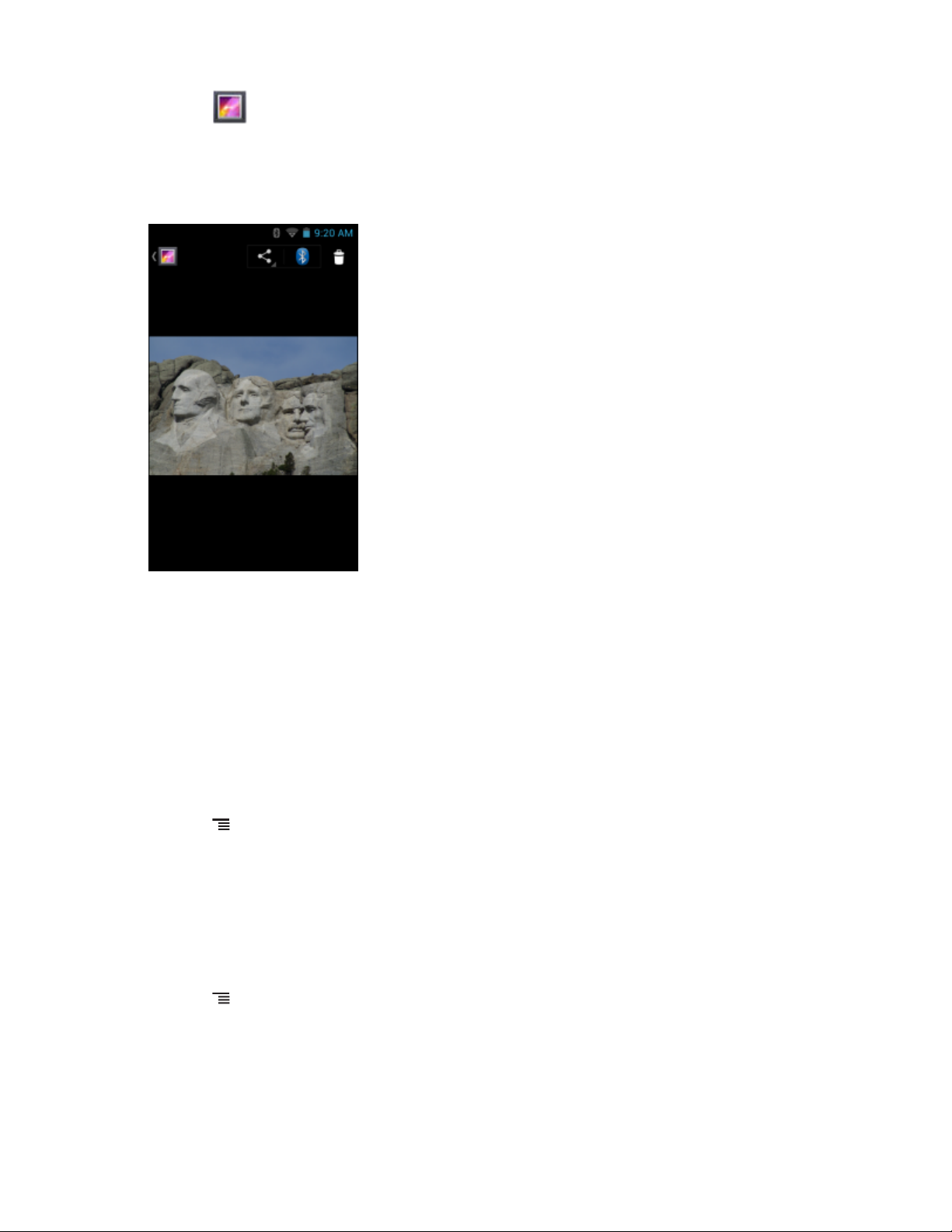
98 | Aplikacije
2
Dodirnite
3 Dodirnite album kako biste ga otvorili.
4 Dodirnite fotografiju.
Slika 81: Primjer fotografije
.
5 Pomaknite prstom ulijevo ili udesno za prikaz sljedeće ili prethodne fotografije u albumu.
6 Okrenite uređaj kako bi se fotografija prikazala u okomitom (portretnom) ili vodoravnom (pejzažnom) položaju.
Fotografija će se prikazati (ali ne i spremiti) u novom položaju.
7 Dodirnite fotografiju za prikaz kontrola.
8 Dvaput dodirnite zaslon za povećanje prikaza ili spojite/razmaknite dva prsta za povećanje/smanjenje prikaza.
9 Povucite fotografiju kako biste vidjeli dijelove koji se ne prikazuju.
Rotacija fotografije
Postupak:
1 Dodirnite fotografiju za prikaz kontrola.
2 Dodirnite .
3 Dodirnite Rotiraj ulijevo ili Rotiraj udesno.
Fotografija se automatski sprema u novom položaju.
Obrezivanje fotografije
Postupak:
1 U aplikaciji Gallery (Galerija) dodirnite fotografiju kako bi se prikazale kontrole.
2 Dodirnite .
3 Dodirnite Crop (Obreži). Prikazat će se plavi alat za obrezivanje.
4 Pomoću alata za obrezivanje odaberite dio fotografije koji želite obrezati.
• Povucite iz unutrašnjosti alata za obrezivanje kako biste ga pomaknuli.
• Povucite rub alata za obrezivanje kako biste mu promijenili veličinu na onu koju želite.
• Povucite kut alata za obrezivanje kako biste promijenili veličinu s fiksnim dimenzijama.
Travanj 2015. | MN000015A05HR-A
Page 99
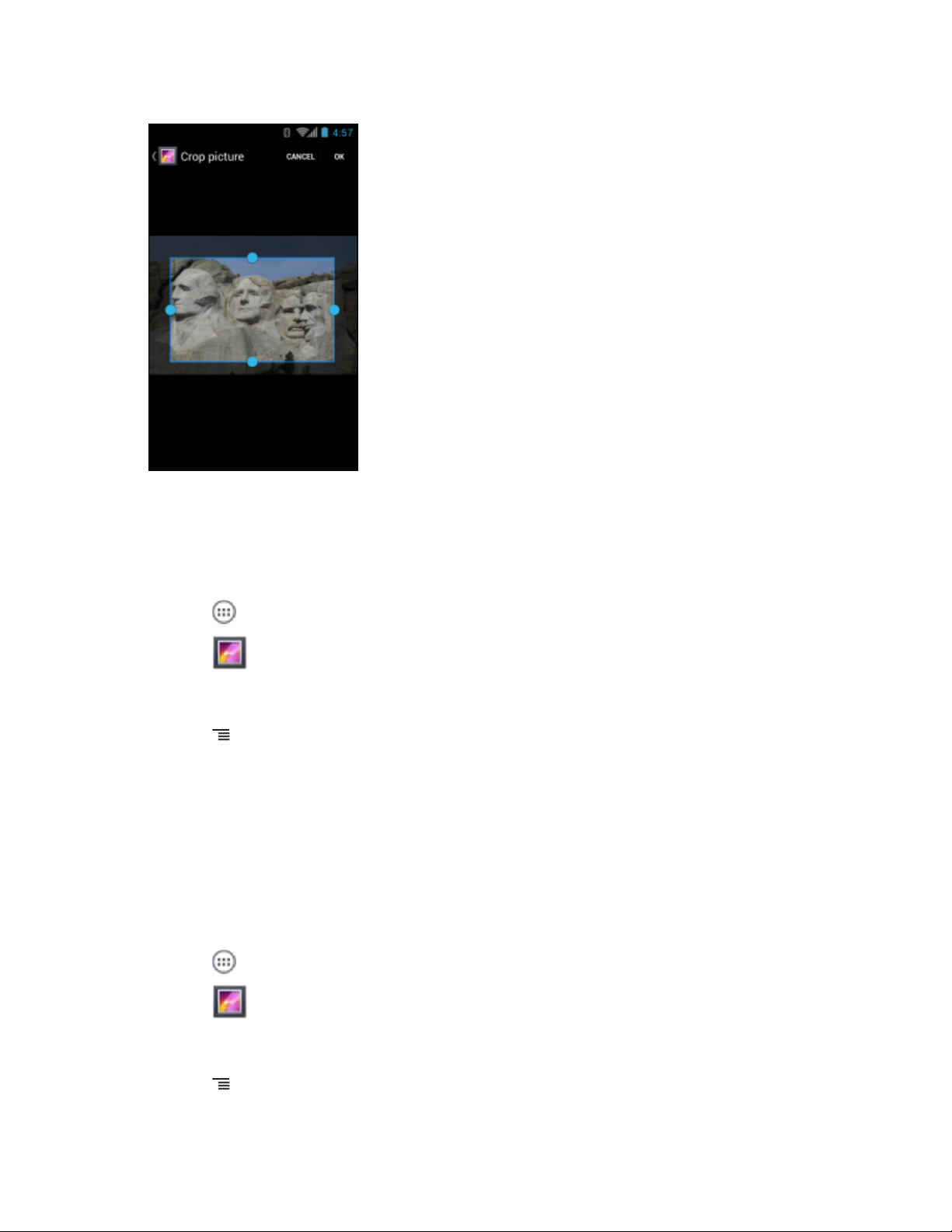
Slika 82: Alat za obrezivanje
Aplikacije | 99
5 Dodirnite OK (U redu)Save (Spremi) kako biste spremili kopiju obrezane fotografije. Originalna verzija će se
zadržati.
Postavljanje fotografije kao ikone kontakta
Postupak:
1
Dodirnite
2
Dodirnite .
3 Dodirnite album kako biste ga otvorili.
4 Dodirnite fotografiju kako biste je otvorili.
5 Dodirnite .
6 Dodirnite Set picture as (Postavi sliku kao).
7 Dodirnite Contact photo (Fotografija kontakta).
8 U aplikaciji People (Osobe) dodirnite kontakt.
9 Dodirnite plavi okvir i sukladno obrežite fotografiju.
10 Dodirnite OK (U redu).
.
Dohvaćanje informacija o fotografiji
Postupak:
1
Dodirnite .
2
Dodirnite .
3 Dodirnite album kako biste ga otvorili.
4 Dodirnite fotografiju kako biste je otvorili.
5 Dodirnite .
6 Dodirnite Details (Pojedinosti).
7 Dodirnite Close (Zatvori).
MN000015A05HR-A | Travanj 2015.
Page 100

100 | Aplikacije
Dijeljenje fotografije
Postupak:
1
Dodirnite
2
Dodirnite
3 Dodirnite album kako biste ga otvorili.
4 Dodirnite fotografiju kako biste je otvorili.
5
.
.
Dodirnite
6 Dodirnite aplikaciju koju želite upotrijebiti za dijeljenje odabrane fotografije. Otvara se odabrana aplikacija s
fotografijom priloženom novoj poruci.
.
Brisanje fotografije
Postupak:
1
Dodirnite .
2
Dodirnite
3 Dodirnite album kako biste ga otvorili.
4 Dodirnite fotografiju kako biste je otvorili.
5
Dodirnite .
6
Dodirnite
7 Dodirnite Delete (Izbriši).
8 Dodirnite OK (U redu) kako biste izbrisali fotografiju.
.
.
Rad s videozapisima
Koristite aplikaciju Gallery (Galerija) za prikaz videozapisa na microSD kartici te njihovo dijeljenje.
Gledanje videozapisa
Postupak:
1
Dodirnite
2
Dodirnite
3 Dodirnite album kako biste ga otvorili.
4 Dodirnite videozapis.
Travanj 2015. | MN000015A05HR-A
.
.
